Page 1

© 2008 Koninkllijke Philips Electronics N.V.
Kõik õigused on kaitstud.
Registreerige oma toode ja saage abi veebilehelt:
www.philips.com/welcome
37PFL9903H/10
42PFL9903H/10
Eestikeelne kasutusjuhend
AUREA
LCD televiisor
Page 2
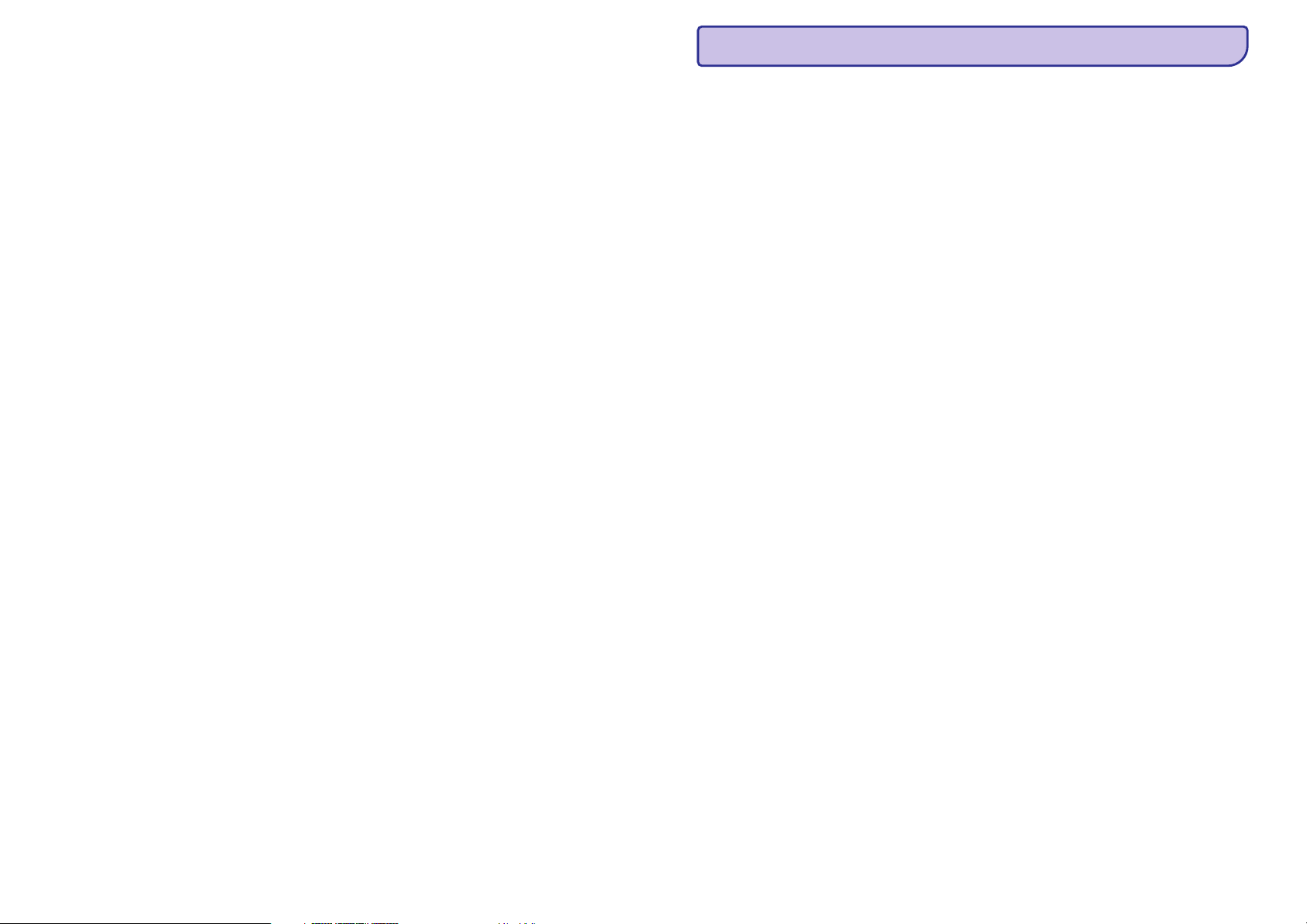
Aurea registreerimine
www.philips.com/welcome
Registreerige oma toode ja saage abi veebilehelt
67
Technics 0035, 0047, 0048, 0074, 0152, 0153, 0154,
0166, 0171, 0246, 0247, 0248
Thomson 0130, 0131, 0135, 0136, 0137, 0175,
0178, 0179, 0180, 0205
Yamaha 0026, 0093, 0258, 02599
KAUGJUHTIMISPULDI ÜLESSEADMISKOODID
Page 3
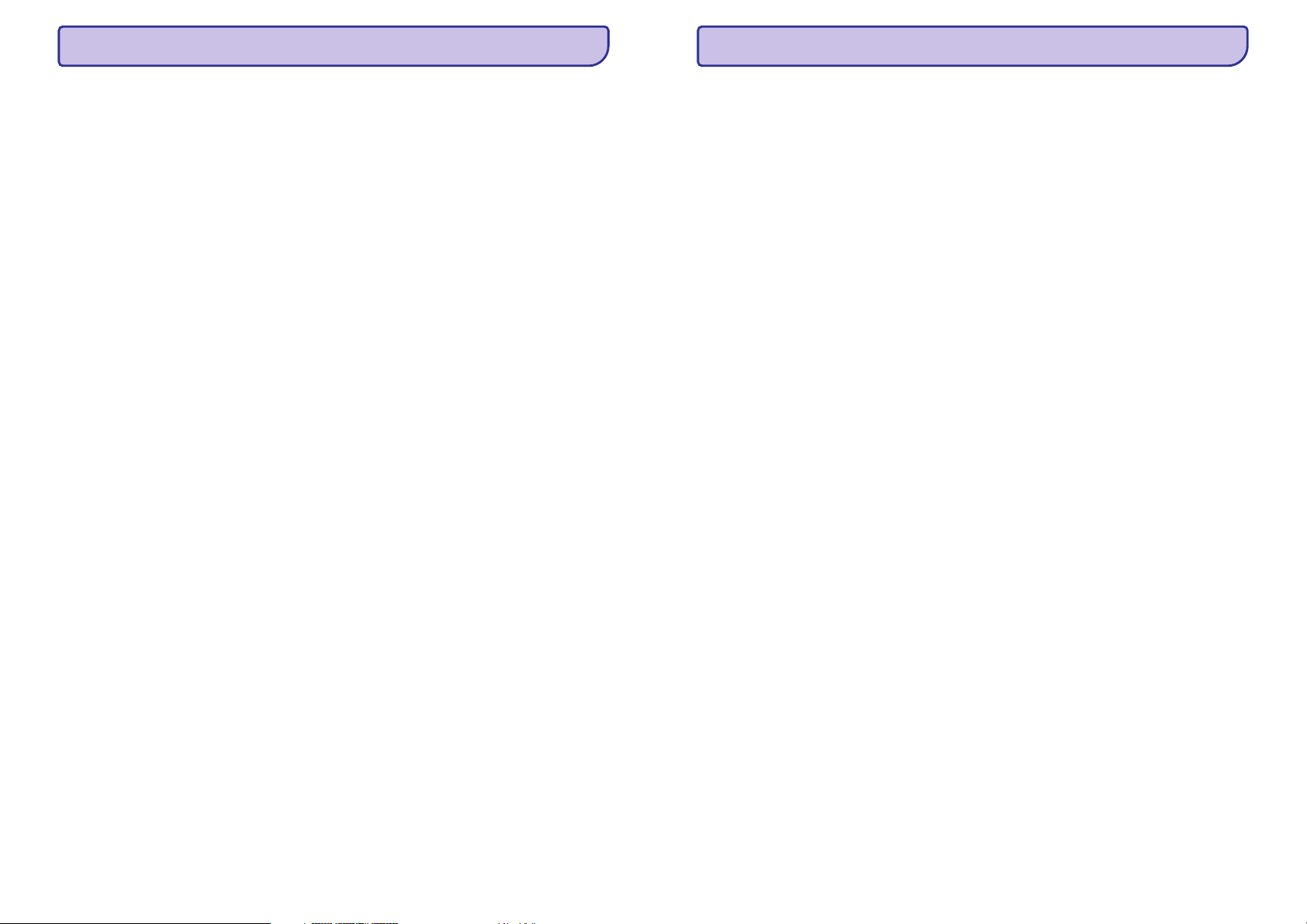
66
Uher 0112
Uniden 0042, 0090
Unisat 0021, 0077, 0105, 0222, 0225
Unitor 0009, 0019
United Cable 0422
Universum 0017, 0066, 0079, 0090, 0096, 0110,
0113, 0117, 0119, 0292, 0412, 0413
Variosat 0017, 0066, 0113
Vega 0115
Ventana 0043, 0105
Vestel 0096
Via Digital 0046
Viasat 0132
Videoway 0423
Visionic 0019, 0025, 0052, 0053, 0093, 0122,
0123, 0353, 0354, 0355, 0356
Visiopass 0413, 0429, 0434
Visiosat 122, 140, 156
Viva 0069
Vivanco 0059
Vivid 0131
Vortec 0002, 0070, 0280
V-Tech 0014, 0015, 0074, 0093, 0098, 0124,
0304, 0313
Wela 0085
Welltech 0112
WeTeKom 0112, 0116, 0118
Wevasat 0003
Wewa 0003
Winersat 0019, 0075
Wintergarten 0072
Wisi 0003, 0014, 0015, 0016, 0017, 0066, 0074,
0078, 0085, 0093, 0113, 0116, 0119, 0143,
0148, 0223,
Wisi 0228, 0230, 0235, 0236, 0242, 024, 0248,
0252, 0259, 0261, 0262, 0312, 314, 0315,
0316, 0356, 0375, 0376, 0377, 0378, 0379
Wittenberg 0405
Woorisat 0006
World 0075
Worldsat 0122
Xrypton 0108, 0115
Xsat 0123, 0132
Zaunkonig 0094
Zehnder 0006, 0009, 0010, 0015, 0034, 0074,
0096, 0098, 0108, 0110, 0115, 0124, 0171,
0219, 0299, 0317, 0381, 0382
Zenith 0125
Zinwell 0157
Zodiac 0005, 0087
Aiwa 0023, 0043, 0090, 0091, 0092, 0162, 0163,
0168, 0169, 0170, 0199, 0200, 0201, 0288,
0289, 0290, 0291
Alba 0100
Denon 0058, 0059, 0060, 0061, 0072, 0073
Denver 0028, 0086, 0087, 0105, 010
6DK digital 0007
Eltax 0005
Goodmans 0103, 0104
Harman/Kardon 0045
Hitachi 0022, 0041, 0095, 0096, 0097 JVC 0008,
0015, 0044, 0055, 0056, 0057, 0125, 0126,
0128, 0129, 0150, 0151, 0164, 0165, 0183,
0211, 0212, 0213, 0219, 0220, 0221, 0222,
0223, 0224, 0225, 0231, 0232, 0233, 0240,
0241, 0242, 0262, 0263, 0264, 0265, 0266
Kenwood 0018, 0094, 0155, 0194, 0202, 0203,
0204, 0214, 0215, 0216, 0230, 0243, 0244,
0245, 0253, 0254LG 0024, 0098, 0099, 0117,
0118, 0119, 0207, 0314
Magnavox 0127
Mustek 0012
Panasonic 0010, 0011, 0019, 0035, 0036, 0037,
0038, 0039, 0042, 0075, 0076, 0077, 0147,
0148, 0149, 0158, 0159, 0160, 0171, 0172,
0173, 0174, 0177, 0189, 0190, 0191, 0195,
0196, 0236, 0237, 0286, 0287, 0297, 0298,
0299, 0300, 0301, 0302, 0315, 0318
Pioneer 0025, 0084, 0085, 0138, 0139, 0209,
0210, 0226, 0227, 0249, 0282, 0283, 0284,
0285, 0292, 0293, 0294, 0310, 0316, 0317
Saba 0101, 0102
Samsung 0017, 0088, 0089, 0250, 0251, 0252
Sanyo 0014, 0016, 0082, 0083, 0167
Sharp 0068, 0069, 0070, 0132, 0133, 0134, 0155,
0181, 0182, 0230, 0238, 0239, 0303, 0304
Sony 0006, 0013, 0021, 0029, 0040, 0043, 0049,
0050, 0051, 0116, 0120, 0122, 0123, 0124,
0140, 0141, 0142, 0143, 0144, 0145, 0146,
0156, 0157, 0175, 0184, 0185, 0186, 0187,
0188, 0192, 0193, 0197, 0198, 0205, 0206,
0207, 0208, 0217, 0218, 0228, 0229, 0234,
0234, 0255, 0256, 0257, 0260, 0261, 0269,
0270, 0271, 0305, 0306, 0311
TCM 0001, 0046, 0107, 0108, 0109, 0110, 0111,
0112, 0113, 0114, 0115, 0116
Teac 0053, 0054, 0267, 0268
Philips 0000, 0002, 0003, 0004, 0009, 0020,
0027, 0030, 0031, 0032, 0033, 0034, 0052,
0062, 0063, 0064, 0065, 0066, 0067, 0071,
0078, 0079, 0080, 0081, 0121, 0127, 0161,
0176, 0272, 0273, 0274, 0275, 0276, 0277,
0278, 0279, 0280, 0281, 0295, 0296, 0308,
0309, 0312, 0313
HTS koodid
KAUGJUHTIMISPULDI ÜLESSEADMISKOODID
3
1 Oluline ...........................................5
2 Teie televiisor...................................6
3 Alustamine ......................................8
4. Televiisori kasutamine ......................12
5 Televiisori rohkemate funktsioonide
kasutamine.....................................15
6 Kanalite installeerimine .....................33
7 Ühendused (DVD, ressiiver,...).............38
8 Tehnilised andmed............................54
9 Probleemide lahendamine .................. 6
1.1 Ohutus ....................................................5
1.2 Ekraani hooldus.......................................5
1.3 Ümbertöötlemine ....................................5
2.1 Televiisori ülevaade.................................6
2.2 Kuidas nautida HD televiisorit? ...............7
2.3 Toote erilisus...........................................7
3.1 Televiisori paigutamine............................8
3.2 Televiisori seinale riputamine - VESA......8
3.3 Kaugjuhtimispuldi patareid....................11
3.4 Antennijuhe ...........................................11
3.5 Voolujuhe..............................................11
4.1 Televiisori sisse/välja või puhkereþiimile
lülitamine ..............................................12
4.2 Televiisori vaatamine.............................12
4.3 Kanalite vaatamine digitaalressiiverilt....13
4.4 Ühendatud seadmete vaatamine............13
4.5 DVD vaatamine......................................13
4.6 Teleteksti lehekülje valimine..................13
4.7 Ambivalgusreþiimi muutmine ...............14
5.1 Kaugjuhtimispult ...................................15
5.2 LightGuide heledus ...............................18
5.3 Televiisorimenüüd.................................18
5.4 Pildi- ja heliseadistused.........................19
5.5 Ambivalgus ...........................................22
5.6 Teletekst................................................23
5.7 Lemmikkanalite nimekirja loomine........24
5.8 Elektrooniline programmijuht................25
5.9 Taimerid ja lastelukk..............................26
5.10 Subtiitrid .............................................28
5.11 Piltide vaatamine ja MP3-de
kuulamine............................................28
5.12 Digitaalsete raadiokanalite kuulamine..30
5.13 Tarkvara uuendamine..........................31
6.1 Kanalite automaatne installeerimine......33
6.2 Kanalite käsitsi installeerimine ..............35
6.3 Salvestatud kanalite reorganiseerimine .35
6.4 Kanalite haldamine ................................36
6.5 Digitaalse vastuvõtu testimine...............36
6.6 Algväärtustele seadistamine..................37
7.1 Ühenduste ülevaade ..............................38
7.2 Ühendustest..........................................39
7.3 Seadmete ühendamine
ühendusassistendiga.............................40
7.4 Seadmete ühendamine
ühendusassistendita..............................40
7.5 Ühenduste ülesseadmine ......................46
7.6 Ettevalmistamine digitaalseteks
teenusteks .............................................47
7.7 Arvutivõrk .............................................48
Kaugjuhtimispuldi ülesseadmiskoodid asuvad selle
kasutusjuhendi lõpus.
5
SISUKORD
Page 4
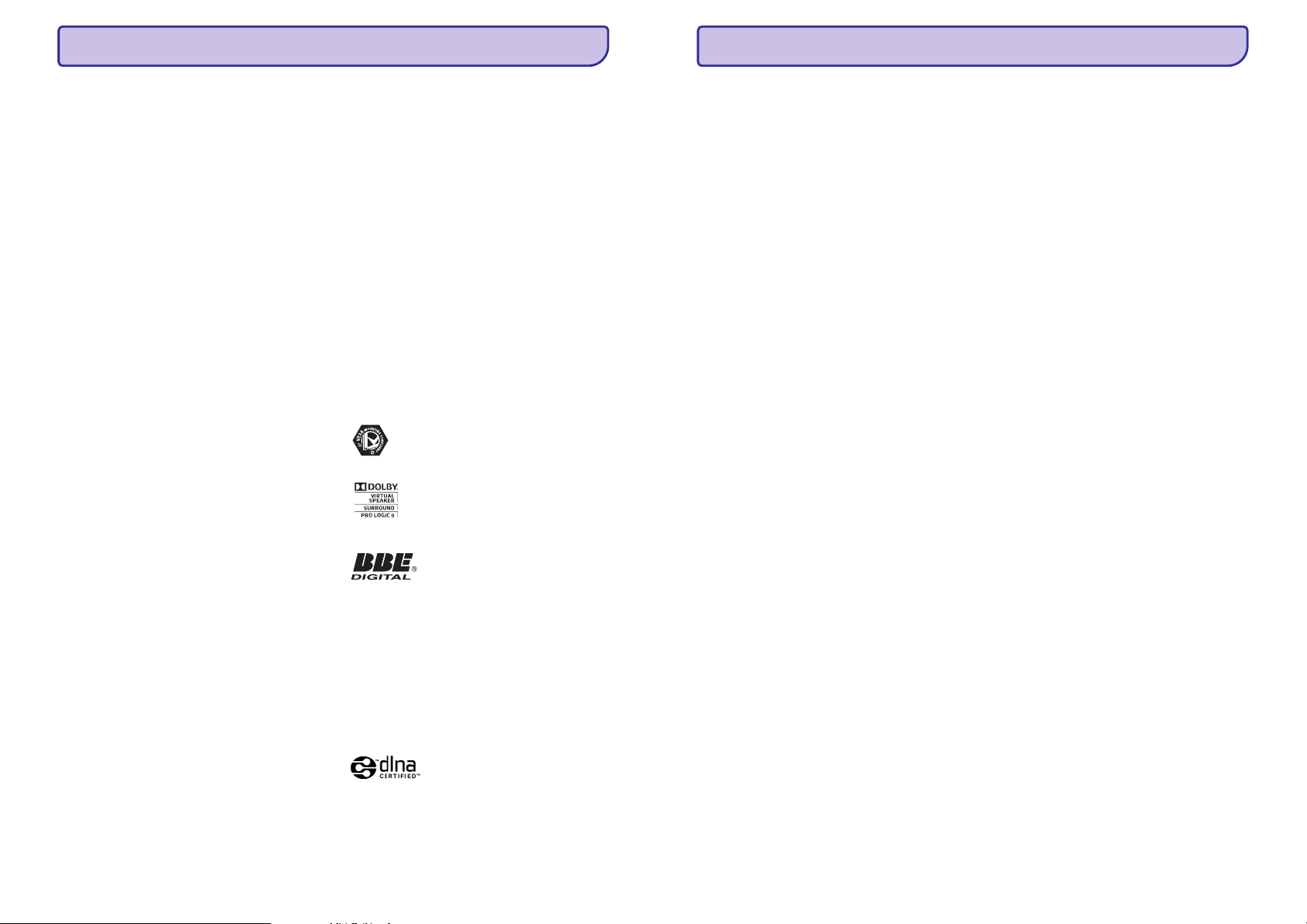
4
2008 © Koninklijke Philips ElectronicsN.V. Kõik õigused
kaitstud. Detailset kirjeldust võib muuta ilma eelneva
teatamiseta. Kaubamärgid on Koninklijke Philips
Electronics
N.V. või vastava omaniku omandid.
Philips jätab endale õiguse igal ajal tooteid muuta,
võtmata vastutust kohandada eelnevaid vastavaid
tarvikuid.
Käesoleva kasutusjuhendi materjal on hinnatud sobivaks
süsteemi sihtotstarbelisel kasutamisel. Kui toodet, selle
individuaalseid osasid või toiminguid kasutatakse muul
eesmärgil, kui käesolevas juhendis toodud, tuleb
omandada nende kinnitus tõelevastavusele ja
sobivusele. Philips garanteerib, et käesolev juhend ei
riku ühtegi USA patenti. Edasisi või tulenevaid
garantiisid Philips ei anna.
Ükski komponentidestei ole mõeldud kasutajapoolseks
remontimiseks. Ärge avage egaeemaldage ühtegi toote
katet ning ärge sisestage objekte ventileerimisavadesse
ning ärgesisestage objekte, mis ei sobi toote
ühenduspesadesse. Remonti võivad teostadaainult
Philipsi Teeninduskeskusedja ametlikud
remonditöökojad. Vastasel korral kaobigasugune
märgitud või tulenevtoote garantii. Igasugune tegevus,
toote kohandamine või monteerimine miskäesolevas
kasutusjuhendis on keelatud, eiole soovitatud või
autoriseeritud toob kaasa garantii lõppemise.
Sellel LCD tootel on suur arv värvipiksleid. Kuigi
ekraanil on 99,999% või rohkem efektiivseid piksleid,
võib konstantselt esineda musti täppe või heledaid
värvitäppe (punane, roheline või sinine) ekraanil. See on
ekraani tehniline eripära (mis jääb lubatud tehniliste
nõudmiste piiridesse), mitte talitushäire.
Sellel TV-l on avatud allikaga tarkvara. Siinkohal pakub
Philips soovi korral võimalust tarnida või teha
kättesaadavaks (maksumuseks ainult füüsiliselt
teostatud allika levitamine) masina poolt täielikult
loetavat vastava tarkvara allika koodi, mida tavapäraselt
kasutatakse meediumi tarkvara vahetuseks.
See pakkumine kehtib kuni 3 aastat peale toote ostmist.
Tarkvara allika koodi saamiseks kirjutage oma soovist
Philips Innovative Applications N.V.
Development Manager
Pathoekeweg 11
B-8000 Brugge
Belgium
Koninklijke Philips Electronics N.V. toodab ja müüb
palju tavakasutajale suunatud tooteid, mis (nagu iga
elektrooniline aparaat) on üldjoontes võimelised
kiirgama ja vastu võtma elektromagnetilisi signaale.
Philipsi üks suurimaid äri põhimõtteid on kasutada
oma toodete puhul kõiki vajalikke meetmeid, et
järgida seaduslikke nõudeid tervise ja ohutuse osas
ning olla vastavuses EMF standarditega, mis kehtivad
toodete tootmisel.
Philips on pühendunud arendama, tootma ja müüma
tooteid, mis ei põhjusta terviserikkeid.
Philips kinnitab, et kui tema tooteid kasutatakse
õigesti ettenähtud tegevusteks on need kahjutud
vastavalt hetkel kättesaadavatele teaduslikele
uuringutele.
Philips osaleb aktiivselt rahvusvahelise EMF i ja
ohutusstandardite arendamises, võimaldades
Philipsil juba varakult uute toodete väljatöötamisel
uusi standardeid järgida.
Garantii
Piksliline karakteristika
Avatud allikaga tarkvara
Kooskõlastus EMF'iga
Autoriõigused
´
VESA, FDMI ja VESA Mounting
Compliant’i logod on Video
Electronics Standards Association’i
kaubamärgid.
Toodetud Dolby Laboratories litsentsi
alusel. ”Dolby,””Pro Logic” ja topelt
D sümbol on Dolby Laboratories
kaubamärk.
Toodetud BBE Sound, Inc. litsentsi
alusel. Litsentseeritud BBE Inc. ühe
või rohkema USA patendiga:
5510752, 5736897. BBE ja BBE
sümbol on registreeritud BBE Sound
Inc. kaubamärgid.
Windows Media on kas registreeritud kaubamärk
või Microsoft Corporation’i kaubamärk USA’s ja/või
teistes maades.
® Kensington ja MicroSaver on ACCO World
Corporation’i USA’s registreeritud kaubamärgid,
kehtivate registreeringute ja muutuvate
kohaldamistega teistes maades.
DLNA®, dlna logo ja DNLA
CertifiedTM on kaubamärgid, teenuse
tunnused või Digital Living Network
Alliance tõendustunnused.
Kõik teised registreeritud ja registreerimata
kaubamärgid on vastavate omanike omandid.
r
65
Satmaster 0018, 0076
SatPartner 0002, 0005, 0006, 0019, 0032, 0033, 0075
Satplus 0112
Schacke 0087
Schneider 0010, 0050, 0052, 0057, 0097, 0112,
0122, 0285, 0303, 0347, 0385
Schwaiger 0022, 0024, 0039, 0051, 0068, 0085,
0086, 0112, 0118, 0119, 0128, 0222, 0272,
0299, 0305, 0335, 0337, 0339, 0340, 0341,
0346, 0347, 0357, 0370, 0383, 0385
Scientific Atlanta 0417, 0418
SCS 0110
Sedea Electronique 0129, 0222
Seemann 0013, 0016, 0082, 0108, 0225
SEG 0002, 0010, 0019, 0039, 0075, 0086, 0096,
0108, 0115, 0118, 0139, 0229, 0231,
0234, 0250, 0258, 0317, 0384
Seleco 0025, 0102
Septimo 0128
Servi Sat 0111, 0123
Siemens 0017, 0066, 0091, 0113
Silva 0032
Skantin 0123
Skardin 0013, 0082
Skinsat 0116S
Kr 0123
SKY 0125
Sky Digital 0044
Skymaster 0005, 0039, 0052, 0072, 0086, 0088,
0104, 0112, 0118, 0123, 0139, 0149, 0158,
0219, 0227, 0246, 0249, 0255, 0268, 0321,
0322, 0347, 0348, 0349, 0350, 0351,
0352, 0374
Skymax 0043, 0105
SkySat 0112, 0116, 0118, 0119, 0123
Skyvision 0025
SL 0094, 0222
SM Electronic 0112, 0123
Smart 0110, 0123, 0127, 0222
Sony 0044, 0114, 0276
SR 0037, 0222, 0225, 0290
Starcom 0432
Starland 0052, 0123
Starring 0019, 0075
Start Trak 0002
Strong 0002, 0005, 0010, 0032, 0045, 0108,
0114, 0115, 0126, 0129, 0231, 0232,
0234, 0238, 0243, 0245, 0253, 0266, 0284
STV O0111
Sumida 0225
Sunny Sound 0108, 0115
Sunsat 0082, 0123
Sunstar 0037, 0108, 0115, 0222, 0225, 0307
Super Sat 0121
Supermax 0130
Systec 0222
Tandberg 0055
Tandy 0005
Tantec 0003, 0020, 0028, 0029, 0289
Tatung 0023
TCM 0010, 0039, 0050, 0052, 0057, 0133, 0134,
0135, 0136, 0137, 0138, 0139, 0140, 0141,
0142, 0143, 0144, 0145, 0146, 0147, 0148,
0297, 0303, 0347, 0372
Techniland 0018, 0076
TechniSat 0016, 0029, 0060, 0083, 0105, 0112, 0114,
0116, 0150, 0151, 0164, 0185, 0194, 0213,
0214, 0220, 0224, 0226, 0236, 0239, 0240,
0260, 0267, 0308, 0309, 0390, 0398
Technology 0126
Technosat 0130
Technowelt 0119, 0128, 0222
Teco 0037, 0225
Tele+1 0411, 0427, 0433
Telanor 0004
Telasat 0039, 0086, 0110, 0118, 0119
Teleciel 0087
Telecom 0123
Teledirekt 0068
Telefunken 0002, 0020, 0049, 0095, 0122, 0330,
0334, 0335, 0336
Teleka 0005, 0016, 0078, 0081, 0087, 0094,
0116, 0119, 0225, 0280, 0393
Telemaster 0006
Telemax 0035
Telepiu 0427, 0433
Telesat 0039, 0086, 0118, 0119
Telestar 0029, 0112, 0114, 0116
Teletech 0104
Televes 0003, 0056, 0222, 0365
Telewire 0025
Tempo 0130
Tevion 0010, 0039, 0050, 0052, 0057, 0123,
0297, 0303, 0347, 0372
Thomson 0003, 0011, 0027, 0046, 0049, 0055,
0073, 0110, 0114, 0119, 0122, 0123, 0168,
0172, 0173, 0177, 0178, 0180, 0181, 0290,
0330, 0391, 0401, 0402, 0403, 0404
Thorens 0024
THorn 0003, 0007, 0020, 0289, 0291
Tioko 0022, 0222
Tokai 0105
Tonna 0003, 0018, 0025, 0076, 0116, 0123
Torx 0432TPS0048
Triad 0014, 0015, 0032, 0074, 0312
Triasat 0030, 0080, 0116
Triax 0017, 0029, 0080, 0110, 0116, 0123,
0222, 0334, 0364
Turnsat 0123
Tvonics 0182
Twinner 0056, 0111, 0123, 0222, 0365
UEC 0126, 0131
KAUGJUHTIMISPULDI ÜLESSEADMISKOODID
Page 5
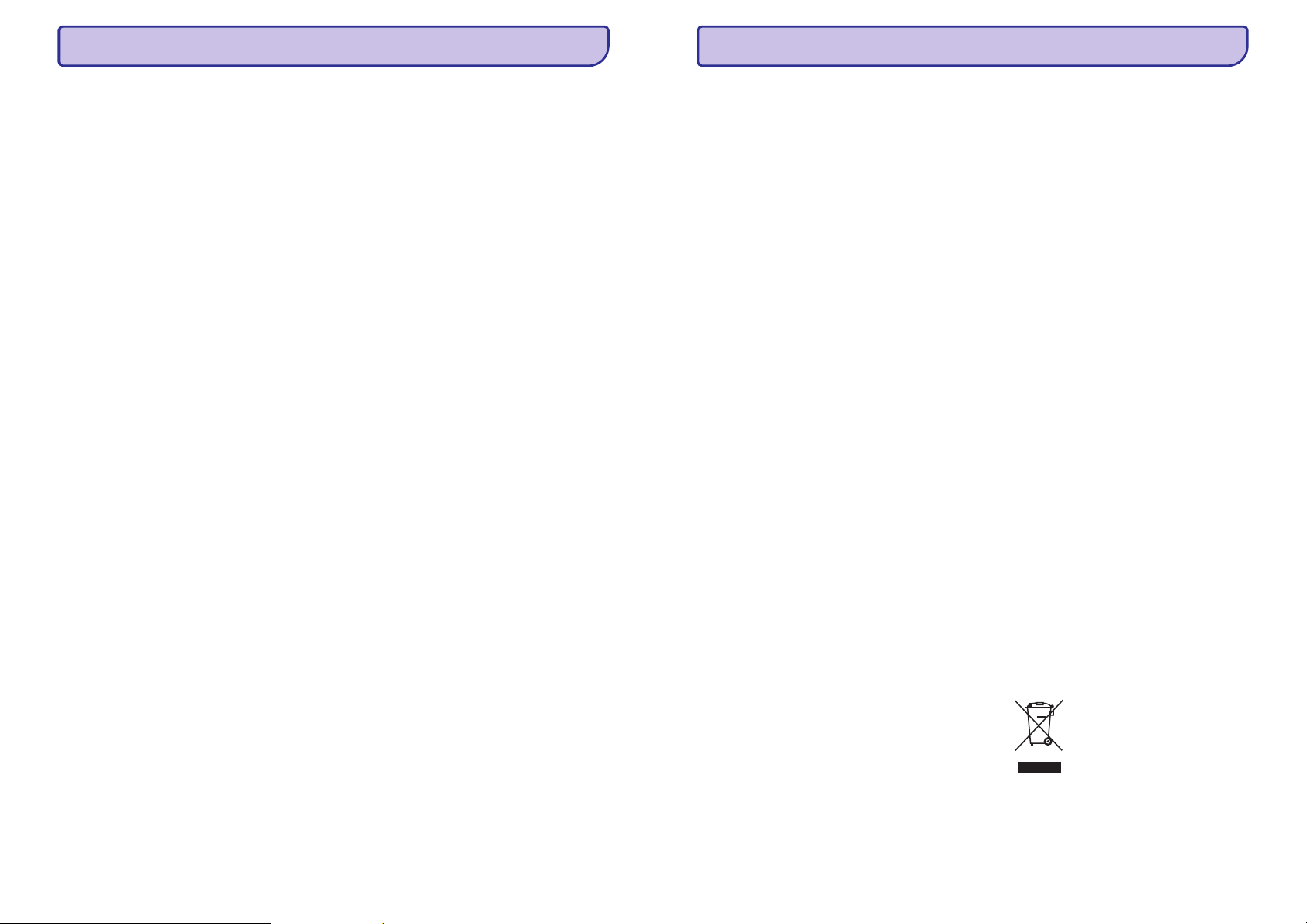
64
Microtec 0123
Minerva 0017, 0117, 0412
Mitsubishi 0003, 0017, 0049
Mitsumi 0037
Mnet 0427, 0433
Morgan Sydney 0056
Morgan’s 0037, 0043, 0085, 0091, 0105, 0123,
0222, 0225
Motorola 0125
Movie Time 0419
Mr Zapp 0434
Multichoice 0054, 0126, 0433
Multistar 0034, 0036
Multitec 0052, 0112, 0347
Muratto 0015, 0032, 0074
Mysat 0123
Navex 0019, 0075
NEC 0041, 0067, 0302
Network 0068
Neuhaus 0013, 0025, 0029, 0069, 0082, 0085,
0094, 0116, 0119, 0123
Neusat 0094, 0123
NextWave 0051, 0130, 0273
Nikko 0123, 0225
Nokia 0003, 0020, 0064, 0079, 0084, 0103, 0114,
0156, 0170, 0196, 0221, 0233, 0235, 0241,
0253, 0254, 0257, 0262, 0263, 0264, 0265,
0284, 0310, 0311, 0320, 0323, 0332, 0333,
0396, 0400, 0413
Nomex 058
Nordmende 0002, 0003, 0004, 0006, 0055, 0075,
0107, 0290, 0324, 0391
Noos 0434
Nova 0126
Novis 0019, 0075
Oceanic 0024
Octagon 0002, 0005, 0021, 0077, 0087
Okano 0033, 0034, 0225
Ondigital 0070, 0386, 0387
Optex 0022, 0025
Optus 0114, 0126, 0130
Orbit 0014
Orbitech 0002, 0083, 0085, 0112, 0114, 0116, 0390
Osat 0005, 0106, 0388
Otto Versand 0017
Pace 0003, 0007, 0017, 0020, 0031, 0044, 0061,
0068, 0070, 0101, 0122, 0132, 0155, 0183,
0199, 0201, 0202, 0203, 0205, 0289,
0301, 0307, 0329, 0394
Pacific 0024
Packsat 0122
Palcom 0004, 0012, 0028, 0029, 0107
Palladium 0116, 0117, 0225, 0412
Palsat 0112, 0116
Paltec 0012
Panasat 0120, 0126
Panasoic 0003, 0020, 0044, 0101, 0155, 0192, 0318
Panda 0003, 0007, 0061, 0064, 0113, 0119
Patriot 0122, 0222
Phoenix 0021, 0031, 0068, 0077
Phonotrend 0003, 0005, 0025, 0033, 0072, 0346
Pioneer 0109, 0114, 0197, 0373, 0405, 0415, 0416
Polsat 0055
Polytron 0022
Predki 0019, 0075
Preisner 0078, 0085, 0091, 0222
Premiere 0025, 0047, 0073, 0109, 0114, 0157,
0253, 0254, 0266
Priesner 0225
Profile 0038, 0122
Promax 0003
Prosat 0004, 0005, 0031, 0045, 0072, 0088,
0107, 0270
Prosonic 0096
Protek 0024
Provision 0006
PVP Stereo Visual Matrix 0422
Pye 0117
Quadral 0004, 0005, 0010, 0072, 0085, 0088,
0095, 0107, 0108, 0115, 0122, 0132
Quelle 0017, 0071, 0110, 0119, 0275
Quiero 0055
Radiola 0043, 0105
Radix 0016, 0078, 0089, 0127, 0191, 0247,
0256, 0380, 0397, 0399
Rainbow 0005, 0087, 0089
Rediffusion 0041
Redpoint 0013, 0082
RedStar 0010, 0108, 0115
RFT 0005, 0043, 0069, 0072, 0083, 0105
Roadstar 0123
Roch 0111
Rover 0088, 0115, 0123
Ruefach 0038
Saba 0006, 0020, 0045, 0068, 0093, 0094, 0095,
0110, 0119, 0122, 0128, 0270, 0289, 0290,
0319, 0326, 0334, 0337, 0338, 0339, 0340, 0391
Sabre 0003
Sagem 0055, 0099, 0434
Sakura 0021, 0031, 0077
Salora 0041, 0064, 0302, 0307
Samsung 0002, 0153, 0154, 0162, 0193, 0204, 0280
SAT 0004, 0014, 0015, 0074, 0090, 0116, 0405
Sat Cruiser 0130
Sat Partner 0116
Sat Team 0123
Satcom 0018, 0039, 0076, 0086, 0118, 0119, 0306
Satec 0020, 0068, 0123
Satelco 0108, 0115
Satford 0018, 0076
Satline 0088
KAUGJUHTIMISPULDI ÜLESSEADMISKOODID
5
1 OLULINE
Lugege käesolevat kasutusjuhendit enne, kui
hakkate toodet kasutama.
Pöörake tähelepanu sellele osale juhendist ja järgige
täpselt juhiseid. Garantii ei korva kahjustusi, mis
tekivad kasutusjuhendi eiramisest.
Vältimaks elektrilühist, ärge jätke toodet vihma
või vee kätte.
Vältimaks tuleohtu või elektrilööki, ärge asetage
lahtise leegiga asju (näit. süüdatud küünlad
vms.) televiisori vahetusse lähedusse.
Jätke vähemalt 10cm (4 tolli) vaba ruumi
televiisori ümber ventilatsiooni tarvis.
Hoidke toode eemal radiaatoritest või muudest
kuumaallikatest.
Ärge paigaldage televiisorit kitsastesse
tingimustesse (näiteks raamaturiiulisse).
Veenduge, et kardinad, kapid jms ei takistaks
ventilatsiooniavade õhuvoolu.
Kahjustuste vältimiseks ärge sisestage
ventilatsiooniavadesse mingeid objekte.
Veenduge, et televiisor ei kuku maha. Asetage
televiisor kindlale tasasele pinnale ja kasutage
ainult kaasasolevat telerialust.
Peajuhtme rikkumise vältimiseks ärge asetage
televiisorit ega midagi muud juhtmele. Juhtme
kahjustamine võib põhjustada tulekahju või
elektrilöögi.
Kui asetate TV pöörlevale alusele, siis
veenduge, et toitejuhe ei satu surve. See võib
põhjustada ühenduste lõtvumist ja tulekahju.
Enne puhastamist eemaldage televiisor
vooluvõrgust.
Puhastage ekraani kuiva pehme riidega. Ärge
kasutage ühtegi kodupuhastamiseks ette
nähtud ainet, kuna see võib ekraani kahjustada.
Ärge katsuge, lükake, hõõruge või lööge
ekraani millegi raskega, kuna see võib ekraani
jäädavalt kahjustada.
Vältimaks ekraani deformeerumist ja värvide
tuhmumist, pühkige ekraanile sattunud
veetilgalt võimalikult kiiresti.
Statsionaarsed kujutised
Vältige statsionaarseid kujutisi nii palju kui
võimalik. Kui peate statsionaarseid kujutisi
kasutama, siis vähendage ekraani kontrastsust
ja heledust, et vältida ekraani kahjustamist.
Statsionaarsed kujutised on kujutised, mis
jäävad ekraanile pikaks ajaks (näiteks
ekraanimenüüd, teletekstilehed, mustad ribad,
aktsiaturu teated, televiisori kanalite logod,
ajanäitajad jne).
Viige pakend kohalikku ümbertöötlus
keskusesse.
Visake vanad patareid ära vastavalt kohalikele
regulatsioonidele.
See toode on disainitud ja toodetud
materjalidest, mida saab ümber töödelda ja
taaskasutada.
Palun ärge visake kasutatud toodet tavalise
olmeprügi hulka. Informeerige ennast või
küsige oma edasimüüja käest infot kohalike
keskkonnaalaste ümbertöötlemise
regulatsioonide kohta. Vale jäätmekäitlus
kahjustab nii keskkonda kui inimtervist.
(EEC 2002/96/EC)
l
l
l
l
l
l
l
l
l
l
l
l
l
l
l
-
1.1 Ohutus
1.2 Ekraani hooldus
1.3 Ümbertöötlemine
l
l
l
Page 6
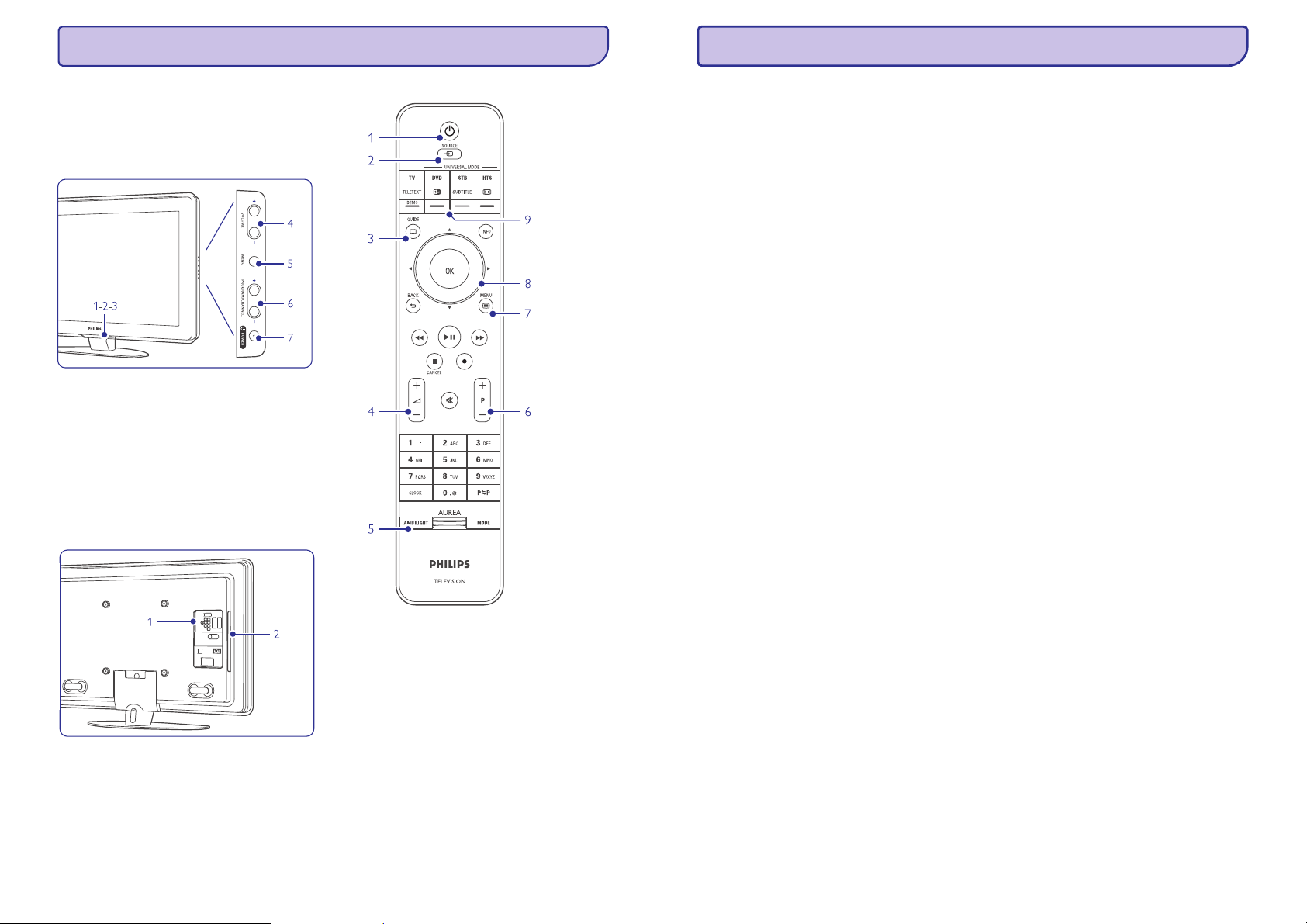
6
See osa annab ülevaate televiisori peamistest
juhtimisnuppudest ja funktsioonidest.
Rohkema informatsiooni saamiseks ühenduste
kohta vaadake Peatükki .
þ
Rohkema informatsiooni saamiseks vaadake
Peatükki .
Juhtimisnupud
Ühenduspesad
Kaugjuhtimispult
1.
2.
3.
4.
5.
6.
7.
1.
2.
3.
4.
5.
6.
7.
8.
9.
LightGuide (valgusjuht)
Indikaatortuli
Kaugjuhtimispuldi sensor
Helitugevus üles ja alla
Menüü
Programmi / Kanali võrra üles ja alla
Voolulüliti
1. Tagumised ühenduspesad
2. Külgmised ühenduspesad
Sisse ja puhkere iimile lülitamine
Ühendatud seadme vaatamine DVD, VCR
(videomakk) ...
Programmi teejuht
Helitugevus üles + või alla Ambivalgus sisse või välja
Programm / Kanal üles + või alla Menüü sisse või välja
Liikumis- ja pöördnupp
Värvinupud
7, Ühendused
5.1, Kaugjuhtimispuldi ülevaade
2.1 Televiisori ülevaade
2 TEIE TELEVIISOR
63
G-Sat 0068
Hanseatic 0039, 0086, 0118
Haensel & Gretel 0119, 0222
Hantor 0002, 0019, 0036, 0075
Hanuri 0006
Hase & Igel 0094
Hauppage 0179, 0198
Heliocom 0008, 0119
Helium 0119
Hinari 0004, 0068, 0107
Hirschmann 0017, 0033, 0066, 0078, 0079, 0081,
0084, 0113, 0115, 0116, 0119, 0122, 0127,
0165, 0322, 0323, 0328, 0389, 0413
Hisawa 0019, 0075
Hitachi 0003, 0020, 0212, 0313
HNE 0222
Houston 0025, 0069
Humax 0157, 0161, 0163, 0190, 0215, 0217,
0296, 0346
Huth 0005, 0018, 0019, 0021, 0025, 0033, 0069,
0072, 0075, 0076, 0077, 0085, 0119,
0130, 0222, 0225, 0272
Hypson 0111I
D Digital 0157
Imex 0111
Imperial 0031, 0045
Ingelen 0127
Innovation 0010, 0039, 0050, 0052, 0057, 0297,
0303, 0347, 0372
Inernational 0222
Interstar 0129
Intertronic 225
Intervision 0025, 0088, 0119
ITT/Nokia 0003, 0020, 0064, 0079, 0084, 0103,
0284, 0313, 0323, 0413
Jerrold 0414, 0420, 0422, 0425, 0432
Johansson 0019, 0075
JOK 0093, 0095, 0122
JSR 0025
JVC 0117, 0186, 0412
Kamm 0123
Kathrein 0017, 0022, 0034, 0040, 0043, 0066,
0081, 0087, 0098, 0105, 0110, 0113, 0122,
0123, 0124, 0132, 0152, 0157, 0159, 0160,
0189, 0218, 0283, 0299, 0300, 0324, 0362,
0371, 0381, 0392, 0395
Kathrein Eurostar 0110
Key West 0222
Klap 0122
Konig 0119
Kosmos 0032, 0033, 0034, 0081
KR 0005, 0087, 0089
Kreiselmeyer 0017, 0066, 0113
K-SAT 0123
Kyostar 0002, 0087, 0222
L&S Electronic 0115, 0222
Lasat 0006, 0010, 0035, 0036, 0037, 0077, 0091,
0108, 0110, 0112, 0115, 0119, 0222, 0334,
0335, 0336
Lemon 0094
Lenco 0002, 0032, 0038, 0069, 0082, 0094,
0108, 0110, 0115, 0119, 0123, 0277
Leng 0019
Lennox 0025
Lenson 0029, 0116
Lexus 0105
LG 0032
Life 0050
Lifesat 0010, 0039, 0050, 0052, 0057, 0086,
0108, 0112, 0115, 0118, 0123, 0222,
0297, 0303, 0347, 0372
Lifetec 0010, 0039, 0050, 0052, 0057, 0297,
0303, 0347, 0372
Lorenzen 0069, 0094, 0096, 0119, 0222
Lorraine 0032
Lupus 0010, 0108, 0115
Luxor 0064, 0084, 0103, 0106, 0116, 0275,
0313, 0323, 0388
Lyonnaise 0055
M & B 0086, 0118
Macab 0055, 0434
Manata 0095, 0111, 0122, 0123, 0222
Manhattan 0003, 0006, 0020, 0025, 0095, 0122,
0269, 0383
Marantz 0043
Mascom 0006, 0081
Maspro 0003, 0020, 0040, 0063, 0066, 0089,
0094, 0113, 0117, 0123, 0289, 0328,
0393, 0412
Matsui 0049, 0066, 0095, 0107, 0113, 0117,
0122, 0412
Max 0119
MB 0039, 0086, 0118
Mediabox 0073, 0109, 0114
Mediamarkt 0225
Mediasat 0013, 0073, 0082, 0109, 0114, 0116
Medion 0010, 0039, 0050, 0052, 0057, 0108, 0115,
0123, 0222, 0297, 0303, 0335, 0347, 0372
Medison 0123
Mega 0043, 0105
Melectronic 0124
Metronic 0002, 0005, 0006, 0009, 0062, 0072,
0087, 0098, 0111, 0123, 0124, 0128, 0359,
0366, 0367, 0368, 0369, 0382
Metz 0017, 0066, 0113
Micro Electronic 0116, 0119, 0123
Micro Technology 0082, 0123
Micromaxx 0010, 0039, 0050, 0052, 0057, 0115,
0297, 0303, 0347, 0372
Microstar 0010, 0039, 0050, 0052, 0057, 0297,
0303, 0347, 0372
KAUGJUHTIMISPULDI ÜLESSEADMISKOODID
Page 7
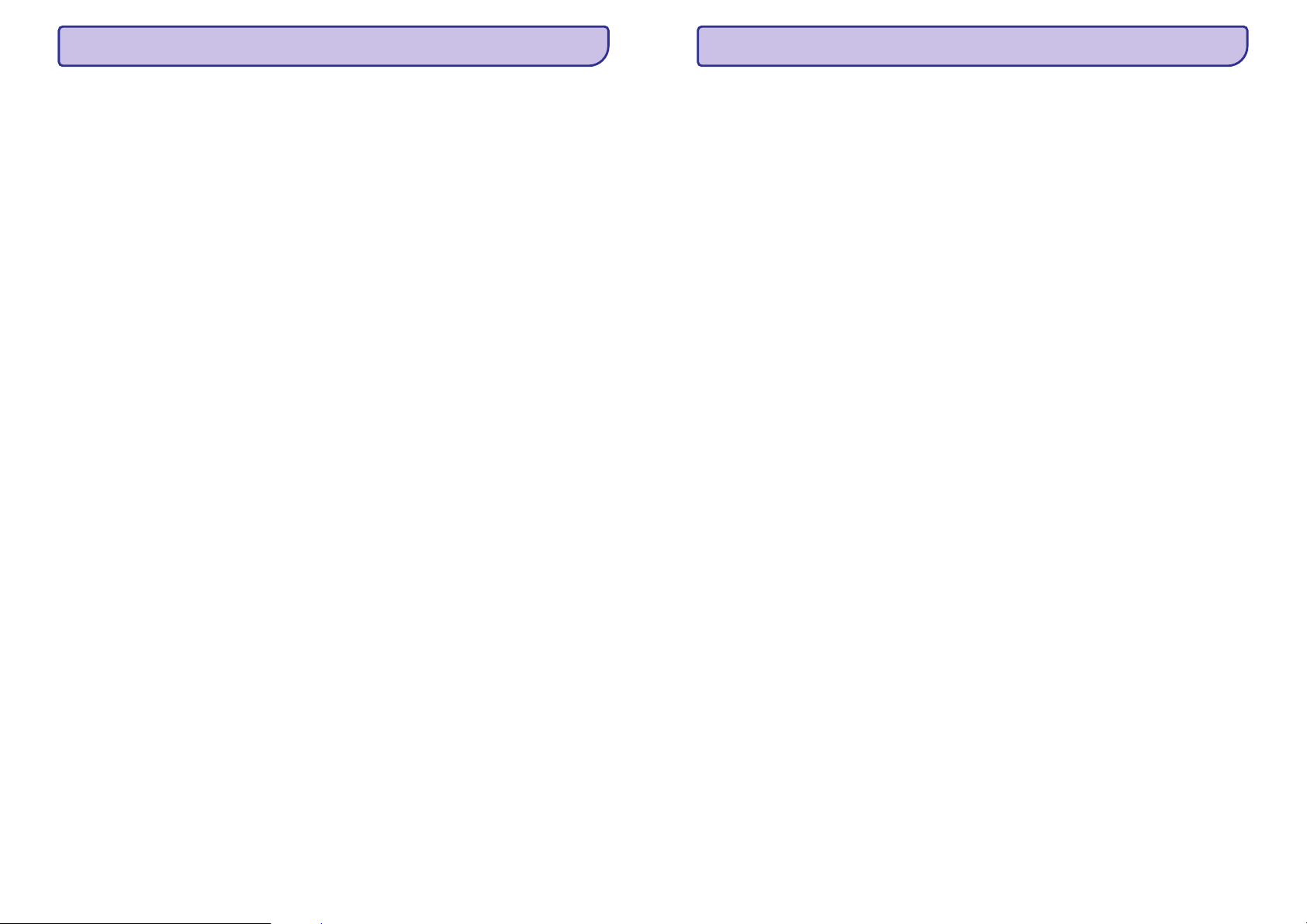
62
Condor 0010, 0108, 0115, 0119
Connexions 0016, 0078, 0108, 0115, 0284
Conrad 0084, 0085, 0108, 0110, 0115, 0116,
0119, 0222
Conrad Electronics 0119, 0123
Contec 0021, 0022, 0077, 0085
Cosat 0025
Crown 0225
Cryptovision 0410
Cybermax 0057
Daeryung 0016
Daewoo 0123, 0188
Dansat 0007, 0061, 0068
D-Box 0103
DDC 0004, 0107
Decca 0023
Delega 0004
Dew 0021, 0077
Diamond 0024
Digiality 0119
Digipro 0129
Discoverer 0112, 0118
Discovery 0122
Diseqc 0122
Diskxpress 0009, 0284
Distratel 0128
Distrisat 0105
Ditristrad 0025
DNR 0094
DNT 0016, 0043, 0078, 0105
Dong Woo 0036
Drake 0026, 0327
Dstv 0126
Dune 0108, 0115
Dynasat 0121
Echostar 0016, 0052, 0078, 0102, 0109, 0123,
0132, 0279, 0286, 0287, 0288, 0294,
0342, 0343, 0344, 0345
Einhell 0002, 0005, 0071, 0072, 0116, 0123,
0222, 0225, 0275
Elap 0122, 0123
Elekta 0006
Elsat 0092, 0123
Elta 0002, 0010, 0025, 0043, 0105, 0108, 0115
Emanon 0002
Emme Esse 0010, 0020, 0033, 0102, 0108,
0115, 0121
Engel 0123
Ep Sat 0003
Eurieult 0111, 0127, 0128
Eurocrypt 0064
Eurodec 0055
Europa 0069, 0085, 0105, 0105, 0119
Europhon 0119, 0222
Eurosat 0225
Eurosky 0010, 0108, 0110, 0115, 0116,
0119, 0222, 0225
Eurostar 0104, 0110, 0119, 0121, 0124, 0225
Eutelsat 0123
Eutra 0089
Exator 0002, 0005, 0087
Fenner 0112, 0115, 0118, 0123
Ferguson 0003, 0007, 0020, 0055, 0061, 0068,
0182, 0289, 0290, 0291, 0391
Fidelity 0071, 0090, 0116, 0275, 0405
Finlandia 0003, 0064
Filmnet 0433
Filmnet Cablecrypt 0411, 0427
Filmnet Comcrypt 0411
Finlux 0003, 0030, 0064, 0080, 0084, 0292,
0363, 0413
Finnsat 0021, 0055
Flair Mate 0123
Foxtel 0126, 0131, 0157, 0435
Fracarro 0045, 0102
France Satellite/TV 0028
France Telecom 0429, 0434
Freebox 0210
Freecom 0002, 0032, 0113, 0116
Freesat 0089, 0127
FTE 0008, 0034, 0085, 0091, 0108, 0277
FTEmaximal 0115, 0123
Fuba 0002, 0009, 0010, 0012, 0016, 0017,
0028, 0030, 0043, 0064, 0078, 0108,
0110, 0113, 0115, 0323
Fugionkyo 0129
Galaxi 0009
Galaxis 0005, 0010, 0013, 0021, 0025, 0031,
0050, 0072, 0077, 0082, 0108, 0110,
0115, 0126, 0157, 0293, 0295, 0346
Galaxisat 0074
Gardiner 0124
GEC 0409
General Instrument 0425, 0432
GMI 0225
Goldbox 0073, 0109, 0114
Goldstar 0032
Gooding 0117, 0412
Goodmans 0003, 0031, 0186, 0195
Granada 0064
Grandin 0062, 0111
Grothusen 0002, 0032
Grundig 0003, 0005, 0017, 0020, 0044, 0054,
0065, 0066, 0097, 0101, 0106, 0113, 0116,
0117, 0126, 0128, 0155, 0166, 0167, 0169,
0175, 0282, 0298, 0325, 0388, 0393, 0405, 0412
KAUGJUHTIMISPULDI ÜLESSEADMISKOODID
2 TEIE TELEVIISOR
7
2.2 Kuidas nautida HD televiisorit? 2.3 Toote erilisus
See televiisor näitab High Definition
(kõrgeraldustäpsusega) teleprogramme. Selleks, et
nautida HD televisiooni, peate esmalt saama HD-s
olevad programmid. Selle televiisori pildikvaliteet
ilma HD programmideta on samaväärne tavalise
televiisoriga.
Blu-ray Disc mängijalt, mis on ühendatud
HDMI-ga, millel on HD Movie (film)
Digitaalselt HD ressiiverilt, mis on ühendatud
HDMI-ga, millel on kaabel- või satelliitfirmalt
HD kanalite tellimus
Over-the-air (üle õhu) HD ülekandjalt ( DVB-T
MPEG4)
HD kanalilt Teie DVB võrgus
Mängukonsoolilt (Xbox 360 / PlayStation 3),
mis on ühendatud HDMI-ga, millel on HD
mängud.
Rohkema informatsiooni saamiseks kontakteeruge
oma toote edasimüüjaga. Külastage veebilehe
www.philips.com/support rubriiki Korduma
Kippuvad Küsimused (FAQ), et leida HD kanalite või
pakkujate nimekiri Teie riigis.
Teie televiisor on varustatud mõningate kõige
modernsemate audio- ja videouuendustega. Teie
televiisor pakub järgmisi eeliseid:
Täielik HD 1920x1080p resolutsioon, kõrgeim
võimalik HD allika resolutsioon. See pakub Teile
briljantset võbelusvaba progressiivse
skaneerimisvõimaluse, optimaalse eredusega ja
suurepäraste värvidega pilti.
Veel nauditavama vaatamiskogemuse ja parandatud
pildikvaliteedi tajumise võimaldamiseks.
Tavalise analoogtelevisiooni ülekande kõrval võtab
Teie televiisor vastu ka digitaalset maapealset ja
teatud riikides ka digikaabel televisiooni- ja
raadioülekandeid.
EPG näitab ekraanil kavas olevaid digitelevisiooni
programme. Programmijuht võib meelde tuletada,
millal saade algab, lülitada televiisori sisse jne.
Multimeedia ühendus kohese piltide vaatamise või
muusika kuulamise võimaldamiseks.
Saate HD programmid...
Täielik High Definition (kõrgeraldustäpsusega)
LCD ekraan
Ambilight tehnoloogia
DVB-T ja DVB-C integreeritud tuuner
Elektrooniline programmijuht - EPG
USB ühendus / Arvutivõrgu ühendus
0
0
0
0
0
Page 8
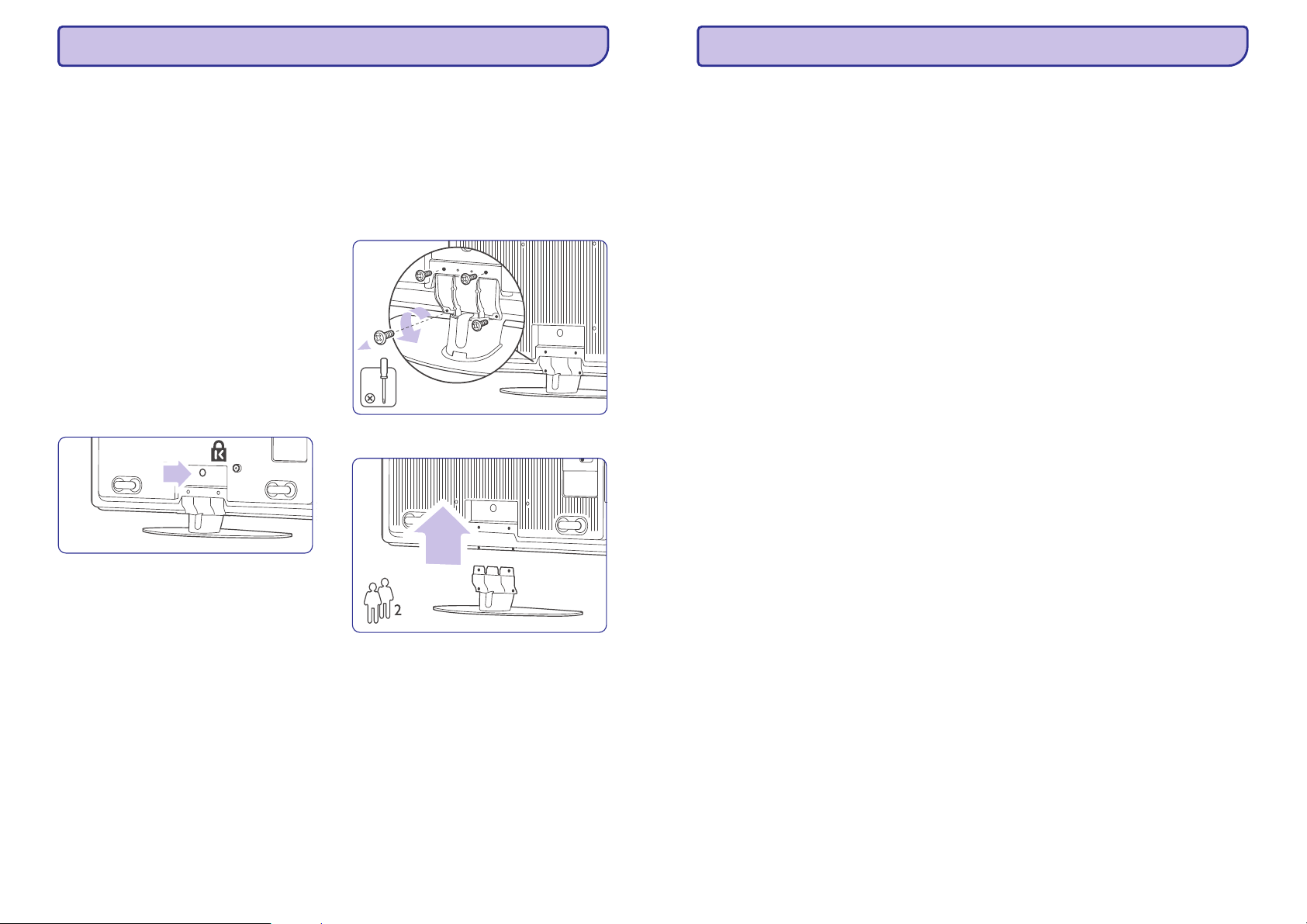
8
3 ALUSTAMINE
See osa aitab Teid televiisori paigaldamisel ja
esmakordsel installeerimisel.
Enne televiisori positsioneerimist lugege hoolikalt
peatükis olevaid ohutusnõudeid.
Suured televiisoriekraanid on rasked. Neid
peaks kandma vähemalt 2 inimest.
Parim ekraani vaatamise distants on ekraani
diagonaali kolmekordne suurus.
Ideaalsete vaatamistingimuste tagamiseks
asetage televiisor kohta, kus otsene valgus
ekraanile ei lange.
Parima ambivalguse tulemuse saate
pimendatud toavalguses.
Parima ambivalguse efekti saamiseks paigutage
televiisor 10 kuni 20 cm seinast eemale.
Teie televiisor on varustatud Kensingtoni
Security Slot-ga (turvalisuse lõhe), mis asub
televiisori tagaküljel ja on mõeldud
vargusvastaseks lukustuseks.
Saate televiisori seinale riputada kaasasoleva
seinaklambri abil.
Televiisori seinale riputamiseks peate esmalt
televiisorijala eemaldama.
Kerige lahti need 4 kruvi, mis hoiavad jalga
televiisori küljes.
Tõstke televiisor jala pealt maha.
1.1 Ohutus
1.
2.
l
l
l
l
l
3.2.1 Televiisorijala lahti võtmine
3.1 Televiisori paigutamine
3.2 Televiisori seinale riputamine
l
61
Xbox 0102 , 0115
Xenon 0334
Xlogic 0126
XMS 0052
Yakumo 0144
Yamada 0144
Yamaha 0015, 0038, 0131, 0143, 0158,
0184, 0271, 0307
ABC 0432
AB Sat 0100, 0122, 0123, 0132
AGS 0122
Akai 0043, 0105
Alba 0002, 0003, 0004, 0005, 0031, 0045,
0087, 0107, 0123, 0209, 0270
Alcatel 0430, 0431
Aldes 0004, 0005, 0006, 0072, 0107
Allsat 0007, 0025, 0042, 0061, 0068, 0105
Allsonic 0005, 0010, 0072, 0108, 0115
Alltech 0089, 0123
Alpha 0105
Altai 0078
Amitronica 0123
Ampere 0008, 0078, 0222
Amstrad 0044, 0071, 0078, 0090, 0092, 0096,
0101, 0106, 0123, 0127, 0128, 0155, 0222,
0225, 0274, 0275, 0278, 0317, 0388, 0405
Amstrad 0435
Anglo 0123
Ankaro 0005, 0010, 0069, 0072, 0108, 0115, 0123
Anttron 0002, 0005, 0068, 0087
Apollo 0002
Arcon 0008, 0009, 0026, 0094, 0222, 0280, 0405
Armstrong 0105, 0225
ASA 0079
Asat 0043, 0105
ASLF 0123
AST 0014, 0074
Astacom 0095, 0122
Aston 0053, 0271
Astra 0012, 0013, 0037, 0064, 0076, 0082,
0119, 0123, 0225
Astro 0005, 0006, 0010, 0017, 0066, 0087,
0108, 0113, 0114, 0115, 0116, 0119,
0283, 0392
AudioTon 0005, 0025, 0087
Aurora 0126
Austar 0126, 0157
Avalon 0078
Axiel 0122
Axis 0010, 0013, 0021, 0077, 0082, 0108,
0115, 0405
Barcom 0009
Best 0009, 0010, 0108, 0115
Blaupunkt 0017, 0066, 0113
Blue Sky 0123, 0128
Boca 0037, 0059, 0085, 0091, 0123, 0222,
0225, 0237, 0242, 0251
Boston 0122, 0222
Brain Wave 0019, 0075, 0094
Brandt 0049, 0334, 0335, 0336
Broadcast 0018, 0076
Broco 0082, 0123
BSkyB 0101, 0155, 0183, 0216
Bt0 122
BT Satellite 0049, 0095, 0277
Bubu Sat 0123
Bush 0003, 0007, 0020, 0031, 0045, 0061,
0068, 0107, 0200, 0207
BVV 0094
Cabletime 0406, 0407, 0408, 0424, 0426, 0428
Cambridge 0091, 0116
Canal Satellite 0073, 0109, 0114
Canal+ 0047, 0115
Channel Master 0004, 0107
Chaparral 0040
Cherokee 0122, 0132
Chess 0052, 0112, 0118, 0123, 0322
CityCom 0003, 0022, 0098, 0110, 0119,
0124, 0157
Clatronic 0019, 0075
Clemens Kamphus 0033
Clyde Cablevison 0409
CNT 0006
Colombia 0222
Columbia 0222
Columbus 0028
Comag 0222
Comcrypt 0433
Commander 0069
Commlink 0005, 0072
Comtec 0021, 0072, 0077
PHILIPS 0000, 0001, 0003, 0020, 0043, 0066,
0068, 0069, 0073, 0085, 0087, 0095,
0097, 0098, 0105, 0109, 0113, 0114,
0117, 0122, 0124, 0174, 0176, 0184,
0187, 0206, 0207, 0208, 0211, 0213,
0281, 0282, 0285, 0297, 0298, 0301,
0304, 0325, 0331, 0358, 0360, 0361,
0386, 0387, 0393, 0395, 0412, 0421,
0429, 0434
STB koodid
KAUGJUHTIMISPULDI ÜLESSEADMISKOODID
Page 9
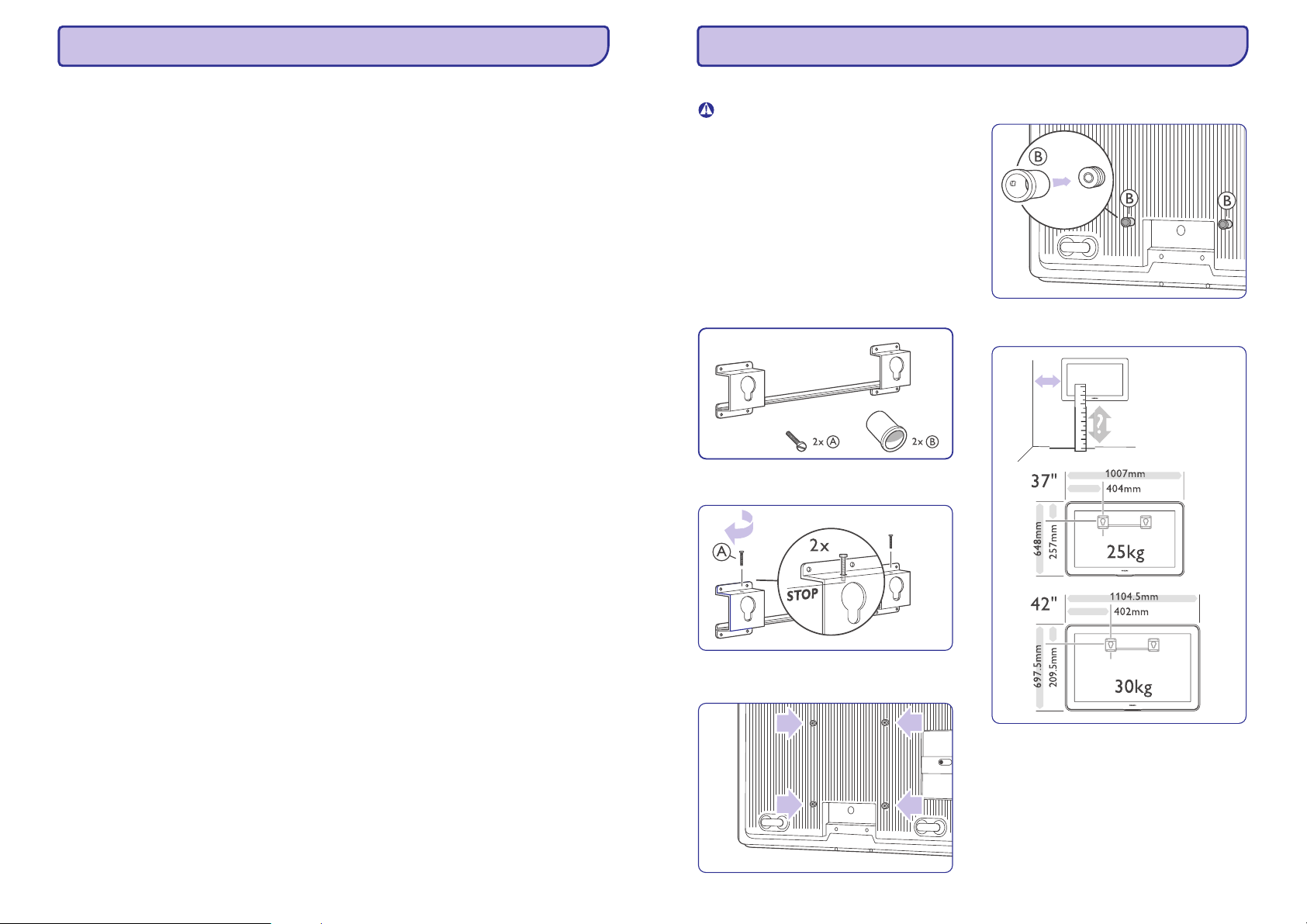
60
MBO 0046
Mediencom 0053
Medion 0006, 0022, 0023, 0024, 0037, 0064
Metz 0055
MiC O0055
Micromaxx 0022, 0023, 0024, 0037
Micromedia 0049
Micromega 0105, 0271
Microstar 0022, 0023, 0024, 0037
Mirror 0064
Mitsubishi 0017, 0101
Mizuda 0060, 0062
Monyka 0051
Mustek 0034, 0256, 0296
Mx Onda 00551
NAD 0044
Naiko 0144
Nakamichi 0048
Neufunk 0051
NU-TEC 0050
Omni 0053
Onkyo 0025, 0049, 0100, 0182
Optim 0054
Optimus 0019, 0103
Orava 0060
Orion 0185
Oritron 0024
P&B 0060
Pacific 0126
Palsonic 0052
Panasonic 0015, 0165, 0184, 0198, 0199, 0200,
0243, 0244, 0245, 0246, 0247, 0248, 0249,
0250, 0251, 0252, 0253, 0254, 0266, 0267,
0274, 0291, 0294, 0313, 0314, 0315, 0319,
0336, 0347, 0348, 0349, 0356, 0358
Philips Magnavox 0013
Pioneer 0019, 0103, 0112, 0113, 0116, 0128,
0149, 0159, 0180, 0201, 0202, 0203, 0206,
0207, 0208, 0242, 0255, 0263, 0305, 0321,
0326, 0327, 0328, 0337, 0344, 0345, 0346,
0353, 0357
Proline 0144, 0194
Provision 0060
Raite 0051
RCA 0035
REC 0052, 0053
RedStar 0066
Reoc 0126
Revoy 0061
Roadstar 0004, 0052, 0060
Rowa 0050, 0144
Rownsonic 0058
Saba 0115, 0132
Sabaki 0126
Sampo 0036
Samsung 0018, 0196, 0205, 0210, 0227,
0241, 0259, 0270, 0272, 0283, 0287,
0299, 0322, 0339, 0340
Sansui 0055, 0126
Sanyo 0257, 0262, 0285, 0298
ScanMagic 0256
Schneider 0004, 0005, 0006, 0024
Scott 0069, 0118
SEG 0004, 0042, 0051, 0126, 0152
Sharp 0022, 0044, 0130, 0151, 0268, 0280, 0350
Sherwood 0041
Shinco 0035
Sigmatek 0062
Silva 0066
Singer 0055, 0126
Skymaster 0033, 0034, 0126
Skyworth 0066
SM Electronic 0126
Sony 0014, 0104, 0109, 0122, 0171, 0178,
0192, 0222, 0223, 0224, 0228, 0229, 0230,
0282, 0297, 0306, 0309, 0316, 0323, 0351
Soundmaster 0126
Soundmax 0126
Standard 0126
Star Cluster 0126
Starmedia 0060
Supervison 0126
Synn 0126
Tatung 0125
TCM 0022, 0023, 0024, 0037, 0072, 0073,
0074, 0075, 0076, 0077, 0078, 0079,
0080, 0081, 0082, 0083, 0084, 0085,
0086, 0087, 0088, 0089, 0090, 0091,
0092, 0134, 0210, 0269, 0272
Teac 0019, 0050, 0126, 0168
Tec 0066
Technics 0170, 0184
Telefunken 0058
Tevion 0022, 0023, 0024, 0037, 0069, 0126
Thomson 0010, 0011, 0093, 0094, 0095,
0096, 0097, 0098, 0099, 0102, 0115,
0162, 0167, 0191, 0331, 0332
Tokai 0051, 0066
Toshiba 0013, 0049, 0100, 0142, 0161, 0190,
0211, 0212, 0218, 0218, 0220, 0234,
0235, 0264, 0265, 0281
TruVision 0062
Vtrek 0065
Wharfedale 0027, 0055, 0126
Wintel 0056
KAUGJUHTIMISPULDI ÜLESSEADMISKOODID
3.2.2 Seinaklambri paigaldamine
Televiisori seinale paigutamine nõuab erioskuseid
ning seetõttu peaks seinale paigutamise läbi viima
kvalifitseeritud töötaja. Televiisori seina paigutamine
peab vastama ohutusstandarditele sõltuvalt
televiisori kaalust.
Enne televiisori positsioneerimist lugege hoolikalt
peatükis olevaid ohutusnõudeid.
Otsige üles seinale paigutamiseks vajalikud
osad.
Sisestage mõlemad kinnituskruvid otsapidi
seinaklambrisse.
Leidke üles televiisori tagaküljel olevad 4
plastikketast.
Kinnitage 2 eraldajat televiisori tagaküljel
oleva kahe alumise ketta kohale.
Arvutage välja televiisori ideaalne kaugus.
Koninklijke Philips Electronics N.V ei vastuta
ebakorrektsest seinale paigutamisest tulevate
õnnetuste või vigastuste eest.
1.1 Ohutus
1.
2.
3.
4. (B)
5.
Hoiatus
3 ALUSTAMINE
9
Page 10
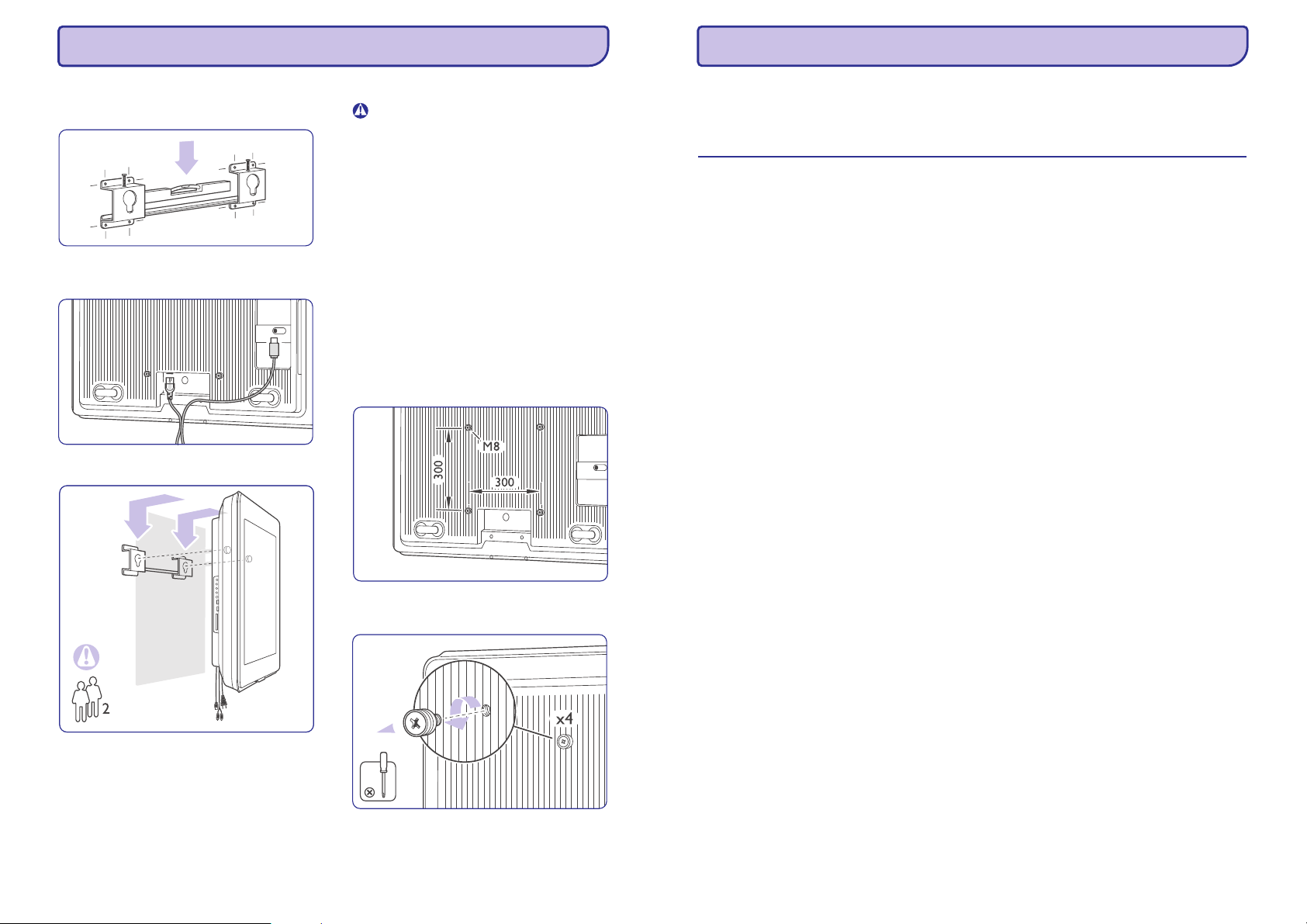
10
6.
7. 7
Ühendused
8.
9.
(A)
Koninklijke Philips Electronics N.V ei vastuta
ebakorrektsest seinale paigutamisest tulevate
õnnetuste või vigastuste eest.
Valmistage televiisor VESA soosivaks
paigutamiseks valmis.
1.
2.
Paigutage seinaklamber õigesse kohta ja
fikseerige klamber tugevasti seinale.
Ühendage kõik juhtmed. Vaadake peatükki
.
Tõstke televiisor seinaklambrisse.
Kinnitage televiisor klambrisse keerates kinni 2
juba eelnevalt sobitatud kruvi .
Arvestage televiisori kaaluga, kui Te paigutate seda
seinale. Ebakorrektne paigutamine võib kaasa tuua
tõsise vigastuse või kahjustuse.
Teie televiisor on valmistatud ette VESA soosivaks
seinale paigutamiseks. See klamber ei ole tootega
kaasa antud. Teie televiisoriga sobiva klambri
ostmiseks vajate ühte allolevatest VESA koodidest.
37” / 94 cm VESA MIS-F 200, 200, 8.
42” / 107 cm VESA MIS-F 300, 300, 8.
Valmistage televiisor VESA soosivaks
paigutamiseks valmis.
Kui plastikkettad segavad VESA klambrit, siis
võite need 4 ketast lahti kerida ja ära võtta.
3.2.3 VESA soosiv paigutamine
Hoiatus
3 ALUSTAMINE
KAUGJUHTIMISPULDI ÜLESSEADMISKOODID
DVD
DVD mängija
DVD salvestaja
DVD-R HDD
Blu-ray Disc
STB
Skaitdigitaalressiiver – DVB-T
satelliitressiiver – DVB-S
kaabelressiiver –DVB-C
HTS
Kodukinosüsteem
DVD koodid
PHILIPS 0000, 0001, 0002, 0003, 0013, 0021,
0030, 0049, 0100, 0105, 0107, 0111, 0123,
0127, 0131, 0135, 0145, 0150, 0153, 0154,
0155, 0156, 0161, 0163, 0164, 0177, 0193,
0197, 0204, 0221, 0225, 0226, 0231, 0232,
0233, 0258, 0260, 0271, 0273, 0275, 0288,
0289, 0295, 0301, 0310, 0311, 0312, 0318,
0320, 0325, 0333, 0341, 0342, 0343, 0354,
0355
Aiwa 0028, 0109, 0140, 0171, 0303
Aika 0020
Akura 0066
Alba 0004, 0118, 0119, 0129, 0195, 0256
Apex 0040
Bang & Olufsen 0071
Best Buy 0062
Bosston 0056
Brandt 0049, 0115, 0132, 0191
Brittannia 0053
Bush 0004, 0032, 0050, 0052, 0060, 0064,
0119, 0120, 0134, 0141, 0147, 0183, 0185,
0189, 0256
Cambridge Audio 0055, 0070CAT0057, 0058
Celestial 0068
Centrex 0144
Centrum 0058
CGV 0055
Cinevision 0063
Classic 0034
Clatronic 0060
Conia 0050
Crypto 0065
C-Tech 0126
CyberHome 0108, 0124, 0137
Daewoo 0007, 0008, 0009, 0125, 0139, 0261, 0286
Dalton 0069
Dansai 0054, 0188
Daytek 0110, 0121
DEC 0060
Denon 0015, 0039, 0166, 0173, 0184
Denver 0032, 0060, 0066, 0118, 0172, 0308
Denzel 0051
Desay 0059
Diamond 0055, 0126
Digitor0067
DK Digital 0134, 0292
Dmtech 0005
Dual 0051
DVX 0126
Easy Home 0062
Eclipse 0055
Elta 0015, 0033, 0136
Eltax 0290
Emerson 0026
Enzer 0051
Finlux 0055
Fisher 0029
Gericom 0144
Global Solutions 0126
Global sphere 0126
Go Video 0018
Goldstar 0114
Goodmans 0004, 0060, 0064, 0119, 0144,
0147, 0169, 0179, 0187, 0236, 0256
Graetz 0051
Grundig 0021, 0031, 0139, 0144, 0148
H&B 0060, 0061
Haaz 0055, 0126
Harman/Kardon 0045
HiMAX 0062
Hitachi 0018, 0037, 0051, 0062, 0196, 0209,
0284, 0302, 0317, 0330
Humax 0157
Innovation 0022, 0023, 0024, 0037J
Eutech 0056
JVC 0012, 0049, 0106, 0117, 0133, 0214, 0215,
0216, 0217, 0237, 0238, 0239, 0240, 0276,
0277, 0278, 0279, 0293, 0329, 0335
Kenwood 0015, 0043, 0138, 0181, 0186, 0300
Kingavon 0060
Kiss 0051, 0061
Koda 0060
KXD 0062
Lawson 0126
Lecson 0054
Lenco 0060
LG 0026, 0114, 0160, 0213, 0304, 0324,
0338, 0352, 0359
Life 0022, 0023, 0024
Lifetec 0022, 0023, 0024, 0037
Limit 0126
Loewe 0021, 0146, 0174
LogicLab 0126
Luxor 0144
Magnavox 0049, 0060, 0100
Magnum 0024, 0037
Marantz 0030, 0164, 0175, 0176
Matsui 0132, 0194
59
Page 11
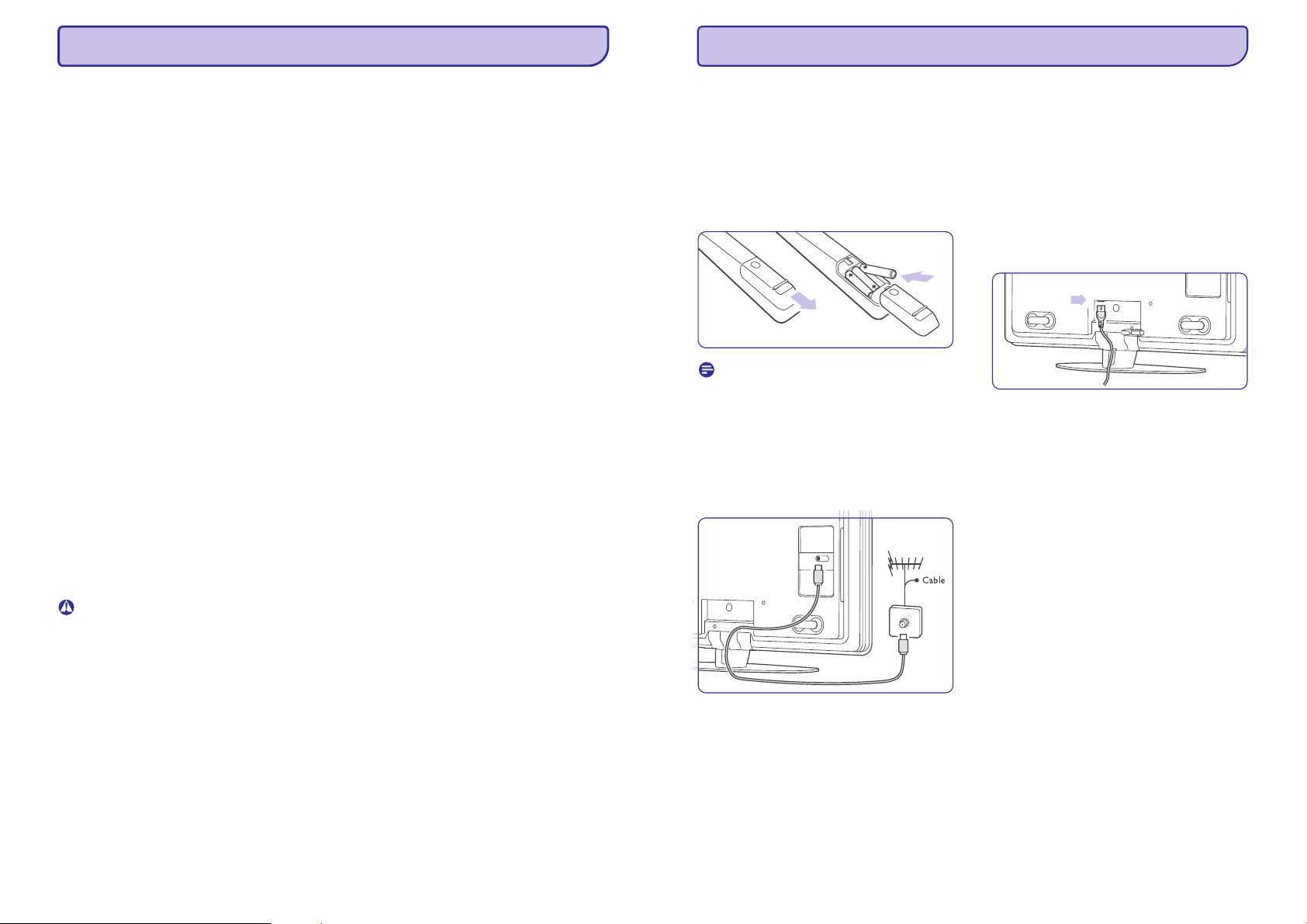
58
Arvuti
Hoiatus
Arvuti pilt televiisori ekraanil ei ole
stabiilne või ei ole sünkroonis
Ei leia arvuti faile oma arvutist
Arvuti failid ei ole näha arvutivõrgu menüüst
Arvuti failid ei lähe käima
Kui probleem ei ole lahenenud
l
l
l
l
l
Kontrollige, kas arvutis on valitud õige
resolutsioon ja sagedus. Vaadake peatükist
.
Veenduge, et failid on lisatud kausta.
Kõik failiformaadid ei ole toetatud. Vaadake
peatükist .
Arvuti meediaserver tuleb seadistada failide
jagamisele televiisoriga. Vaadake peatükist
.
Vaadake toetatud failiformaate peatükist 8.
Tehnilised andmed.
Lülitage televiisor välja ja tagasi sisse, see võib
aidata. Kui ei aita siis helistage meie
klienditeenindusse või küsige nõu meie veebilehelt
www.philips.com/support.
Klienditeeninduste telefoninumbrite nimekirja leiate
käesoleva kasutusjuhendi tagakaanelt.
Leiate need numbrid pakendi kleebistelt ja televiisori
tagaküljel või põhja all asuvalt t
Ärge kunagi püüdke ise televiisorit parandada.
8.
Tehnilised andmed
8. Tehnilised andmed
7.7.2 Arvutivõrgu ühenduse seadistamine
Palun veenduge enne helistamist, et teate
televiisori mudelit ja tootenumbrit.
9 PROBLEEMIDELAHENDAMINE
11
3.3 Kaugjuhtimispuldi patareid
3.4 Antennijuhe
3.5 Voolujuhe
Märkus
1.
2.
+ -
3.
1.
2. Antenna
1.
2.
Avage patareipesa kaas kaugjuhtimispuldi
tagaküljel.
Sisestage 3 kaasasolevat patareid (Tüüp AAALR03-1,5V). Veenduge, et ja pooled
patareidel oleksid õigesti paigutatud (vastavad
märgid on toodud patareipesas).
Sulgege kaas.
Eemaldage patareid, kui Te ei kasuta
kaugjuhtimispulti pikemal perioodil.
Otsige üles televiisori tagaküljel olev
antennipesa.
Sisestage antennijuhe pesasse.
Hoidke voolujuhe seinapistikus nii, et pääseksite
sellele igal ajal kergesti ligi.
Televiisor ei ole kunagi täielikult vooluringist välja
lülitatud ning tarbib elektrit, kui Te voolujuhet
füüsiliselt seinapistikust välja ei tõmba.
Kontrollige, et voolujuhtme voldid vastaksid
televiisori tagaküljel olevale kleebisele prinditud
voltidele. Ärge ühendage voolujuhet, kui voldid
ei klapi.
Sisestage voolujuhe tugevasti.
Y
3 ALUSTAMINE
Page 12

12
4 TELEVIISORI KASUTAMINE
Õppige, kuidas kasutada oma televiisorit
igapäevaselt.
Televiisoril võib sisse lülitumiseks kuluda kuni 15
sekundit.
Televiisori sisse lülitamiseks:
Vajutage nuppu televiisori paremal
küljel, kui puhkereþiimi indikaatortuli ei põle.
Vajutage kaugjuhtimispuldil olevat nuppu,
kui puhkereþiimi indikaatortuli põleb.
LightGuide (valgusjuht) vilgub sisselülitamise
ajal ja jääb püsivalt põlema, kui televiisor on
kasutamiseks valmis.
Puhkereþiimile lülitumine:
Vajutage nuppu kaugjuhtimispuldil.
LightGuide (valgusjuht) lülitub välja ja
puhkereþiimi indikaatortuli jääb põlema.
Välja lülitamiseks:
Vajutage nuppu televiisori küljel. Nii
LightGuide (valgusjuht) kui ka puhkereþiimi
indikaatortuli lülituvad välja.
Kanalite vahetamiseks:
Vajutage number (1 kuni 999) või vajutage
või kaugjuhtimispuldil.
Vajutage või
televiisori küljel asuvatel juhtimisnuppudel.
Vajutage , et naasta eelnevalt vaadatud
telekanalile või ühendatud seadmele.
1.Helitugevuse reguleerimiseks:
Vajutage või kaugjuhtimispuldil.
Vajutage või televiisori küljel
asuvatel juhtimisnuppudel.
Heli summutamiseks:
Vajutage nuppu.
Heli taastamiseks vajutage uuesti nuppu.
l
l
l
l
l
l
l
l
l
B
B
B
B
?
@
@
Power
1.
2. Power
1.
P+ P-
Program/Channel - +
2.
1.
+ –
Volume + –
2.
4.2.1 Kanalite vahetamine
4.2.2 Helitugevuse reguleerimine
4.1 Televiisori sisse/välja või
puhkereþiimile lülitamine
4.2 Televiisori vaatamine
Märkus
57
9 PROBLEEMIDELAHENDAMINE
Pilt ei sobitu ekraanile, see on liiga suur või
väike
Pildi asukoht ekraanil ei ole õige
Pilt on, kuid heli ei ole
Heli on kehva kvaliteediga
Heli tuleb ainult ühest kõlarist
Heli hilineb kui HTS-DVD seade on
ühendatud
Probleemid on seadmega, mis on
ühendatud HDMI kaudu
Televiisor ei näita USB seadmel olevaid
materjale
Ma ei näe oma faile multimeedia menüüs
Audio- ja pildifaile ei taasesitata sujuvalt
l
l
l
l
l
l
l
l
l
l
l
l
l
l
l
l
l
l
l
l
l
l
Valige pildi formaadi menüüst sobivam
pildiformaat. Vaadake peatükist
.
Parima signaali saavutamiseks andke
ühenduste menüüs oma ühendatud seadmele
nimi. Vaadake peatükist
.
Mõnedelt seadmetelt tulevad pildisignaalid ei
sobitu ekraanile korrektselt. Te saate pilti
nihutada kaugjuhtimispuldi kursorinuppudega.
Kontrollige seadme väljundsignaali.
Veenduge, et helitugevus ei ole seatud 0 peale.
Veenduge, et heli ei ole vaigistatud nupuga .
Veenduge, et kõik kaablid on korralikult
ühendatud.
Kui helisignaali ei ole tuvastatud, siis lülitab
televiisor automaatselt heli välja. See on
erifunktsioon ja tegemist ei ole talitlushäirega.
Veenduge, et heli on seatud stereo peale.
Kontrollige ekvalaiseri seadeid heli menüüst.
Valige ükskõik milline arukas seadistus
menüüst.
Veenduge, et balanss ei oleks seatud liialt
vasakule või paremale.
Vaadake HTS-DVD kasutusjuhendist audio
sünkroniseerimise seadistamist.
Kui Te ei suuda seadistada hilinemist, lülitage
HD Natural Motion (loomulik liikumine) välja
menüüst Picture > .
Vaadake peatükist .
HDMI-HDCP protsess võib mõni sekund aega
võtta, enne kui televiisor näitab lisaseadme pilti.
Kui televiisor ei tunne ühendatud lisaseadet ära
ja pilt ei ilmu ekraanile, lülitage ühelt seadmelt
teisele ja uuesti tagasi, et taaskäivitada HDCP
protseduur.
Kui helikatkestused esinevad pidevalt,
kontrollige lisaseadme kasutusjuhendi abil, kas
seadme väljund on õigesti seadistatud. Kui see
ei aita, ühendage lisaks veel audiokaabel.
Kasutades HDMI-DVI adapterit, kontrollige, kas
lisaaudiokaabel on DVI ühenduse saamiseks
paigas.
HDMI ei tööta EasyLink-iga:
Veenduge, et ühendatud seade toetab HDMI
CEC standardit. Vaadake seda vastava
seadme kasutusjuhendist.
Veenduge, et HDMI kaabel on korralikult
ühendatud.
Veenduge, et EasyLink on aktiveeritud Setup
> Installation > Preferences menüüs.
Veenduge, et Teie HDMI CEC audioseadme
audio kontrollsüsteem on korralikult
seadistatud. Vaadake seda oma
audioseadmega kaasasolevast
kasutusjuhendist.
Seadke oma seade (fotoaparaat) ”Mass Storage
Class” soosivale reþiimile.
Teie USB seade võib vajada spetsiifilist draiveri
tarkvara. Kahjuks seda tarkvara ei televiisorisse
laadida.
Kõik audio- ja videofailide formaadid ei ole
toetatud. Vaadake peatükist
.
USB seadme ülekandesuutlikkus piirab
ülekandekiirust.
5.4.4
Laiekraani pildiformaat
7.4.1 Oma
seadmetele nime andmine
Perfect Pixel HD menu
5.4.3 Pildi seadistused
8. Tehnilised
andmed
@
0
0
0
0
Heli
HDMI ühendused
USB ühendus
Page 13

56
9 PROBLEEMIDELAHENDAMINE
Televisioon ja kaugjuhtimispult
Telekanalid
Pilt
Televiisor ei lülitu sisse
Televiisor ei reageeri kaugjuhtimispuldile
Televiisor lülitub välja ja punane tuluke
vilgub
Olete oma lapseluku koodi unustanud
Mõned telekanalid on kadunud
Seadistuse ajal ei leitud ühtegi digitaalset
kanalit
LightGuide (valgusjuht) on sees, aga pilti ei
ole
Heli on, kui pilti ei ole
Televiisori pilt on kehva kvaliteediga
Pilt on kehvade värvidega
Pilt hilineb kui mängukonsool on ühendatud
Taaskäivitamisel ei ole televiisor minu
seadistusi salvestanud
l
l
l
l
l
l
l
l
l
l
l
l
l
l
l
l
l
l
l
l
l
Veenduge, et toitejuhtmed on ühendatud.
Veenduge, et kaugjuhtimispuldi patareid ei ole
tühjad või nõrgad. Kontrollige nende +/asetust. Te võite televiisori sisselülitamiseks
kasutada televiisoril asuvaid nuppe.
Eemaldage toitejuhe televiisori küljest, oodake
minut ning ühendage see tagasi. Proovige
uuesti sisse lülitada.
Veenduge, et kaugjuhtimispuldi patareid ei ole
tühjad või nõrgad. Kontrollige nende +/asetust.
Puhastage kaugjuhtimispuldi ja televiisori
sensorsilmad.
Ühendage toitejuhe televiisori küljest lahti,
oodake umbes minut aega ja ühendage siis
toitejuhe tagasi. Veenduge, et on piisavalt
ruumi ventilatsiooni jaoks. Oodake, kuni
televiisor on maha jahtunud. Kui televiisor ei
lähe puhkereþiimile ja tuli hakkab uuesti
vilkuma, helistage meie klienditeenindusse.
Vaadake peatükist
.
Keele muutmiseks järgige neid samme:
Vajutage kaugjuhtimispuldil nuppu .
Kasutage nuppu viimase menüürea
valimiseks.
Vajutage nuppu kolm korda.
Vajutage või nuppu keele valimiseks.
Vajutage .
Menüüdest väljumiseks vajutage nuppu
.
Veenduge, et valisite õige kanalite nimekirja.
Kanal võib olla kustutatud Rearrange menüüst.
Kontrollige, kas televiisor toetab DVB-T-d või
DVB-C-d Teie riigis. Vaadake televiisori
tagaküljelt lipikut ”Digital TV Country
Compatibility” (digikanalite ühilduvus
riikidega).
Veenduge, et antenn on õigesti ühendatud.
Veenduge, et valitud on õige seade.
Kontrollige menüüs kontrastsuse ja heleduse
seadeid.
Kontrollige, kas antenn on televiisoriga
korralikult ühendatud.
Maandamata audioseadmed, neoontuled,
kõrged hooned või mäed võivad mõjutada pildi
kvaliteeti. Proovige pilti parandada muutes
antenni suunda või liigutades lisaseadmeid
televiisorist eemale.
Kontrollige manuaalse installeerimise menüüst,
kas olete oma regiooni jaoks valinud õige
televiisori süsteemi.
Kui ainult üksiku kanali pilt on kehv, proovige
seda menüüs täpsemalt seadistada.
Vaadake peatükist .
Kontrollige värvide seadeid pildi menüüs.
Valige ükskõik milline arukas seadistus
menüüst Arukad seadistused. Vaadake
peatükist .
Veenduge, et ühendused ja kaablid on
ühendatud seadmetega.
Pildi hilinemise vältimiseks lülitage televiisor
mängureþiimile. Vajutage Menu > TV menu >
Smart settings > .
Veenduge, et televiisor on seatud Home
reþiimile menüüst TV menu > Setup >
Installation > Preferences > .
5.9.3 punkti Koodi
määramine või muutmine
1. Menu
2.
3.
4.
5. OK
6. Menu
Fine tune
6.2.3
5.4.1
Game
Location menu
Televiisori menüü on vales keeles
[
Q
\ [
13
4 TELEVIISORI KASUTAMINE
4.3 Kanalite vaatamine
digitaalressiiverilt
4.4 Ühendatud seadmete vaatamine
4.5 DVD vaatamine
4.6 Teleteksti lehekülje valimine
Märkus
Märkus
1.
2.
1. Source
2.
3. OK
7 Ühendused
1.
2. Source
3.
4. OK
7 Ühendused
1.
2.
3. Play
1. Source
2.
3. OK
4. Play
1. Teletext
2.
P- P+
5.6 Teletekst
Lülitage digitaalne ressiiver sisse.
Ekraanile ilmub automaatselt Teie ressiiveril
olev pilt.
Telekanalite valimiseks kasutage oma digitaalse
ressiiveri kaugjuhtimispulti.
Kui pilt ei ilmu:
Vajutage nuppu.
Vajutage või , et valida, kuhu Teie
digitaalressiiver on ühendatud.
Vajutage .
Kui Te ei ühendanud veel oma seadmeid, siis lugege
peatükki .
Lülitage seade sisse.
Ekraanile ilmub automaatselt Teie seadmel olev
pilt.
Kui pilt ei ilmu:
Vajutage nuppu.
Vajutage või , et valida, kuhu Teie seade
on ühendatud.
Vajutage .
Kui Te ei ühendanud veel oma seadmeid, siis lugege
peatükki .
Lülitage oma DVD mängija sisse.
Sisestage mängijasse DVD plaat.
Ekraanile ilmub automaatselt DVD-l olev pilt.
Vajutage DVD mängijal .
Kui pilt ei ilmu:
Vajutage nuppu.
Vajutage või , et valida, kuhu Teie DVD
mängija on ühendatud.
Vajutage
Oodake mõned sekundid, kuni pilt ilmub.
Vajutage nuppu.
Enamus telekanaleid edastavad informatsiooni
teleteksti abil.
Teleteksti vaatamine:
Vajutage .
Lehekülje valimine:
Sisestage leheküljenumber kasutades
numbrinuppe.
Vajutage või või või või
nuppu, et vaadata järgmist või eelmist
lehekülge.
Vajutage värvinuppu, et valida üks
värvikoodiga alampunkt ekraani allosast.
Vajutage , et naasta eelnevalt vaadatud
leheküljele.
Teleteksti kohta rohkema informatsiooni saamiseks
lugege peatükki .
9
\ [
9
\ [
Q
9
\ [
Q
\ [
Ekraanile ilmub indekslehekülg.
Vajutage uuesti , et teletekst välja
lülitada.
l
l
l
l
3. Teletext
Page 14

4.7 Ambivalgusreþiimi muutmine
Nõuanne
Saate ise määrata kiiruse, millega ambivalgus
vastab ekraanil olevate kujutiste muutumisele.
Ambivalguse sisse lülitamiseks vajutage
(ambivalgus).
Vajutage (reþiim), et muuta ambivalguse
intensiivsust.
Libistage lülitit üles- ja
allapoole, et muuta valguse intensiivsust.
Kui televiisor on puhkereþiimil, siis saate ikkagi
ambivalguse sisse lülitada.
Ambivalguse kohta rohkema informatsiooni
saamiseks vaadake peatükki .
Parima ambivalgusefekti saamiseks hämardage
pisut toavalgust.
Ambivalgusreþiimi reguleerimine:
LoungeLight reþiim
1.
Ambilight
2. Mode
3. AUREA Ambilight
5.5 Ambivalgus
1. Ambilight
2. Mode
Vajutage (ambivalgus). Oodake, kuni
ambivalgus lülitub sisse.
Vajutage korduvalt (reþiim), et liikuda läbi
erinevate ambivalgusefektide valiku.
4 TELEVIISORI KASUTAMINE
14
55
8 TEHNILISED ANDMED
Ühendatavus
Toide
Mõõdud ja kaal
Tagaküljel
EXT1 (scart): Audio L/R, CVBS in, RGB
EXT2 (scart): Audio L/R, CVBS in, RGB,
EXT3:Y Pb Pr or VGA, Audio L/R
HDMI 1 in (HDMI 1.3a kõikide HDMI ühenduste
jaoks)
HDMI 2 in
HDMI 3 in
Audio In L/R (DVI to HDMI)
Audio Out L/R - display synchronised
Digital Audio out (coaxial-cinch-S/PDIF) -
ekraan sünkroniseeritud
Võrk - (RJ45)
Küljel
HDMI side in
S-Video in (Y/C)
Video in (CVBS)
Audio L/R in
Kõrvaklapid (stereo mini-ühenduspesa)
USB
Tavalise kasutajaliidese pesa
Peamine toide: AC 220-240V (±10%)
Toite ja puhkereþiimi voolutarbimine: Vaadake
tehnilist spetsifikatsiooni veebilehelt
www.philips.com
Ruumi temperatuur: 5°C - 35°C
Spetsifikatsioonid võivad muutuda ette hoiatamata.
Täiendavaid toote spetsifikatsiooni detaile vaadake
veebilehelt www.philips.com/support.
laius 953 mm 1054 mm
kõrgus 604 mm 658 mm
sügavus 101 mm 100 mm
Kaal ± 25 kg ± 28 kg
laius 953 mm 1054 mm
kõrgus 677 mm 731 mm
sügavus 242 mm 265 mm
kaal ± 28,5 kg ± 32,5 kg
l
l
l
l
l
l
l
l
l
l
l
l
l
l
l
l
l
l
l
l
(ligikaudne)
TV mudel 37PFL9903 42PFL9903
televiisor + jalg
Page 15

54
8 TEHNILISED ANDMED
Pilt / Ekraan
Toetatavad ekraaniresolutsioonid
Tuuner / Vastuvõtt / Ülekanne
Heli
Multimeedia
Kaugjuhtimispult
l
l
l
l
l
l
l
l
l
l
l
l
l
l
l
l
l
l
l
l
l
l
l
l
l
l
l
Ekraanitüüp: LCD Full HD W-UXGA
Paneeli resolutsioon: 1920x1080p
Perfect Pixel HD pilditäiustus
1080p 24/25/30/50/60Hz pildikäsitlus
100 Hz Clear LCD
Arvuti formaadid
Video formaadid
Antenni sisend: 75ohm coaxial (IEC75)
TV süsteem: DVD COFDM 2K/8K, (MPEG2,
MPEG4 kui on kättesaadav)
Video taasesitus: NTSC, SECAM, PAL
DVD: DVB Terrestrial (vaadake valitud riikide
nimekirja televiisori tüübiplaadil)
Helisüsteem:
Virtual Dolby Digital
BBE
Ühendused: USB
Taasesituse formaadid: MP3, slaidiðhõu (.alb)
JPEG, MPEG1, MPEG2.
Toetatud meediaserveri tarkvara:
Windows Media Player 11 (Microsoft Windows
XP* või Vista*)
PacketVideo Twonky Media 4.4.2 (PC* & Intel
Mac OSX*)
Sony Vaio media server (Microsoft Windows
XP või Vista)
TVersity v.0.9.10.3 (Windows XP*)
Nero 8 - Nero MediaHome (Microsoft Windows
XP)
DiXiM (Windows XP)
Macrovision Network Media Server (Windows
XP)
Fuppes (Linux)
UShare (Linix)
Philips Media Manager (Microsoft Windows
XP)
Philips NAS SPD8020
* Nende meediaserveri tarkvarade kohta on sammsammult seadistamise kasutusjuhend saadaval
veebilehel www.philips.com/support.
Toetatud USB/Memory seadme formaadid
FAT 16, FAT 32, NTFS.
Tüüp: RC4491
Patareid: 3 Suurus AAA-LR03-1,5V tüüpi
Resolutsioon Värskendustase
640 x 480p 60 Hz (VGA/HDMI)
800 x 600p 60 Hz (VGA/HDMI)
1024 x 768p 60 Hz (VGA/HDMI)
1280 x 768p 60 Hz (VGA/HDMI)
1360 x 765p 60 Hz (VGA/HDMI)
1360 x 768p 60 Hz (VGA/HDMI)
1280 x 1024p 60 Hz (HDMI)
1920 x 1080i 60 Hz (HDMI)
1920 x 1080p 60 Hz (HDMI)
Resolutsioon Värskendustase
480i 60 Hz
480p 60 Hz
576i 50 Hz
576p 50 Hz
720p 50 Hz, 60 Hz
1080i 50 Hz, 60 Hz
1080p 24 Hz, 25 Hz, 30 Hz
1080p 50 Hz, 60 Hz
0
0
l
15
See peatükk aitab Teil tundma õppida lisavõimalusi,
mida Teie televiisor pakub:
Menüüde kasutamine
Pildi-, heli- ja ambivalgusseadistuste
reguleerimine
Teleteksti kasutamine
Lemmikkanalite nimekirja loomine
Elektroonilise programmijuhi kasutamine
Lukustuste ja taimerite seadmine
Subtiitrite seadmine ja subtiitrite keele valimine
Piltide vaatamine või lemmikmuusika
mängimine USB mäluseadmelt või arvutist või
koduvõrgust
l
l
l
l
l
l
l
l
5 TELEVIISORI ROHKEMATE FUNKTSIOONIDE KASUTAMINE
5.1 Kaugjuhtimispult
5.1.1 Kaugjuhtimispuldi ülevaade
1. Standby
2. Source
3. TV
4. Teletext
5. Värvilised nupud
6. Guide
7. Liikumis- ja pöördnupud
8. OK
9. Tagasi pöördumise nupp
10. Audio- ja videonupud , / , ,
,
11. Volume
12. Mute
B
9
O Q ` R
P H
?
@
(puhkereþiim)
(allikas)
(televiisor)
(teletekst)
(teejuht)
(helitugevus)
(häälesummutusnupp)
Televiisori sisse ja tagasi puhkereþiimile
lülitamiseks.
Source menüü sisse ja välja lülitamiseks.
Ühendatud seadme valimine või televiisori
reþiimile tagasi pöördumine.
Kaugjuhtimispuldi televiisori reþiimile
seadmine.
Teleteksti sisse ja välja lülitamine.
Teleteksti lehekülgede kerge valimine.
Käskluste kerge valimine.
Demo menüü sisse lülitamine ja televiisori
omaduste demonstratsiooni vaatamine.
Elektroonilise programmijuhi sisse ja välja
lülitamine.
Liikumiseks ( , , , ) või vasakule või
paremale pööramiseks, et liikuda läbi
seadistuste nimekirja.
Kanalite nimekirja kuvamiseks.
Seadistuse aktiveerimiseks.
Eelmise programmi või eelmise TXT lehekülje
valimiseks.
Kanalite nimekirja eemaldamiseks.
DVD mängija või salvestajaga, Blu-ray Disc
mängija või videomakiga opereerimine.
Helitugevuse reguleerimine.
Hääle summutamiseks või selle taastamiseks.
l
l
l
l
l
l
Demo
\ [ q Q
Page 16

13. Numbrinupud
14. Clock
15. Ambilight
16. Ambilight AUREA
17. Mode
18. Eelmine kanal
19. -P+ Kanali võrra üles või alla
20. Menu
21. Ekraaniinformatsioon
22. Dual screen (kaksikekraan)
23. Subtitle
24. Laiekraani pildiformaat
24. DVD STB HTS
(kell)
(ambivalgus)
(AUREA ambivalgus)
(re iim)
(menüü)
(subtiitrid)
þ
6
:
N
Märkus
Märkus
Telekanali valimine.
Kellaaja näitamine ekraanil.
Ambivalguse sisse ja välja lülitamine.
Ambivalguse intensiivsuse muutmine.
Ambivalguse dünaamilise efekti reguleerimine
Eelmisena vaadatud kanalile pöördumine.
Kanalite nimekirjas järgmisele või eelmisele
kanalile pöördumine.
Menüü sisse ja välja lülitamine.
Kanali- või programmiinfo näitamine
võimalusel.
Teleteksti näitamine parempoolsel ja pildi
näitamine vasakpoolsel ekraanil.
Subtiitrite reþiimi aktiveerimine või
deaktiveerimine.
Pildiformaadi valimine.
Ühendatud seadmete juhtimine.
5.1.2 Universaalne kaugjuhtimispult
5.1.3 Konkreetse seadme juhtimine
Meetod 1: Kasutage universaalset
kaugjuhtimispuldi assistenti
Teie televiisori kaugjuhtimispult on universaalne,
mis tähendab, et saate sellega juhtida teisi Philipsi
või teiste brändide seadmeid nagu näiteks DVD
mängijad ja salvestajad, digitaalressiiverid (Set-top
box -STB) või kodukinosüsteeme (HTS).
Vajutage või , et valida DVD,
kaabelressiiver (STB) või kodukino (HTS)
seade. Nupp vilgub nii kaua, kui olete seda
seadet juhtimas.
Kasutage televiisori kaugjuhtimispuldi
vastavaid nuppe, et seadmega opereerida.
Kui seade ei reageeri või opereerib ebaõigesti,
peate seadma kaugjuhtimispuldi tööle just selle
konkreetse seadmega.
Vaadake peatükki
.
Vajutage TV nuppu, et pöörduda tagasi
tavalisse televiisori reþiimi. Kui 30 sekundi
jooksul ühtegi nuppu ei vajutata, siis pöördub
kaugjuhtimispult ise tavalisele televiisori
reþiimile tagasi.
Saate valida kolme võimaluse vahel, kuidas
programmeerida oma kaugjuhtimispult tööle mingi
konkreetse seadme jaoks.
Saate:
kasutada universaalset kaugjuhtimispuldi
assistenti, et see abistaks Teid
sisestada seadme brändi ülesseadmiskoodi või
käivitada automaatse otsingu.
Arvatavasti ei ole kaugjuhtimispult kõikide DVD,
kaabelressiiverite ja kodukinosüsteemide tüüpidega
ühilduv.
Lülitage oma seade sisse.
Vajutage või universaalse
reþiimi nuppu umbes 4 sekundit, et valida
universaalreþiim, mida vajate, või vajutage
ja valige
(kaugjuhtimispuldi
assistent) ja vajutage sisenemiseks .
tähistab järgmisi tooteid: DVD, DVD-R,
HDD ja Blu-ray Disc
tähistab digitaalressiiverit ja set-top-box
(kaabel, satelliit)
tähistab kodukinosüsteemi, audio- /
videosüsteeme
Kaugjuhtimispult on nüüd valitud
programmireþiimil. Järgige ekraanile ilmuvaid
juhiseid.
Veenduge, et televiisor ja seade on
kaugjuhtimispuldi haardeulatuses.
1. DVD, STB HTS
2.
5.1.3 Konkreetse seadme
juhtimine
3.
1.
2. DVD, STB HTS
Menu Setup > Installation >
Remote control assistant
DVD
STB
HTS
0
0
0
6
E
0
0
0
16
5 TELEVIISORI ROHKEMATE FUNKTSIOONIDE KASUTAMINE
53
7 ÜHENDUSED
Twonky Media v4.4.2 on Macintosh OS X
Võrgu jagamise seadistamine
Twonky Media Basic Setup >
First steps
Basic Setup > Clients/Security
Enable sharing for new clients
automatically
Kaustade jagamise seadistamine
Basic Setup > Sharing
Browse
Select
Save Changes
Rescan content
Support > Troubleshooting
Programmis vajutage
(peamine seadistus > esimesed
sammud). Selles aknas saate Te muuta televiisoris
kuvatava serveri nime.
Vajutage
(kliendid/turvalisus).
Märgistage kastike
(lubage jagamist uutele klientidele
automaatselt) kõrval.
Vajutage (jagamine).
Mõned ”Content locations” (sisu asukohad) võivad
olemas olla juba automaatselt. Võrku jagatava
kausta (sisu asukoha) lisamiseks vajutage
(sirvi) nupule.
Sinises raamistikus vajutage kõvaketta nimele, et
valida sellelt muusika, piltide või videote kaust,
mida soovite jagada teiste seadmetega (Teie
televiisoriga).
Vajutage (vali) valitud kausta jagamiseks.
Nüüd vajutage (salvesta
muudatused).
Siis vajutage directories
(taasskaneeri kataloogide sisu).
Mõningatel juhtudel ei tee see kõiki faile ja kaustu
kättesaadavaks.
Kindlustamaks, et kõik töötaks korralikult, vajutage
(tugi > probleemide
lahendamine) ja vajutage Rebuild database
(taasehita andmebaas). See taasehitamine võib
võtta natuke aega.
Nüüd on kõik muusika, piltide ja videote
nautimiseks seadistatud.
Page 17

52
7 ÜHENDUSED
Nüüd on kõik muusika, piltide ja videote
nautimiseks seadistatud.
Vajutage (seadistused) lehele ja vajutage
(alusta jagamist) nupule.
Hüpikaken ütleb Teile, kas meediaserver on
käivitunud. Klikake .
Vajutage lehele.
Vajutage rohelise plussiga ikoonile ja valige
(lisa kaust)
(lisa meedia) hüpikaknas vajutage
(sirvi) nupule.
(sirvi kaustasid) aknas valige
muusika, piltide või videote kaust, mida soovite
jagada. Klikake .
Nüüd on kõik muusika, piltide ja videote
nautimiseks seadistatud.
TVersity v.0.9.10.3 on Windows XP
Võrgu jagamise seadistamine
Settings
Start Sharing
OK
Sharing
Kaustade jagamise seadistamine
Add
folder…
Add media
Browse
Browse for folder
OK
17
Meetod 2: Sisestage käsitsi ülesseadmiskood
Meetod 3: Kõikide koodide automaatne
otsimine
5.1.4 Hoidke kaugjuhtimispult valitud
universaalreþiimil alaliselt
Universaalse kaugjuhtimispuldi assistendi kasutamise
asemel saate sisestada ülesseadmiskoodi käsitsi.
Leidke nende koodide nimekiri brändide ja seadmete
lõikes selle kasutusjuhendi lõpust.
Vajutage või ja nuppu üheaegselt
umbes4 sekundit,et valida universaalreþiim,mida
vajate.
Sisestage kolmekohaline oma seadme tüübi ja
brändi kohta. Mõningatel brändidel on olemas
mitmeid ülesseadmiskoode ja Te peate valima
Philipsile äratuntava koodi. Saate neid üksteise
järel proovida. Kui Te sisestasite äratuntava koodi,
siis kõik universaalreþiimi nupud vilguvad Teie
valiku kinnitamiseks. Kui Te sisestasite tundmatu
koodi, siis kõik universaalreþiimi nupud lähevad
kaheks sekundiks põlema. Korrake sammu 2
mõne teise koodiga.
Suunake kaugjuhtimispuldiga seadme poole ja
vajutage nuppu, et testida, kas kood on
seadmele äratuntav.
Kui see õnnestus, siis katsetage, kas saate kõiki
funktsioone kasutada. Kui ei õnnestunud või kui Te
ei saa kõiki funktsioone kasutada, siis korrake
samme 1 ja 2 mõne teise ülesseadmiskoodiga.
Kui Te ei leia tuntud brändi või koodi, siis katsetage
kõikide koodide automaatset otsingut. Automaatne
otsimine võib paar minutit aega võtta.
Kui ka peale automaatset otsingut ei leidu ühtegi
sobivat koodi, siis ei ole Teie seadet võimalik
universaalse kaugjuhtimispuldiga juhtida. Sel juhul
kasutage seadme enda kaugjuhtimispulti.
Lülitage seade sisse, mida soovite televiisori
kaugjuhtimispuldiga üles seada.
Suunake automaatse otsingu ajal kaugjuhtimispult
seadme suunas.
Universaalreþiimi valimiseks vajutage
või ja nuppu üheaegselt umbes 4
sekundit.
Valitud universaalreþiim läheb konstantselt
põlema.
Vajutage , et alustada automaatset otsingut.
Iga kahe sekundi tagant, kui saadetakse uus kood,
vilgub nupp. Hoidke kaugjuhtimispulti jätkuvalt
seadme suunas.
1. DVD, STB HTS OK
2.
3.
1.
2.
3. DVD, STB
HTS OK
4. OK
B
B
5. OK
6.
7.
OK
8.
1. TV
2. OK
Kui seade lülitub välja, siis vajutage , et lõpetada
otsing.
Vajutage nuppu, et lülitada oma seade sisse.
Vajutage kaugjuhtimispuldi nuppe, et katsetada,
kas kõik funktsioonid töötavad. Kui Te ei saa kõiki
funktsioone kasutada, siis vajutage jälle nuppu,
et jätkata korrektse koodi automaatset otsingut.
Kui saate kõiki funktsioone kasutada, siis vajutage
kinnitamiseks ja automaatse otsingu lõpetamiseks
hetkel valitud universaalreþiimi.
Kui vajutate DVD, STB või HTS nuppu
kaugjuhtimispuldil, siis saate juhtida teisi seadmeid.
Kui 30 sekundi jooksul ühtegi nuppu ei vajutata, siis
pöördub kaugjuhtimispult ise tavalisele televiisori
reþiimile tagasi. Saate seada kaugjuhtimispuldi
universaalreþiimile nii kauaks kuni ühtegi teist
universaalreþiimi ei ole valitud. See deaktiveerib 30
sekundilise televiisori reþiimi tagasi pöördumised.
Vajutage nuppu.
Vajutage ja nuppu üheaegselt umbes 4
sekundit. nupp läheb kaheks sekundiks põlema.
Nüüdsest peale ei lülitu kaugjuhtimispult tavalisse
televiisori reþiimi tagasi. 30 sekundilise tagasi
pöördumise võimaldamiseks viige uuesti läbi sammud
1 ja 2.
B
@
B
Automaatse otsingu pausi panemiseks vajutage
nuppu. Vajutage või nuppu, et otsida koode
ükshaaval edaspidi või tagurpidi liikudes, et leida Teie
seadme äratuntav kood ja vajutage jälle nuppu, et
jätkata automaatset otsingut.
Kui kaugjuhtimispult on seatud konkreetsele
seadmele, siis kõikidel nuppudel on samad
funktsioonid, välja arvatud allolevatel nuppudel:
= DVD Disc menüü
P+/- =DVD järgmine / eelmine lugu
nupp = DVD-R eelmine lugu
nupp = DVD-R järgmine lugu
= DVD-R HDD lehitseja
nupp = DVD-R HDD eelmine lugu
nupp = DVD-R HDD järgmine lugu
Nupp = BD sisu menüü
nupp = BD Disc menüü
OK
OK
DVD mängija
Menu nupp
DVD salvestaja
Kõvakettaga DVD salvestaja
Menu nupp
Blu-ray Disc mängija
Menu
\ [
O
R
O
R
5.1.5 Seadme funktsioonide ülevaade
l
l
l
l
Märkus
5 TELEVIISORI ROHKEMATE FUNKTSIOONIDE KASUTAMINE
Page 18

18
l
l
l
l
l
l
l
l
l
Digitaal- või satelliitressiiver
Ei mingit muutust funktsioonides.
nupp = HTS Disc menüü
nupp = HTS helitugevus
= HTS järgmine / eelmine
Vaadake kasutusjuhendi lõppu.
Televiisori esiküljel olev LightGuide (valgusjuht)
tähistab televiisori olekut.
Peale käivitumist jääb valgusjuht konstantselt
põlema. Saate muuta valguse intensiivsust või lasta
sel peale käivitumist välja lülituda.
Vajutage
(valgusjuhi heledus).
Vajutage , et siseneda nimekirja.
Vajutage või , et valida heledustase 0-st
(väljas) 4-ni.
Ekraanipõhiste menüüdega saate seadistada oma
televiisorit, kohandada pildi-, heli- ja ambivalguse
seadistusi ja kasutada lisavõimalusi. See osa annab
ülevaate ja kirjeldab, kuidas menüüdes navigeerida.
Vajutage , et näha televiisori menüüd.
Vajutage , et väljuda televiisori
menüüst.
Televiisori menüü pakub järgmiseid elemente:
Smart settings (arukad seadistused)
Valige see element, et seada televiisor ühele
eelseatud seadistusele. Iga seadistus sisaldab
pildi-, heli- ja ambivalguse seadmist.
(pilt)
Valige see element, et reguleerida kõiki
pildiseadistusi.
(heli)
Valige see element, et reguleerida kõiki
heliseadistusi.
(ambivalgus)
Valige see element, et reguleerida kõiki
ambivalgusseadistusi.
(seadistuste assistent)
Kasutage seadistuste assistenti, et see juhataks
Teid läbi peamiste pildi-, heli- ja
ambivalgusseadistuste.
(omadused)
(ülesseadmine)
installeerida ja uuendada televiisori tarkvara;
kasutada kaugjuhtimispuldi assistenti, mis
aitab Teil seada oma kaugjuhtimispult
opereerima teisi seadmeid;
kasutada ühenduste assistenti, mis aitab Teil
ühendada teised seadmed televiisoriga.
Kodukinosüsteem
Menu
P+/-
1. Menu > Setup > Installation >
Preferences > LightGuide brightness
2.
3.
1. Menu
2. Menu
Picture
Sound
Ambilight
Settings assistant
Features
Setup
?
Q
\ [
5.1.6 Kaugjuhtimispuldi ülesseadmiskoodid
5.3.1 Menüü
6
6
6
Valige see elementteiste omaduste
seadistamiseks.
Valige see element, et
0
0
5.2 LightGuide heledus
5.3 Televiisorimenüüd
0
5 TELEVIISORI ROHKEMATE FUNKTSIOONIDE KASUTAMINE
51
7 ÜHENDUSED
Media Sharing Share My
Media
Media Sharing
Unknown device
Allow
Settings
OK
Kaustade jagamise seadistamine
Library
Add to Library
Add to Library My folders and those
of others that I can access
Advanced Options
Advanced Options
Add
Add Folder
OK
Add to Library
OK
aknas märkige linnuke
(jaga minu meediat) valiku ees olevasse
kasti.
Kui televiisor on ruuteri kaudu arvutiga ühendatud
ja kõik on sisse lülitatud, siis aken
näeme televiisorit (tundmatu
seade) nime all. Valige see seade ja vajutage
(luba).Üksikasjalikumaks jagamise seadete
muutmiseks võite avada (seaded) akna.
Kui seadme ikoon (the TV) on märgistatud rohelise
linnukesega, klikake .
Aknas Windows Media Player valige ja
valige (lisa raamatukogusse).
aknas valige
(minu kaustad ja teised
kaustad, millele mul on juurdepääs) ja vajutage
(täiendavad võimalused) nupule.
Avades , saate lisada jagamiseks
spetsiaalseid kaustasid. Vajutage (lisa).
(lisa kaust) aknas valige muusika, piltide
või videote kaust, mida soovite jagada teiste
seadmetega (Teie televiisoriga). Klikake .
aknas ilmub nähtavale värskelt
lisatud kaust. Te saate lisada jagamiseks veel
kaustasid. Failide lisamiseks raamatukogusse
vajutage nuppu.
Page 19

50
7 ÜHENDUSED
Avades , saate lisada jagamiseks
spetsiaalseid kaustasid. Vajutage (lisa).
(lisa kaust) aknas valige muusika, piltide
või videote kaust, mida soovite jagada teiste
seadmetega (Teie televiisoriga). Klikake nuppu.
aknas ilmub nähtavale värskelt
lisatud kaust. Te saate lisada jagamiseks veel
kaustasid. Failide lisamiseks raamatukogusse
vajutage nuppu
Nüüd on kõik muusika, piltide ja videote
nautimiseks seadistatud.
Programmis valige
menüüst (raamatukogu) ja valige
(meedia jagamine).
Adwanced Options
Add
Add Folder
OK
Add to Library
OK .
Võrgu jagamise seadistamine
Windows Media Player
Library Media
Sharing…
Windows Media Player v11 on Windows XP
5.3.2 Menüü kasutamine
5.4.1 Smart seadistused
5.4.2 Seadistuste assistent
Õppige kasutama oma menüüd alloleva näite abil.
Vajutage .
Ekraanile ilmub televiisori menüü.
Vajutage või , et valida (pilt).
Vajutage , et siseneda pildiseadistustesse.
Vajutage , et valida (heledus).
Vajutage , et sisenda heledusseadistustesse.
Vajutage või , et reguleerida seadistusi.
Vajutage , et pöörduda tagasi pildiseadistuste
juurde või vajutage , et väljuda
televiisori menüüst.
Kui digikanalid on installeeritud ja ülekantud, siis
ilmub kaugjuhtimispuldil rohkem võimalusi.
Esmakordsel televiisori sisse lülitamisel valisite
eelistatud pildi- heli- ja ambivalgusseadistused.
Järgnevad alampeatükid kirjeldavad, kuidas neid
seadistusi muuta.
Seab televiisori ühele eelseatud seadistusele. Iga
seadistus sisaldab pildi-, heli- ja ambivalguse
seadmist.
Vajutage , et siseneda nimekirja.
Vajutage või , et teha valik.
Vajutage .
Vajutage , et väljuda televiisori
menüüst.
Smart seadistused: (isiklik),
(elujõuline), (standard), (filmi),
(energiat säästev), (mängu).
Kasutage seadistuste assistenti, et see juhataks Teid
läbi peamiste pildi- ja heliseadistuste.
Vajutage .
Valige (seadistuste
assistent) ja vajutage , et siseneda.
Assistendi käivitamiseks vajutage rohelist
nuppu.
Vajutage või , et valida vasak- või
parempoolne külg valiku tegemiseks.
Vajutage rohelist nuppu, et liikuda järgmisele
seadistusele.
Liikuge läbi mitme seadistuse.
Kui olete lõpetanud, siis vajutage kõikide
seadistuste salvestamiseks rohelist nuppu.
1. Menu
2. Picture
3.
4. Brightness
5.
6.
7.
Menu
2.
3.
4. OK
5. Menu
Personal Vivid
Standard Movie
Energy saving Game
1. Menu
2. Settings assistant
3.
4.
5.
6.
6
6
6
6
6
\ [
Q
[
Q
\ [
q
Q
\ [
Q
q Q
1. Menu Smart settingsVajutage ja valige
(arukad seadistused).
Märkus
5.4 Pildi- ja heliseadistused
19
5 TELEVIISORI ROHKEMATE FUNKTSIOONIDE KASUTAMINE
Page 20

20
5.4.3 Pildiseadistused
See peatükki kirjeldab, kuidas reguleerida kõiki
pildiseadistusi.
Vajutage .
Valige (pilt) ja vajutage , et siseneda
nimekirja.
Vajutage või , et valida seadistus.
(kontrastsus)
(heledus)
(värv)
(värvus)
(pildimüra vähendamine)
Filtreerib ja vähendab müra pildis. Seadistage
tase (miinimum),
(keskmine), (maksimum) või
(väljas) peale.
(värvitoon)
(kohandatud)
Vajutage rohelist nuppu, et valida iga riba,
et muuta järgmisi väärtuseid:
punase tase valge suhtes
rohelise tase valge suhtes
sinise tase valge suhtes
punase tase musta suhtes
rohelise tase musta suhtes
(perfektne piksel plus)
Kontrollibperfektse perfect Pixel HD Engine
edasijõudnute seadistusi, misvõimaldab saada
parima teravuse, kontrastsuse,värvitoonid ja
liikumise.
(kõrge Eraldusvõimega
naturaalne liikumine)
Vähendab pildi võimalikku võbelust ja tekitab
sujuva liikumise, eriti filmide puhul.
(100 Hz selge
vedelkristallekraan)
Annab suurepärase teravuse liikumiste ajal,
parema musta taseme, võbelusvaba kõrge
kontrastsuse ja suurema vaatamisnurga.
(edasijõudnute
teravus)
Pakub suurepärast teravust, eriti piltidel
olevatel joontel ja kontuuridel.
(dünaamiline kontrastsus)
Seab taseme, millest alates televiisor
automaatselt parandab pildil olevaid
tumedas, keskmises ja heledas alas olevaid
detaile.
(dünaamiline
taustavalgus)
Seab taseme, millest alatessaab
voolutarbimist vähendada, timmides ekraani
heledusintensiivsust. Valige parima
voolutarbimise või pildi parima
heledusintensiivsuse saamiseks.
(MPEG tehislik
vähendamine)
Pehmendab digitaalsete piltide üleminekut.
(värvide täiustamine)
Muudab värvid eredamaks ja parandab
detailide resolutsiooni heledatel toonidel.
(aktiivne kontroll)
Parandab kõiki sissetulevaid signaale, et tagada
parim võimalik pilt. Lülitage Aktiivne kontroll
(sisse) või (välja).
(valgussensor)
Reguleerib pildi- ja ambivalgusseadistusi, et
need sobituksid ruumis oleva valgustusega.
Lülitagevalgussensor On (sisse) või Off (välja).
(pildiformaat) /
(automaatne formaat)
Vaadake Peatükk
.
1. Menu
2. Picture
3.
Contrast
Brightness
Colour
Hue
Noise reduction
Minimum Medium
Maximum Off
Tint
Custom
R-WP
G-WP
B-WP
R-BL
G-BL
Perfect pixel plus
HD Natural Motion
100 Hz Clear LCD
Advanced sharpness
Dynamic contrast
Dynamic backlight
MPEG artefact reduction
Color enhancement
Active control
On Off
Light sensor
Picture format Auto format
mode
5.4.4 Laiekraani
pildiformaat
6
Q
\ [
l
l
l
l
l
l
l
l
l
l
l
Muudab heledate kohtade heledust, kuid jätab
tumedad osad muutmata.
Muudab kogu pildi heledust.
Muudab värvide küllasust.
NTSC olemasolul kompenseerib värvide
kõikumise.
Seadistab värvid, kas: (normaalne),
(soojad toonid, punakas) või
(külmad toonid, sinakas). Ise värvitoonide
kohandamiseks vajutage .
Normal
Warm Cool
Custom
0
0
0
0
0
0
0
0
0
0
0
0
5 TELEVIISORI ROHKEMATE FUNKTSIOONIDE KASUTAMINE
49
7 ÜHENDUSED
7.7.4 Meediaserveri seaded
Windows Media Player v11 on Windows Vista
Meediaserverid on vaja seadistada failide jakaustade
jagamisele. Järgi täpselt oma spetsiaalse serveri
juhiseid.
Programmis valige menüüst
(raamatukogu) ja valige
(meedia jagamine).
aknas märkige linnuke
(jaga minu meediat) valiku ees olevasse
kasti. Klikake .
Kui võrguühendust ei leitud ja Teil ei ole võimalik
linnukest sellesse kasti teha, vajutage
nuppu, et kuvada
(võrgu ja jagamiskeskus) aken, …
Seadke (võrgu otsija)
seisundisse (sees). Seadke (failide
jagamine) seisundisse On (sees). Liikuge tagasi
aknasse ja
märkige linnuke valiku ees
olevasse kasti. Klikake .
Kui televiisor on ruuteri kaudu arvutiga ühendatud
ja kõik on sisse lülitatud, siis aken
näeme televiisorit (tundmatu
seade) nime all. Valige see seade ja vajutage
(luba).
Üksikasjalikumaks jagamise seadete muutmiseks
võite avada (seaded) akna. Kui seadme
ikoon (the TV) on märgistatud rohelise linnukesega,
klikake .
Aknas valige ja
valige (lisa raamatukogusse).
aknas valige
(minu kaustad ja teised
kaustad, millele mul on juurdepääs) ja vajutage
(täiendavad võimalused) nupule.
Võrgu jagamise seadistamine
Kaustade jagamise seadistamine
Windows Media Player
Library Media Sharing…
Media Sharing Share My
Media
OK
Networking
Network and Sharing Center
Network discovery
On File sharing
Windows Media Player-i Media Sharing
Share My Media
OK
Media Sharing
Unknown device
Allow
Settings
OK
Windows Media Player Library
Add to Library
Add to Library My folders and those
of others that I can access
Advanced Options
Page 21

48
7.7 Arvutivõrk
Teil on võimalik ühendada televiisor oma kodusesse
arvutivõrku. Saate televiisorist vaadata pilte ja
kuulata muusikat ükskõik millisest arvutivõrku
ühendatud arvutist. Selle televiisori arvutivõrgu
omadused on DLNA sertifitseeritud.
Te saate kasutada Microsoft Windows XP või Vista,
Intel MAX OSX või Linux tarkvara.
Näide kodusest arvutivõrgust.
Selleks, et seadistada oma televiisor kodusesse
arvutivõrku, on Teil vaja:
ruuterit ja kodusesse arvutivõrku ühendatud
arvutit
võrgukaablit
arvutisse värsket meediaserveri tarkvara
(Windows, media Player 11 või samalaadne)
Täielik nimekiri sobivatest meediaserveri
tarkvaradest on toodud peatükis
.
Eriseadistusi televiisori automaatseks
ühendamiseks arvutivõrguga ei ole vaja teha.
Ühendage ruuterist tulev võrgukaabel televiisori
tagaküljel asuvasse
ühenduspessa.
Lülitage ruuter sisse. Seadke ruuter DHCP On
(sees) peale.
Lülitage arvuti sisse ja käivitage meediaserveri
tarkvara.
Mõnedel meediaserveri tarkvaradel on vaja
seadistada failide jagamine televiisorile.
Meediaserveris on see televiisor näha numbrina
- MAC või IP number.
Televiisor ja ruuter peavad olema sisse
lülitatud, et see number ilmuks
meediaserverisse.
Valige meediaserverist televiisori number ja
seadistage server selle numbriga faile jagama.
Meediaserveri tarkvaradel, mis on peatükis
märgistatud *-ga, on
samm-sammult seadistamise juhend saadaval
online kasutusjuhendis. Kirjuta oma televiisori
mudeli number veebilehele
www.philips.com/support. Laiendatud
kasutusjuhendist vaadake peatükki
.
Tulemüür, Teie arvuti turvasüsteem, võib
samuti blokeerida meediaserveri
võrguühenduse. Lubage meediaserveri
tarkvaral minna arvutivõrku.
Vajutage nuppu kaugjuhtimispuldil.
Valige (arvutivõrk) ja vajutage .
Televiisori ühendumine võrku võib võtta natuke
aega.
Kasutage värvilisi, liikumis- ja pöördnuppe
kaustade vaatamiseks või failide mängimiseks.
Kui televiisor ei suuda ühenduda võrguga, uurige
serveri tarkvara, ruuteri või arvuti kasutusjuhendeid.
Televiisoril on võimalikud mõned eksperdi
võrguseadistused. DHCP on seadistatud On (sees)
automaatseks võrguga ühendumiseks.
Vajuta > Setup > Installation >
(manuaalne võrgu
installeerimine).
7.7.1 Mida Te vajate
7.7.2 Arvutivõrgu ühenduse seadistamine
7.7.3 Manuaalne võrgu seadistamine
l
l
l
8. Tehnilised
andmed
1.
Network
2.
3.
4.
8.
Tehnilised andmed
7.7 PC
network (arvutivõrk)
5. Source
6. PC network
7.
Menu Manual
network installation
9
Q
6
7 ÜHENDUSED
21
5.4.4 Laiekraani pildiformaat
5.4.5 Heliseadistused
Vältige pildi külgedel või all- ja ülaosas olevaid
mustasid ribasid. Muutke pildiformaat selliseks, et
kogu ekraan oleks täis.
Vajutage , et lülitada pildiformaadi menüü
sisse.
Vajutage või , et valida pildiformaat.
Vajutage .
Vajutage , et liigutada pilti ülespoole, kui
subtiitrid on peidetud.
Minimaalse moonutuse saamiseks valige
automaatne formaat.
(automaatne formaat) (mitte arvuti
jaoks)
Suurendab pilti automaatselt nii palju, et see
täidab terve ekraani. Subtiitrid jäävad
nähtavaks. Saate automaatse formaadi seada
kahes erinevas reþiimis.
Televiisori menüüs olles valige
(automaatse formaadi reþiim).
Valige , et täita ekraan nii palju kui
võimalik. Valige
, et säilitada algne
pildiformaat, kuid mustad
ribad võivad jääda
nähtavale.
(supersuurendus) (mitte
HD jaoks)
Eemaldab 4:3 signaali
korral külgedelt mustad
ribad minimaalse pildi
moonutusega.
(mitte HD jaoks)
Näitab klassikalist 4:3
formaati.
14:9
(filmilik pildilaiendus
14:9) (mitte HD jaoks)
Muudab klassikalise 4:3
formaadi 14:9-ks.
(filmilik pildilaiendus
16:9) (mitte HD jaoks)
Muudab klassikalise 4:3
formaadi 16:9-ks.
(laiekraan)
Muudab 4:3 formaadi
16:9-ks.
(määramata
suurus) (ainult HD ja
arvuti jaoks)
Maksimaalne teravus.
Ekraani äärtes võib
esineda pildi moonutust.
Kasutades arvutit võivad
tekkida mustad ribad.
Ärge unustage nimetada ühendust Ühenduste
menüüs. Vaadake peatükki
.
See peatükk kirjeldab, kuidas reguleerida kõiki
heliseadistusi.
Vajutage ja valige (heli).
Vajutage või , et valida seadistus.
(ekvalaiser)
Muudab madalaid ja kõrgeid toone. Seadistage
iga tulp eraldi.
1.
2.
3. OK
4.
Auto format
1. Picture > Auto
format mode
2. Auto-fill
Auto-
zoom
Super zoom
4:3
Movie expand
Movie expand 16:9
Wide screen
Unscaled
7.5.1 Oma seadmele
nime andmine
1. Menu Sound
2.
Equalizer
N
\ [
\
[ [
l
l
l
l
l
l
l
l
Nõuanne
Märkus
6
5 TELEVIISORI ROHKEMATE FUNKTSIOONIDE KASUTAMINE
Page 22

l
l
l
l
l
l
l
l
l
l
l
l
l
l
Volume
Menu > Setup >
Installation > Preferences
Volume bar off
Balance
Audio language
6
Kanalite installeerimine
Dual I/II
Mono / stereo
TV speakers
7.2.2 Easylink
Automatic
Surround mode
Headphone volume
Auto volume levelling
On Off
Delta volume
1.
2. Delta volume Sound
Auto surround
On Off
1. Menu Ambilight
2.
3.
Ambilight
Active mode
Brightness
Separation
(helitugevus)
Muudab helitugevust. Kui muudate helitugevust
nupuga, siis ilmub helitugevusriba. Kui Te ei
taha, et see ilmuks, siis valige
(eelistused) ja
vajutage nuppu, et siseneda nimekirja ja
valige (helitugevusriba väljas).
(balanss)
Seadistab parema ja vasaku kõlari balansi
vastavalt Teie eelistustele.
(audiokeele valimine)
Kui digikanalid on installeeritud ja ülekantud,
siis on käesoleva programmi jaoks olemas
audiokeelte nimekiri. Audiokeele
permanentseks muutmiseks vaadake peatükki
.
(kaksik I/II)
Sõltuvalt signaalist saate valida kahe erineva
keele vahel.
Sõltuvalt signaalist saate valida iga kanali puhul
eraldi mono- või stereoheli vahel.
(televiisori kõlarid)
Kui olete oma televiisoriga ühendanud
audiosüsteemi, siis võite televiisori kõlarid välja
lülitada. Kui Teie audiosüsteem toetab Easylinki,
siis vaadake peatükki .
Valige , et televiisorist tulev heli
kostuks automaatselt läbi Teie audiosüsteemi.
(ruumilise heli reþiim)
Ruumilisema heli saavutamiseks, kui kantakse
üle või kui ühendatud seade võimaldab.
(kõrvaklappide
helitugevus)
Muudab kõrvaklappide helitugevust. Saate
televiisori kõlaritest tulevat heli summutada
nupu vajutamisega kaugjuhtimispuldil.
(automaatne
helitugevuse tasandaja)
Vähendab järsu helitugevuse muutumist,
näiteks reklaamide ajal või kanaleid vahetades.
Lülitage see (sisse) või (välja).
(delta helitugevus)
Tasandab helitugevuse erinevused kanalite ja
ühendatud lisaseadmete vahel.
Lülituge kanalile või seadmele, mida soovite
tasandada.
Valige (heli) menüüs ja
muutke helitaset.
(automaatne ruumilise heli
reþiim)
Lülitab televiisori automaatselt parimale
ruumilise heli reþiimile, mida signaal
võimaldab. Lülitage see (sisse) või
(välja).
Saate reguleerida ambivalguse seadistusi.
Vajutage ja valige
(ambivalgus).
Vajutage , et siseneda nimekirja.
Vajutage või et valida seadistus.
(ambivalgus)
(aktiivne reþiim)
(heledus)
(eraldatus)
Selleks, et vältida halba kaugjuhtimispuldi infrapuna
vastuvõttu, seadke oma seade ambivalgusest
eemale.
?
Q
@
Q
\ [
6
Lülitage ambivalgus (sisse) ja (välja)
peale.
Reguleerib kiirust, millega ambivalgus vastab
ekraanil olevate kujutiste muutumisele.
(rahulik) seab ambivalguse vahelduma
pehmelt ja sujuvalt.
(dünaamiline) seab ambivalguse
vahelduma kiiresti ja tundlikult.
Muudab ambivalguse väljundit.
Määrab ambivalguse värvide taseme televiisori
vasakus ja paremas osas. Kui eraldatus on välja
lülitatud, siis näidatakse ühevärvilist
ambivalgust.
On Off
Relaxed
Dynamic
l
5.5 Ambilight (Ambivalgus)
Hoiatus
22
5 TELEVIISORI ROHKEMATE FUNKTSIOONIDE KASUTAMINE
47
7 ÜHENDUSED
7.6 Ettevalmistamine digitaalseteks
teenusteks
Hoiatus
Segamini olevad digitaalsed telekanalid saab
dekodeerida tingliku ligipääsumooduli (Conditional
Access Module - CAM) ja digitaalse televisiooni
teenusepakkuja poolt kaasaantud Smart-kaardiga.
Sõltuvalt valitud teenusepakkujast võimaldab CAM
juurdepääsu mitmetele teenustele (kaasa arvatud
tasuline TV).
Täiendava informatsiooni ja tingimuste
teadasaamiseks pöörduge oma digitaalse
televisiooni teenusepakkuja poole.
Enne CAM-i paigaldamist lülitage televiisor välja.
Vaadake CAM-i pealt õige sisestamise suund.
Ebakorrektne sisestamine võib kahjustada CAM-i ja
televiisorit.
Sisestage CAM õrnalt televiisori küljel asuvasse
tavalise kasutajaliidese
pessa, nii sügavale kui see läheb.
Jätke CAM püsivalt tavalise kasutajaliidese
pessa.
CAM-i aktiveerumine võib võtta mitu minutit. CAM-i
eemaldamine deaktiveerib digitaalse televisiooni
teenuse.
Selle menüü kaudu pääsete ligi Teie poolt
installeeritud CAM teenusele. Rakendused ja nende
funktsioonid, sisu ja teated ekraanil saabuvad CAM
teenusepakkuja poolt.
Vajutage nuppu kaugjuhtimispuldil ja
valige Features > .
See menüüvalik on kättesaadav kui CAM on
sisestatud ja ta on loonud ühenduse
teenusepakkujaga.
7.6.1 Tingliku ligipääsumooduli (CAM)
sisestamine
7.6.2 Common Interface (tavalise
kasutajaliidese) menüü
1.
(Common Interface)
2.
1. Menu
Common Interface
6
Page 23

46
7 ÜHENDUSED
7.5 Ühenduste ülesseadmine
Televiisor peab teadma, mis ühendused olete
loonud ja millised seadmed on millistesse
ühenduspesadesse ühendatud.
Kui Te kasutasite ühendusassistenti, siis on
ühenduste ülesseadmisprotseduur juba tehtud.
Andke oma ühendatud seadmetele lihtsama
valimise ja parima signaalihaldamise eesmärgil
nimed.
Määrake ühenduspesale, mida Te seadme jaoks
kasutate, seadme tüüp (DVD, videomakk, mäng, ...).
Vajutage kaugjuhtimispuldil ja valige
Setup > Installation > (nimeta
seadmed ümber).
Vajutage nimekirja sisenemiseks nuppu.
Ühenduspesa valimiseks, mida kasutasite
seadme ühendamiseks, vajutage või
nuppu.
Vajutage nuppu.
Seadme tüübi valimiseks vajutage või
nuppu.
Vajutage väljumiseks .
Kui Te kasutate televiisori tagaküljel olevasse HDMI
pesasse ühendatud seadme jaoks Audio In L/R
(DVI-HDMI) ühendust, siis määrake see Audio In
vastavale HDMI 1, 2 või 3 pesale, kuhu seade on
ühendatud.
Dekodeerijad, mis dekodeerivad digikanaleid, saab
ühendada või (Scart)-ga.
Te peate määrama telekanali kui kanali, mida
dekodeerida. Seejärel määrake ühendus, kuhu
dekodeerija on ühendatud.
Vajutage kaugjuhtimispuldil ja valige
Setup > Installation > Decoder > Channel
(kanal).
Vajutage nimekirja sisenemiseks nuppu.
Dekodeeritava kanali valimiseks vajutage või
nuppu.
Vajutage nuppu ja minge tagasi, et valida
Status.
Dekodeerija poolt kasutatud ühenduse
valimiseks vajutage või nuppu.
Vajutage väljumiseks .
7.5.1 Oma seadmetele nime andmine
7.5.3 Kanali dekodeerija
1. Menu
Rename devices
2.
3.
4.
5.
6. Menu
EXT 1 EXT 2
1. Menu
2.
3.
4.
5.
6. Menu
6
6
6
6
6
Q
\ [
Q
\ [
Q
\ [
Q
\
[
q
\ [
7.5.2 Audio ülesseadmine (kui eksisteerib)
1. Menu
Audio setup
2.
3.
Vajutage kaugjuhtimispuldil ja valige
Setup > Installation > (audio
ülesseadmine).
Vajutage nuppu kaks korda.
Vajutage või nuppu, et valida HDMI
ühendus, mida ühendada Audio In-ga.
23
5.6 Teletekst
Teie televiisoril on 1200 lehekülje mälu, mis
salvestab edastatud teleteksti leheküljed ja
alamleheküljed, et vähendada ooteaega.
Teleteksti lehekülje valimiseks vaadake peatükki
.
Mõned digitelevisiooni ülekandjad pakuvad
võimalust valida teleteksti eelistatud keel. Vaadake
peatükki .
Teleteksti lehekülg võib sisaldada veel mitut
alamlehekülge. Alamlehekülgede numbrid on
nähtavad põhilehekülje numbri kõrval.
Vajutage .
Valige teleteksti lehekülg.
Vajutage või , et valida alamlehekülg.
T.O.P (Table of Pages) teletekst ei ole kõikide
telekanalite poolt üle kantud. Selle olemasolul saate
hõlpsasti liikuda ühelt teemalt teisele ilma lehekülje
numbreid kasutamata.
Vajutage .
Vajutage .
Teema valimiseks vajutage , või , .
Lehekülje vaatamiseks vajutage .
(ei ole
digiteksti teenusega kanalite puhul võimalik)
Võimaldab vaadata telekanalit ja teleteksti üksteise
kõrval.
Teleteksti võimaldamiseks kaksikekraanil
vajutage nuppu.
Normaalse teleteksti vaatamiseks vajutage
nuppu.
Teleteksti välja lülitamiseks vajutage .
Võimaldab kiiresti liikuda teemas omavahel
ühendatud lehekülgedel või otsida konkreetseid
sõnu teleteksti lehekülgedelt.
Vajutage .
Esimese sõna või numbri esile tõstmiseks
vajutage .
Järgmisele sõnale või numbrile liikumiseks
leheküljel vajutage , või , .
Esile tõstetud sõna või numbri otsimiseks
lehekülgedelt vajutage .
Otsingu lõpetamiseks vajutage nuppu nii
kaua, kuni ühtegi sõna ega numbrit ei ole esile
tõstetud.
Teleteksti mugavamaks lugemist on võimalik
lehekülge suurendada.
Vajutage ja valige teleteksti lehekülg.
Lehekülje ülaosa suurendamiseks vajutage
nuppu.
Lehekülje alaosa suurendamiseks vajutage
uuesti nuppu.
Suurendatud lehekülje kerimiseks vajutage
nuppe või nuppu.
Normaalse suuruse taastamiseks vajutage
uuesti (valik).
4.6
Teleteksti lehekülje valimine
6.1 Automaatne installeerimine
1. Teletext
2.
3.
1. Teletext
2.
3.
4. OK
1.
2.
Teletext
3. Teletext
1. Teletext
2.
OK
3.
4.
OK
5.
1. Teletext
2.
3.
4.
5.
OPTION
5.6.1 Teleteksti keele valimine
5.6.2 Teleteksti alamlehekülgede valimine
5.6.3 T.O.P teleteksti valimine
5.6.4 Teletekst kaksikekraanil
5.6.5 Teleteksti otsimine
5.6.6 Teleteksti lehekülgede suurendamine
q Q
q Q \ [
:
q Q \ [
\
N
N
\ [
Ilmub T.O.P. ülevaade.
5 TELEVIISORI ROHKEMATE FUNKTSIOONIDE KASUTAMINE
Page 24

24
5.6.7 Teleteksti menüü
5.6.8 Teletekst 2.5
5.7.1 Lemmikkanalite nimekirja valimine
Teleteksti menüü võimaldab paljastada peidetud
infot, lasta alalehekülgedel automaatselt ringelda ja
muuta kirjamärkide seadeid.
(paljastamine)
Peidab või toob nähtavale lehekülje varjatud
informatsiooni, näiteks mõistatuste või
osavusmängude vastused.
(alalehekülgede ringlus)
Kui valitud leheküljel on alamleheküljed, saate
panna need automaatselt ringlema.
(keele valik)
Mõned keeled kasutavad erinevaid kirjamärke.
Teksti korrektseks vaatamiseks muutke
kirjamärkide gruppi.
Vajutage .
Vajutage .
Vajutage või , et teha valik.
Vajutage , et muuta valikut.
Vajutage , et väljuda teleteksti
menüüst.
Vajutage , et lülitada teletekst välja.
Kui telekanal edastab Teletekst 2.5-e, siis pakub see
paremate värvide ja graafikaga teleteksti. Teletekst
2.5 on tehase seadena sisse lülitatud.
Vajutage kaugjuhtimispuldil ja valige
Setup > Installation > Preferences >
ja vajutage nimekirja sisenemiseks .
Valige On (sees) või Off (väljas).
Vaadake All channels (kõikide kanalite) nimekirja või
koostage lemmikute nimekiri Teie enda eelistatud
telekanalite ja raadiojaamadega.
Saate valida ühe lemmikkanalite nimekirjast.
Vajutage .
Esimest korda peale seadistamist ilmub
ekraanile kõikide kanalite nimekiri.
Muudes olukordades näidatakse viimati valitud
lemmikkanalite nimekirja.
Kõikide lemmikkanalite nimekirjade nägemiseks
vajutage punast nuppu.
Soovitud nimekirja valimiseks vajutage või
nuppu.
Vajutage .
Ilmub valitud lemmikkanalite nimekiri.
Väljumiseks vajutage jälle .
l
l
Reveal
Cycle subpages
Language
1. Teletext
2. Menu
3.
4. OK
5. Menu
6. Teletext
1. Menu
Teletext
2.5
2.
1. OK
2.
3.
4. OK
5. OK
6
6
6
\ [
Q
\
[
l
5.7 Lemmikkanalite nimekirja loomine
5 TELEVIISORI ROHKEMATE FUNKTSIOONIDE KASUTAMINE
45
7.4.12 Personaalarvuti
Saate oma arvuti ühendada otse televiisoriga.
Televiisor töötab kui arvuti monitor. Rohkemate
funktsioonide saamiseks saate ühendada oma arvuti
arvutivõrku. Vaadake peatükki . Arvuti
saab ühendada küljelt DVI-HDMI adaptoriga või
arvuti-TV kaabliga. Alternatiivselt saate Te arvuti
ühendada tagaküljelt VGA ühendusega.
Enne arvuti ühendamist seadke arvuti monitori
värskendustase 60Hz peale.
Seadke televiisori pildiformaat Unscaled
(määramata suurus) peale, saamaks maksimaalset
arvutipildi teravust. Vaadake peatükki
.
Kasutage DVI-HDMI adaptorit, et ühenduda HDMI
külgühenduspesaga.
Heli saamiseks ühendage küljel olev Audio L/R.
Kasutage arvuti-TV ühenduseks S-Video ja Audio
L/R kaablit, et ühenduda televiisorile küljele.
Kasutage VGA kaablit, et ühendada arvuti televiisori
tagaküljel oleva EXT3 pesaga.
Ühendage Audio L/R EXT3 Audio L/R-ga.
Toetatud arvutimonitoride resolutsioonide kohta
saate informatsiooni peatükist
.
7.7 Arvutivõrk
5.4.4
Laiekraani pildiformaat
DVI-HDMI ühendus
Arvuti-TV ühendus
VGA ühendus
8. Tehnilised
andmed
Hoiatus
Nõuanne
7 ÜHENDUSED
Page 25

44
7.4.10 Mängukonsool 7.4.11 Kaamera
Kõige praktilisemad ühendused mängukonsooli
jaoks on televiisori küljel.
Pildi hilinemise vältimiseks seadke televiisor
mängureþiimi. Vajutage Menu > TV menu > Smart
settings > Game (mäng).
Kasutage HDMI ühendust või S-Video ja Audio L/R
ühendusi või Video ja Audio L/R ühendusi.
Kasutage HDMI ühendust või EXT3-YPbPr ja Audio
L/R ühendusi HD kvaliteedi jaoks.
Kõige praktilisem ühendus kaamera jaoks on
televiisori küljel.
Kasutage HDMI ühendust või Video ja Audio L/R
ühendusi või kasutage S-Video ja Audio L/R
ühendusi.
Kasutage HDMI ühendust või EXT3-YPbPr ja Audio
L/R ühendusi HD kvaliteedi jaoks.
Televiisorile küljele ühendamine
Televiisori tagaküljele ühendamine
Televiisorile küljele ühendamine
Televiisori tagaküljele ühendamine
Märkus:
7 ÜHENDUSED
25
5.7.2 Lemmikkanalite nimekirja
koostamine
5.7.3 Kanali valimine lemmikkanalite
nimekirjast
5.8.1 EPG sisse lülitamine
Looge või muutke oma lemmiknimekiri.
Vajutage .
Ilmub viimati valitud nimekiri.
Kõikide lemmikkanalite nimekirjade nägemiseks
vajutage punast nuppu.
Soovitud nimekirja valimiseks vajutage või
nuppu.
Vajutage .
(redigeerimisreþiimi) sisenemiseks
vajutage rohelist nuppu.
Valitud nimekiri näitab kogu kanalite nimekirja.
Soovitud kanali esile tõstmiseks vajutage või
nuppu.
Esile tõstetud kanali märkimiseks (märke
tühistamiseks) vajutage Kanal lisatakse või
eemaldatakse valitud nimekirjast.
Redigeerimisreþiimist väljumiseks vajutage
uuesti rohelist nuppu.
Ekraanile ilmub muudetud nimekiri.
Vajutage .
Kanali esile tõstmiseks vajutage või
nuppu.
Vajutage .
Valitud lemmikkanalite nimekirjas kanalitest läbi
liikumiseks kasutage nuppu.
Kanaleid, mis ei ole lemmikkanalite nimekirjas,
saab hõlpsasti valida numbrinuppude abil.
EPG on ekraanipõhine teejuht plaanijärgsete
digitaalsete telekanalite jaoks. Saate navigeerida,
valida ja vaadata programme lähtudes ajast,
pealkirjast või þanrist. On kahte tüüpi EPG - ”Now
and Next” (”Nüüd ja järgmisena”) ja ”7 or 8 day” (”7
või 8 päeva”).
EPG on saadaval, kui digikanalid on installeeritud ja
ülekantud. on pidevalt kasutatav,
kuid on saadaval vaid mõnedes
riikides.
EPG menüüs saate Te:
vaadata nimekirja hetkel edastatavatest
saadetest
vaadata järgmisena tulevaid saateid
grupeerida saateid anri alusel
seada meeldetuletusi saadete algusaja kohta
seada üles eelistatud EPG kanalite nimekirja
jne
Vajutage nuppu.
Ilmub järgnevat tüüpi EPG:
(”Nüüd ja järgmisena”) EPG
Ekraanile ilmub detailne info hetkel käiva saate
kohta.
Või
(”7 või 8 päeva”) EPG
EPG-l võib kuluda veidi aega informatsiooni
vastuvõtmiseks.
Ekraanile ilmub nimekiri telekanali saadetest.
1. OK
2.
3.
4. OK
5. Edit
6.
7.
OK.
8.
1. OK
2.
3. OK
- P +
”Now and Next”
”7 or 8 day”
1.
”Now and Next”
”7 or 8 day”
\
[
\
[
\ [
Ilmub viimati valitud nimekiri.
TV lülitub valitud kanalile.
l
l
l
l
l
l
l
l
ž
Nõuanne
5.8 Elektrooniline programmijuht - EPG
5 TELEVIISORI ROHKEMATE FUNKTSIOONIDE KASUTAMINE
Page 26

26
2.
Next
Remind
Watch
Jump to …
Info:
3.
1.
2. Menu
3.
4.
5.
6. OK
7.
1. Menu
Sleeptimer
2.
1. Menu
On timer
2.
3. OK
4. Menu
Off
Saada olevate võimaluste aktiviseerimiseks
kasutage ekraani allosas olevaid värvinuppe.
(Järgmisena): Näitab informatsiooni
järgmise saate kohta.
(Tuleta meelde): Märgib saate
meeldetuletuse või võtab meeldetuletuse maha.
(Vaata): Valitud saate vaatamine või
kuulamine.
(Hüppa): Liigub järgmisele või
eelmisele päevale.
Kuvab valitud kanali informatsiooni (kui
saadaval).
EPG-st väljumiseks vajutage nuppu.
Þanri järgi otsimist, meeldetuletuste nimekirjade
koostamist jms. saab seadistada Programme guide
(Programmijuhi) menüüs.
Vajutage kaugjuhtimispuldil nuppu
Vajutage .
Valikute tegemiseks menüüs vajutage või
.
Vajutage , et siseneda.
Valiku tegemiseks vajutage või .
Valiku aktiveerimiseks vajutage või
rohelisele nupule, et vaadata.
EPG-st väljumiseks vajutage nuppu.
Ainult need kanalid kuvatakse Programmijuhi
menüüs, mis on märgitud eelistatud EPG kanaliteks.
See osa kirjeldab, kuidas soovitud ajal automaatselt
televiisor sisse või välja lülitada ning kuidas
televiisor lukustada ja lahti lukustada.
Unetaimer lülitab televiisori peale etteteatud aega
puhkereþiimile.
Vajutage kaugjuhtimispuldil ja valige
Features > (unetaimer) ja vajutage
, et siseneda unetaimeri tulpa.
Vajutage või kuni jõuate 5 minutiliste
sammudega sobiva numbrini (kuni 180
minutit). Valides 0 minutit on unetaimer välja
lülitatud.
Saate alati televiisori ka varem välja lülitada või
seatud unetaimeri minuteid pöördloenduse ajal
muuta.
Aktiviseeritud taimeriga lülitub televiisor
automaatselt määratud ajal ja kanalil puhkereþiimilt
sisse.
Vajutage kaugjuhtimispuldil ja valige
Features > (taimer) ja vajutage , et
siseneda taimeri menüüsse.
Kasutage või , või , et valida ja
siseneda menüüpunktidesse, et valida kanal,
nädalapäev ja sisse lülitamise kellaaeg.
Kinnitamiseks vajutage .
Menüüst väljumiseks vajutage .
Taimeri välja lülitamiseks valige On timer menüüs
(väljas).
l
l
l
l
l
5.8.2 Täpsemalt ”7 või 8 päeva” EPG-st
5.9.1 Automaatselt puhkereþiimile
lülitumine
5.9.2 Televiisori automaatselt sisse
lülitamine
6
6
6
6
Ekraanile ilmub Programmijuhi menüü.
\
[
Q
\ [
Q
\ [
Q
q Q \ [
Märkus
Märkus
Nõuanne
5.9 Taimerid ja lastelukk
5 TELEVIISORI ROHKEMATE FUNKTSIOONIDE KASUTAMINE
43
7.4.7 HD digitaalressiiver / HD satelliitressiiver
7.4.8 DVD-R, kodukinosüsteem ja digitaalressiiver
7.4.9 Blu-ray Disc mängija
Kasutage HDMI kaablit ja 2 antennikaablit.
Kasutage 3 scart kaablit, 3 antennikaablit ja ühte audiokaablit.
Kasutage HDMI kaablit.
KodukinosüsteemDVD salvestaja DVD salvestajadigitaalressiiver
Blu-ray Disc mängija
7 ÜHENDUSED
HD digitaalressiiver / HD satelliitressiiver
Page 27

42
7.4.4 DVD salvestaja ja kodukinosüsteem
7.4.5 DVD salvestaja ja DVD kodukinosüsteem
7.4.6 Satelliitressiiver
Kasutage scart kaablit, 2 antennikaablit ja ühte digitaalset
audiokaablit.
Kasutage 2 scart kaablit, 2 antennikaablit ja ühte digitaalset
audiokaablit.
Kasutage scart kaablit ja 2 antennikaablit.
7 ÜHENDUSED
DVD salvestaja Kodukinosüsteem
Satelliitressiiver
DVD salvestaja Kodukinosüsteem
27
5.9.3 Telekanalite ja programmide
lukustamine
5.9.4 Lasteluku aktiveerimine või
deaktiveerimine
Lukustage või lukustage lahti kõik kanalid ja
ühendatud seadmed
Lukustage programm või kõik kanalid
määratud ajast
Lukustage üks või mitu kanalit ja ühendatud
lisaseadmed
Seadke programmile vanuse piirang
Lukustage telekanaleid ja / või ühendatud
lisaseadmetega mängitavaid saateid ennetamaks
nende võimalikku vaatamist laste poolt. Lukustage
neid kasutades neljanumbrilist koodi.
Eelmine kood on kustutatud ja uus kood on
salvestatud.
Seadke oma kood ja Te saate:
Lukustada kõik kanalid ja seadmed,
Lukustada osad kanalid ja seadmed,
Seada aja, peale mida kõik kanalid ja seadmed
on lukustatud,
Seada installeeritud ja ülekantud digikanalite
jaoks vanusepiirangu.
Mõned digitaalsed kanalid on oma saated ära
hinnanud (olenevalt maast). Kui hinnang on
kõrgem, kui Teie lapse vanus, läheb saade
automaatselt lukku.
Valige (kohandatud lukk).
Vajutage nuppu, et siseneda.
Vajutage või nuppu, et valida
(lapsevanemate hinnang).
Vajutage nuppu.
Vajutage või nuppu, et valida
vanusepiirang.
Menüüst väljumiseks vajutage .
Koodi määramine või muutmine
Olete oma koodi unustanud?
Menu
1. Custom lock
2.
3. Parental
rating
4.
5.
6. Menu
1. Menu
Set or Change code
2.
Features
1. Change code
2.
3.
4.
5.
1.
2. Child lock
3.
4.
5.
1. Lock
1. Custom lock
2. Custom lock
3. Lock
after
4.
On
5.
6. Time
7.
8.
9. OK
1. Custom lock
2.
3. Channel
lock
4.
5.
6. OK
Vajutage kaugjuhtimispuldil ja valige
Features > (seadke või
muutke kood) ja vajutage , et sisestada oma
kood.
Sisestage oma kood, kasutades numbrinuppe.
Taas ilmub menüü, mis kinnitab, et
Teie kood on loodud või muudetud.
Valige (muutke kood).
Vajutage .
Sisestage oma koodi ülekirjutamiseks kood 8-
8-8-8.
Sisestage uus isiklik kood.
Kinnitage oma uus kood.
Valige .
Valige Features > (lastelukk) ja
vajutage .
Sisestage numbrinuppudega oma kood.
Valige üks valikutest.
Vajutage nuppu.
Valige (lukusta) või Unlock (lukusta lahti).
Valige (kohandatud lukk).
Vajutage nuppu, et siseneda
menüüsse.
Vajutage uuesti nuppu, et siseneda
(lukusta pärast) menüüsse.
Lülitamaks sisse Timer lock (taimeri lukk),
valige (sees).
Vajutage nuppu.
Valige (aeg).
Vajutage nuppu.
Sisestage aeg vajutades või ja nuppu.
Vajutage .
Valige (kohandatud lukk).
Vajutage nuppu, et siseneda.
Vajutage või nuppu, et valida
(kanali lukk).
Vajutage nuppu.
Vajutage või nuppu, et valida kanal(id),
mida soovite lukustada/avada.
Vajutage iga kord , kui soovite kanalit
lukustada või avada.
6
6
6
Q
Q
Q
Q
Q
q
Q
\ [ Q
Q
\ [
Q
\ [
Q
\ [
Q
\ [
Q
l
l
l
l
5 TELEVIISORI ROHKEMATE FUNKTSIOONIDE KASUTAMINE
Page 28

28
5.10 Subtiitrid
5.11 Piltide vaatamine ja muusika
kuulamine
Märkus
Märkus
Märkus
Igale telekanalile on võimalik lisada subtiitrid.
Subtiitreid edastatakse teleteksti või DVB-T
digitaalse signaali kaudu. Kui digitaalsed kanalid on
installeeritud ja ülekantud, saate valida vastavalt
oma eelistusele ka subtiitrite keele.
Valige analoogtelekanal.
Vajutage teleteksti valimiseks .
Sisestage subtiitrite lehekülje kolmekohaline
number.
Teleteksti välja lülitamiseks vajutage .
Peate selle protseduuri läbima iga analoogkanali
subtiitrite võimaldamise jaoks eraldi.
Vajutage kaugjuhtimispuldil ja valige
Features > (subtiitrid) ja vajutage , et
siseneda nimekirja.
Vajutage või , et valida (sees), kui
soovite, et subtiitreid näidataks kogu aeg, või
(sees häälesummutuse ajal), et
subtiitreid näidataks ainult siis, kui heli on
summutatud kaugjuhtimispuldi nupuga.
Vajutage , et pöörduda tagasi
menüüsse.
Kui subtiitrite ülekandmine on digikanalitel võimalik,
siis saate valida eelistatud subtiitrite keele
ülekantavate keelte nimekirjast. Installeerimise
menüüs seatud eelistatud subtiitrite keel
kirjutatakse ajutiselt üle.
Vajutage kaugjuhtimispuldil ja valige
Features > (subtiitrite keel)
ja vajutage , et siseneda saadaval olevate
keelte nimekirja.
Vajutage või , et valida subtiitrite keel.
Vajutage .
Vaadake USB seadmele (ei ole televiisoriga kaasas),
kaamerale (ainult piltide korral) või arvutivõrku
salvestatud pilte või kuulake muusikat. Vaadake pilte
slaidi hõuna või kuulake isetehtud
muusikanimekirja.
Philips ei võta vastutust, kui Teie USB mälupulk ei
ühildu televiisoriga, samuti ei lasu Philipsil ühtegi
kohustust, kui midagi juhtub USB mälupulgale
salvestatud materjaliga.
Kui televiisor on sisse lülitatud, siis ühendage
USB seade televiisori küljel asuvasse USB
pesasse.
Ekraanile ilmub sõnum, et USB seade on leitud.
Kui USB seadet ei leita automaatselt, siis vajutage
> (USB /
mäluseade) ja vajutage .
Valige (külg) ja vajutage , et Teile kuvataks
kaamera sisu.
Vajutage (allikas).
Eemaldage USB seade.
Valige televiisor või mõni muu ühendatud
seade programmide vaatamiseks.
5.10.1 Subtiitrite kasutamine
analoogkanalite puhul
5.10.2 Subtiitrite aktiveerimine /
deaktiveerimine
5.10.3 Subtiitrite keele valimine
digitelekanalite korral
5.11.1 USB seadme ühendamine
5.11.2 USB seadme lahtiühendamine
1.
2. Teletext
3.
4. Teletext
1. Menu
Subtitle
2. On
On during mute
3. Features
1. Menu
Subtitle language
2.
3. OK
1.
Source USB / Memory devices
OK
Side OK
1. Source
2.
3.
6
6
Q
\ [
@
q
Q
\ [
9
9
š
5 TELEVIISORI ROHKEMATE FUNKTSIOONIDE KASUTAMINE
41
7.4.1 DVD mängija
7.4.2 DVD salvestaja või digitaalressiiver
7.4.3 DVD salvestaja ja digitaalressiiver
Kasutage scart kaablit, et ühendada seade televiisori
tagaküljel olevasse EXT1 pesasse.
Kasutage scart kaablit ja 2 antennikaablit.
Kasutage 3 scart kaablit ja 3 antennikaablit.
7 ÜHENDUSED
DVD salvestajaressiiver
Kaabelkarp
DVD mängija
DVD salvestaja / Digitaalressiiver
Page 29

40
Video – Primaarne kvaliteet *
7.2.2 EasyLink-ga HDMI
7.2.3 Sünkroniseeritud audioväljundi
kuvamine
Kasutage videokaablit koos Audio L/R kaabliga.
Ühendamise ajal sobitage juhtmed värvide järgi.
Kombineeritud video - kollane ja Audio L/R kaabel punane ja valge
Ühendatud seadmed, mis ühilduvad HDMI CEC
standardiga, saavad koos töötada.
Vajutage > Setup > Installation >
(eelistused) ja vajutage nuppu,
et siseneda nimekirja.
Vajutage või , et valida .
Vajutage , et siseneda.
Vajutage või , et valida (sees) või
(väljas).
EasyLinki aktiveerimiseks valige (sees).
EasyLink ei pruugi teiste brändide seadmetega
töötada.
Sisestage DVD plaat ja vajutage Play (mängi).
Televiisor lülitub puhkereþiimist sisse ja näitab DVD
programme automaatselt.
Vajutage kaugjuhtimispuldil nuppu rohkem kui 2
sekundit, et lülitada ühendatud seadmed
puhkereþiimile.
Kui ühendate audiosüsteemi, siis saate kuulata
televiisorist tulevast heli audiosüsteemi kaudu,
samal ajal kui televiisori kõlarite heli on
summutatud. Vaadake peatükki
.
Veenduge, et kõik HDMI-CEC omadused HDMI-CEC
seadmetes (näiteks kodukinosüsteem) on õigesti
ülesseatud.
Parimate ekraanil olevate kujutiste ja kõneheli
saamiseks ühendage kodukinosüsteem Audio Out
L/R-ga või Digital Audio väljundpesaga. Vaadake
jooniseid ja .
Ärge ühendage DVD mängija, digitaalressiiveri või
mõne muu audio/video seadme audiosignaali otse
kodukinosüsteemiga.
Kasutage ühendusassistenti, et see näitaks Teile,
kuidas ühendada seadmed televiisoriga. Assistent
teeb kõik vajalikud seadistused automaatselt.
Saate oma seadmed ühendada kaugjuhtimispuldil
ilma ühendusassistendita. Vaadake peatükki
.
Vajutage kaugjuhtimispuldil Menu ja valige
Setup > Installation >
(ühendusassistent).
Vajutage ühendusassistendi käivitamiseks
nuppu.
Vajutage .
Siin peatükis näidatud ühendused on soovitused
kõige sagedasemateks juhtudeks. Võimalikud on
kaugjuhtimispuldil muud lahendused.
Kui seade on ühendatud, siis peab televiisor
teadma, mis ühenduse Te tegite. Vaadake peatükki
.
1. Menu
Preferences
2. EasyLink
3.
4. On Off
5. On
Ühe puutega mängimine
Süsteemi puhkereþiim
Süsteemi audio juhtimine
5.4.5
Heliseadistused, Televiisori kõlarid
7.4.4 7.4.8
7.4
Seadmete ühendamine ühendusassistendita
1.
Connection assistant
2.
3. OK
7.5 Ühenduste ülesseadmine
Q
\ [
Q
\ [
B
Q
Märkus
7.3 Seadmete ühendamine
ühendusassistendiga
7.4 Seadmete ühendamine
ühendusassistendita
7 ÜHENDUSED
29
5.11.3 Piltide vaatamine, slaidiðhõu
käivitamine ja muusika mängima
panemine
Slaidiðhõu seaded
Väikesed pildi eelvaated (thumbnails)
Otsige üles USB seadmel olevas pildialbumis olevad
pildid.
Valige USB seadmel piltide kaust.
Picture kausta sisenemiseks vajutage nuppu.
Vajutage või nuppu, et valida pilt või
pildialbum.
Pildi vaatamiseks või slaidiðhõu käivitamiseks
albumis olevatest piltidest vajutage .
Slaidishow peatamiseks vajutage . Uuesti
käivitamiseks vajutage veelkord .
Ekraani allosas olevate funktsioonide
kasutamiseks vajutage kaugjuhtimispuldil
värvinuppu(de)le. Funktsioonidetulba
kadumisel ekraani allosas vajutage suvalist
värvinuppu ja tulp ilmub taas ekraanile.
Uue pildi või albumi valimiseks vajutage
nuppu.
(detailid / rohkem
detaile)
Näitab pildi nime, kuupäeva, suurust ja järgmist
pilti sladiðhõus.
(üleminekud)
Näitab erinevaid saadaolevaid üleminekute
stiile. Vajutage või , et valida ning
aktiviseerimiseks .
(slaidi kestvus)
Määrab piltide üleminekute pikkuse: Short
(lühike), Medium (keskmine), Long (pikk).
(pööramine)
Võimaldab pilti pöörata.
(alusta / ðhõu / pane
pausi)
Slaidiðhou lõpetamiseks, pausi panemiseks ja
taaskäivitamiseks.
Vaadake valitud albumi pilte ülevaatlikult.
Valige pildialbum.
Piltide loetellu sisenemiseks vajutage nuppu.
Vajutage sinisele nupule.
Pildi esile tõstmiseks vajutage või , või
.
Pildi vaatamiseks vajutage .
Ülevaatlikku eelvaatamisse naasmiseks
vajutage nuppu.
Pildi nimekirja tagasi minemiseks vajutage jälle
sinist nuppu.
1.
2.
3.
4.
OK
5. OK
OK
6.
7.
Details / More details
Transitions
OK
Slide time
Rotate
Start / Show / Pause
1.
2.
3.
4.
5. OK
6.
7.
Q
\ [
Q
\ [
Q
[ \ q
Q
q
l
l
l
l
l
5 TELEVIISORI ROHKEMATE FUNKTSIOONIDE KASUTAMINE
Page 30

30
Muusika kuulamine
Muusika seaded
Slaidiðhõu vaatamine taustamuusikaga
5.11.4 Vaadake arvutis olevaid pilte või
kuulake seal olevat muusikat
Otsige üles USB seadmel olevas muusikaalbumis
olevad muusikapalad.
Valige USB seadmel muusika kaust.
Vajutage nuppu, et siseneda
(muusika) kausta.
Pala või muusikaalbumi valimiseks vajutage
või .
Vajutage , et kuulata valitud pala või järgmist
pala samast albumist.
Ekraani allosas olevate funktsioonide
kasutamiseks vajutage kaugjuhtimispuldil
värvinuppu(de)le. Funktsioonidetulba
kadumisel ekraani allosas vajutage suvalist
värvinuppu ja tulp ilmub taas ekraanile.
(detailid)
Näitab faili nime.
(korda lugu/kõiki)
Kordab kõiki lugusid albumis nii kaua kuni Te
lõpetate loo kuulamise või kordab ainult ühte
valitud lugu, kuni Te lõpetate selle loo
kuulamise.
(juhuvalik)
Esitab lood juhuslikus järjekorras.
Vaadake salvestatud piltide slaidiðhõud kuulates
samaaegselt taustamuusikat.
Valige kõigepealt album muusikaga ja vajutage
.
Tõstke piltide kaust esile ja valige album
piltidega ning seejärel vajutage .
Selleks, et vaadata ühendatud arvutis olevaid pilte ja
kuulata sealset muusikat, veenduge, et:
Teie ruuter ja arvuti on sisse lülitatud;
arvutis töötab meediaserveri tarkvara.
Vaadake peatükki .
Vajutage kaugjuhtimispuldil nuppu.
Valige (arvutivõrk) ja vajutage
nuppu. Oodake, kuni arvuti sisu ilmub
nähtavale.
Valige sisu, mida soovite vaadata või kuulata ja
vajutage .
Kasutage või , või nuppe, et liikuda
läbi pildi- või muusikafailide või kaustade.
Vaatamiseks või kuulamiseks vajutage .
Eelmisesse nimekirja tagasi minemiseks
vajutage nuppu.
Failide mängimisega seotud probleemide korral või
kui Teie arvuti ei ilmu arvutivõrgu menüüsse, siis
vaadake peatükki .
Kui digitaalne signaal on saadaval, installeeritakse
digitaalsed raadiokanalid esmase seadistuse ajal.
Digitaalsete raadiokanalite kuulamiseks:
Vajutage kaugjuhtimispuldil .
Ekraanile ilmub (kõikide kanalite)
menüü.
Kasutage numbrinuppe, et valida raadiokanal,
mis on saadaval kanalinumbrist 400 edasi.
Ümberpaigutamiseks vaadake peatükki
.
Vajutage .
1.
2. Music
3.
4. OK
5.
Details
Repeat one/all
Shuffle
1.
OK
2.
OK
7.7 Arvutivõrk
1. Source
2. PC network
3.
4.
5. OK
6.
9 Probleemide lahendamine
1. OK
All channels
2.
6.3.3
Kanalite reorganiseerimine
3. OK
Q
\
[
9
Q
Q
q Q \ [
q
l
l
l
0
0
0
5.12 Digitaalsete raadiokanalite
kuulamine
5 TELEVIISORI ROHKEMATE FUNKTSIOONIDE KASUTAMINE
39
7.2 Ühendustest
Nõuanne
Märkus
7.2.1 Mida Te peate teadma
HDMI – Kõrgeim kvaliteet *****
– ****
YPbPr – Kõrgem kvaliteet ****
Scart – Hea kvaliteet ***
**
Ühendage oma seade parima võimaliku kvaliteediga
pesasse.
Otsige oma seadmel parim ühenduspesa üles.
Kasutage seda pesa televiisoriga ühendamiseks.
HDMI ühendusel on parim pildi- ja helikvaliteet. Üks
HDMI kaabel ühendab endas nii video- kui
audiosignaalid. Kasutage HD (High Definition)
televiisori signaalide jaoks HDMI-d. EasyLink-ga
HDMI pakub ühendatud seadmete lihtsat
juhtimisvõimalust, kui neil on HDMI CEC standard.
Vaadake peatükki . Seade, mis on
ühendatud televiisoriga HDMI-ga, saab televiisorile
välja saata ainult audio- ja videosignaale. Seade ei
saa vastu võtta ega salvestada televiisorist tulevat
audiot ega videot.
HDMI kaabel (maksimaalselt 5 cm)
Juhul kui Teie arvutil on ainult DVI ühendus,
kasutage DVI-HDMI adapterit.
Ühendage Audio L/R kaabel Audio In L/R-ga (DVI
HDMI-sse) heli saamiseks.
Määrake see Audio In HDMI 1, 2 või 3, kuhu seade
on ühendatud. Vaadake peatükki
)
HDMI toetab HDCP (Kõrg-ülekandekiirusega
Digitaalse Sisu Kaitse). HDCP on kopeerimiskaitse
signaal, mis antakse koos HD sisuga kaasa (DVD
ketas või Blu-ray ketas).
Kasutage komponentvideo YPbPr ühendusi koos
Audio L/R-ga. Ühendamise ajal sobitage juhtmed
värvide järgi.
YPbPr saab hakkama HD telesignaalidega.
Component Video Audio L/R kaabel –
YPbPr kaabel – Punane, valge
Punane, roheline,
sinine
Scart ühendab audio- ja videosignaalid ühes
kaablis. Scart ühendus saab hakkama RGB videoga,
kuid mitte HD televiisori signaalidega.
Scart kaabel
Kasutage S-Video kaablit koos Audio L/R kaabliga.
Ühendamise ajal sobitage juhtmed värvide järgi.
7.2.2 EasyLink
DVI HDMI-sse Kõrgem kvaliteet
7.5.2 Audio
ülesseadmine (kui eksisteerib
S-Video – Hea kvaliteet
7 ÜHENDUSED
S-Video kaabel
Audio L/R kaabel –
Punane, valge
Page 31

38
7 ÜHENDUSED
7.1 Ühenduste ülevaade
Külgmised ühendused
Tagumised ühendused
1 Headphones – Kõrvaklapid
2 Audio L/R
3 Video
4 S-Video
5 USB
6 HDMI Side
7 Common interface
8 EXT1, EXT2
9 EXT3
10 Service UART
11 Digital Audio Out
12 Audio Out L/R
13 Antenna input
14 Network - Võrk
15 HDMI 1, HDMI 2, HDMI 3
16 Audio L/R In [DVI á HDMI]
Stereo miniühenduspesa.
Audio L/R sisendpesa koos Video ja S-Videoga
kasutamiseks.
Video sisendpesa koos Audio L/R-ga
kasutamiseks.
S-Video sisendpesa koos Audio L/R-ga
kasutamiseks.
USB ühenduspesa.
HDMI sisendpesa.
(tavaline kasutajaliides)
Pesa Tinglikule Juurdepääsu Moodulile (CAM).
Scart ühendused DVD, videomaki,
digitaalressiiveri, mängukonsooli jms jaoks.
Komponentvideo Y, Pb ja Pr ja Audio L/R
ühenduspesad DVD, digitaalressiiveri,
mängukonsooli jms jaoks.
VGA ja Audio L/R ühendused arvuti tarbeks.
Ainult teeninduseks.
Heli väljundpesa kodukinosüsteemi jaoks.
Heli väljundpesa kodukinosüsteemi jaoks.
(antenni sisendpesa)
Koduvõrgu ühendus.
HDMI sisendpesad Blu-ray Disc mängijate, HD
digitaalressiiverite või HD mängukonsoolide
jms jaoks.
Audio In L/R ühendus, mida kasutatakse koos
DVI-HDMI ühendusega.
31
5.13 Tarkvara uuendamine
Hoiatus
Philips püüab järjekindlalt oma tooteid täiustada ja
soovitame Teil tungivalt uuendada oma televiisori
tarkvara, kui uuendused on saadaval. Selleks, et
televiisori tarkvara uuendada, vajate Te USB
mäluseadet (ei ole kaasas).
Veenduge, et Teie USB mäluseadmel on vähemalt
128Mb vaba ruumi. Veenduge, et kirjutamiskaitse
oleks välja lülitatud. Mõned USB seadmed ei tööta
selle televiisoriga.
Uuenduste assistent aitab Teil televiisori tarkvara
uuendada.
Televiisor peab Teie USB mäluseadme
identifitseerima.
Vajutage > (ülesseadmine).
Vajutage .
Vajutage või , et valida
(tarkvara uuendus).
Vajutage nuppu.
Vajutage või , et valida
(uuenduste assistent).
Vajutage nuppu.
Vajutage aktiveerimiseks .
Sisestage USB mäluseade televiisori küljel
olevasse USB pesasse.
Ilmub televiisori menüü.
Vajutage jätkamiseks rohelist nuppu.
Ilmub sõnum, et televiisor on õnnestunult
kirjutanud oma identifitseerimisfaili USB
mäluseadmesse.
Vajutage lõpetamiseks uuesti rohelist nuppu.
Eemaldage USB mäluseade televiisorist.
Sisestage USB mäluseade internetti ühendunud
arvutiga.
Leidke ja avage USB seadmes olev fail
.
Lugege ekraanile ilmuvaid juhiseid ja klikake
(saada ID) nupule.
Kui uus tarkvara on saadaval, siis laetakse see
Teie USB mäluseadmesse.
Eemaldage USB mäluseade arvutist.
USB mäluseadmele allalaetud tarkvara peab nüüd
televiisorisse üleslaadima.
Ärge kunagi eemaldage USB mäluseadet
televiisorist uuendusprotsessi ajal.
Kui uuenduse ajal esineb elektrikatkestus, siis
ärge eemaldage USB mäluseadet televiisorist.
Kui elekter taastub, siis televiisor jätkab
uuendamist.
Lülitage televiisor sisse.
Sisestage USB mäluseade televiisori küljel
olevasse USB pesasse.
Televiisor lülitub välja. Ekraan jääb umbes 10
sekundiks mustaks. Oodake ja ärge kasutage
televiisori voolunuppu .
5.13.1 Uuenduste assistent
Samm 1: Televiisori identifitseerimine
Samm 2: Tarkvara allalaadimine arvutist
USB seadmele
Samm 3: Tarkvara uuenduse ülekandmine
televiisorisse
1. Menu Setup
2.
3. Software update
4.
5. Update assistant
6.
7. OK
8.
9.
10.
11.
1.
2.
update.htm
3.
Send ID
4.
1.
2.
3.
6
Q
\ [
Q
\ [
Q
B
l
l
5 TELEVIISORI ROHKEMATE FUNKTSIOONIDE KASUTAMINE
Page 32

32
5 TELEVIISORI ROHKEMATE FUNKTSIOONIDE KASUTAMINE
4.
”
5.
6.
Power
Now
Later
Cancel
Uuendusprotsess algab automaatselt. Palun
oodake.
”
Eemaldage USB mäluseade televiisorist.
Vajutage kaugjuhtimispuldil nuppu.
Ärge vajutage üle ühe korra ja ärge kasutage
televiisori nuppu.
Teie televiisor võib saada tarkvara uuendusi
digitaalse ülekande süsteemi kaudu automaatselt.
Kui ekraanile ilmub uuendamissõnum, siis on
soovitame tungivalt tarkvara koheselt ära uuendada
- valige (nüüd).
Kui soovite, et uuendamist tuletataks Teile hiljem
meelde, valige (hiljem).
Valige (loobu), et uuendamisest loobuda (ei
ole soovitatud). Kui olete uuendamissõnumi ajal
valinud Cancel, siis saate ikkagi tarkvara uuendada
valikuga TV menu > Setup > Software update >
Local updates (kohalikud uuendused).
Uuendus on lõppenud, kui ekraanile ilmub
sõnum ( Operatsioon
edukas”).
Televiisor lülitub välja. Ekraan jääb umbes 10
sekundiks mustaks. Palun oodake.
Televiisor lülitub uuesti sisse. Uuendus on läbi
viidud.
Operation successful”
7.
8.
B
B
5.13.2 Tarkvara uuendamine digitaalse
ülekandega (DVB-T)
37
6.6 Algväärtustele seadistamine
Televiisori algväärtustele seadistamine taastab
televiisori pildi- ja heliseadistused tehase poolt
pandud algväärtustele.
Vajutage kaugjuhtimispuldil ja valige
Setup > Installation > (tehase
seadistused).
menüüsse sisenemiseks
vajutage nuppu.
Vajutage .
1. Menu
Factory settings
2. Factory settings
3. OK
6
6
Q
4. MenuMenüüst väljumiseks vajutage .
6 KANALITE INSTALLEERIMINE
Page 33

36
6.3.2 Kanalite maha ja peale
installeerimine
6.3.3 Kanalite reorganiseerimine
6.4.1 Automaatne otsing
6.4.2 Käsitsi otsing
Võimaldab salvestatud kanali maha installeerida või
varem maha installeeritud kanali uuesti salvestada.
Vajutage kaugjuhtimispuldil ja valige
Setup > Installation > Channel installation >
(reorganiseerimine).
Kanalite nimekirja sisenemiseks vajutage
nuppu.
Kustutatava või uuesti salvestatava kanali
leidmiseks nimekirjas vajutage või
nuppu.
Kustutamiseks või uuesti salvestamiseks
vajutage rohelist nuppu.
Menüüst väljumiseks vajutage .
Vajutage kaugjuhtimispuldil ja valige
Setup > Installation > Channel installation >
(reorganiseerimine).
Kanalite nimekirja sisenemiseks vajutage
nuppu.
Ümber paigutatava kanali leidmiseks nimekirjas
vajutage või nuppu.
Kanali liigutamiseks üles poole kanalite
nimekirjas vajutage kollast nuppu.
Kanali liigutamiseks alla poole kanalite
nimekirjas vajutage sinist nuppu.
Menüüst väljumiseks vajutage .
Üks kord ööpäevas, öösel kell 3.00, otsib televiisor
kõiki saadaolevaid telekanaleid automaatselt. Jätke
oma televiisor selleks ajaks puhkereþiimile.
Eelnevalt leitud kanalid uuendatakse ja uued kanalid
salvestatakse. Kanalid, mida enam ei leitud,
eemaldatakse kanalite nimekirjast. Kui kanalite
haldamissüsteem on leidnud või eemaldanud
kanaleid, siis näidatakse sellekohast teadet
televiisori sisse lülitamise järel. Saate selle sõnumi
aktiveerida või deaktiveerida.
Vajutage kaugjuhtimispuldil ja valige
Setup > Installation > Channel installation >
(käivitamise sõnum).
Valige (sees) või (väljas).
Saate uuendused installeerida mistahes ajal.
Vajutage kaugjuhtimispuldil ja valige
Setup > Installation > Channel installation >
(installeerimise uuendus).
Vajutage , et siseneda Installation update
menüüsse.
Vajutage .
Vajutage alustamiseks rohelist nuppu.
Uuendus algab ja sellele võib kuluda mõni
minut.
Kui uuendus on lõpule viidud, siis vajutage
punast nuppu, et pöörduda tagasi kanalite
installeerimise menüüsse.
Menüüst väljumiseks vajutage .
Kui kasutate digitaalset ülekannet, saate iga
digikanali puhul signaali tugevust ja kvaliteeti
kontrollida.
Valige kanal.
Vajutage .
Valige Setup > Installation > Channel
installation > (digitaal:
vastuvõtu testimine).
Sisenemiseks vajutage nuppu.
Vajutage .
Vajutage testimise alustamiseks rohelist nuppu.
Kuvatakse kanali kvaliteedi ja signaali tugevuse
informatsioon.
Kasutage kursorinuppe, et muuta parema
signaali saamiseks sagedust või sisestage uus
sagedus otse numbrinuppudega.
Kui signaali tugevus ja kvaliteet on hea,
vajutage rohelist nuppu, et sagedus salvestada.
Channel installation menüüsse naasmiseks
vajutage punast nuppu.
Menüüst väljumiseks vajutage .
Parimate tulemuste saamiseks kontakteeruge
professionaalse antennipaigaldajaga.
1. Menu
Reaarange
2.
3.
4.
5. Menu
1. Menu
Reaarange
2.
3.
4.
5.
6. Menu
1. Menu
Startup message
2. On Off
1. Menu
Installation update
2.
3. OK
4.
5.
6. Menu
1.
2. Menu
3.
Digital: Test reception
4.
5. OK
6.
7.
8.
9.
10. Menu
6
6
6
6
6
6
6
Q
\ [
Q
\ [
Q
Q
6.4 Kanalite haldamine
6.5 Digitaalse vastuvõtu testimine
Nõuanne
6 KANALITE INSTALLEERIMINE
33
6 KANALITE INSTALLEERIMINE
Esmakordsel televiisori sisselülitamisel
valisite Te televiisori menüü keele ja riigi, kus
elate
installeerisite kõik saadaolevad telekanalid.
See peatükk aitab Teid, kui peate vajalikuks kanalid
uuesti installeerida, või tahate lihtsalt saada rohkem
teada kanalite installeerimise kohta.
Kanalite uuesti installeerimine muudab
(kõikide kanalite) nimekirja ning juurde lisatud
kanaleid ei lisata ühtegi lemmiknimekirja.
See osa kirjeldab, kuidas otsida ja salvestada
kanalid automaatselt.
Seatakse televiisori menüüde keel. Minge järgmise
sammu juurde, kui Teie keeleseaded on sobivad.
Vajutage kaugjuhtimispuldil ja valige
Setup > Installation > (keeled) ja
vajutage , et siseneda Menu language
(menüü keel) valikusse.
Sobiva keele valimiseks vajutage või .
Kinnitamiseks vajutage .
(installeerimise) menüüsse
naasmiseks vajutage nuppu.
Lisaks menüü keelele, saate Language menüü abil
konfigureerida järgmiseid valikuid (ainult
digikanalite puhul):
(eelistatud
audiokeel)
Valige saadaolevatest keeltest sobiv esmane ja
teisena eelistatud audiokeel.
(eelistatud
subtiitrite keel)
Valige saadaolevatest keeltest sobiv esmane ja
teisena eelistatud subtiitrite keel. Vaadake
peatükki .
(eelistatud
teleteksti keel)
Valige saadaolevatest keeltest sobiv esmane ja
teisena eelistatud teleteksti keel.
(kuulmispuudega)
Valides (sees) kuvatakse olemasolu korral
kuulmispuudega kasutajatele mõeldud
subtiitrid Teie valitud keeles.
(eelistatud audio
formaat)
Valige eelistatud ja saadaolev audio formaat, et
saavutada parim heli taastootmine. Valige
(edasijõudnud) parima heli
taastootmise saamiseks, kui Teie televiisoriga
on ühendatud kodukinosüsteem. Kõikidel
muudel juhtudel valige .
Valige riik, kus Te televiisorit kasutate. Televiisor
seadistab ja korrastab telekanalid vastavalt Teie
asukohamaale.
Minge järgmise sammu juurde, kui Teie riigiseaded
on sobivad.
(kanali installeerimise)
valimiseks vajutage nuppu.
Vajutage nuppu, et siseneda
menüüsse.
Automatic installation (automaatne
installeerimine) tõstetakse heledaga esile.
Sisenemiseks vajutage nuppu.
Vajutage .
Oma riigi valimiseks vajutage või .
Vajutage (järgmine).
l
l
l
l
l
l
l
All channels
1. Menu
Languages
2.
3. OK
4. Installation
Preferred audio language
Preferred subtitle language
5.10 Subtiitrid
Preferred teletext languages
Hearing impaired
On
Preferred audio format
Advanced
Standard
1. Channel installation
2. Channel
installation
3.
4. OK
5.
6. Next
Samm 1: Menüü keel
Samm 2: Oma riigi valimine
6
Q
\ [
q
[
Q
Q
\ [
Ilmub riikide nimekiri.
Märkus
6.1 Kanalite automaatne
installeerimine
Page 34

34
Samm 3: Valige antenn või kaabel
Samm 4: Installeerige tele- ja
raadiokanaleid
Samm 5: Kella, ajavööndi ja päevavalguse
säästmise valimine
See valik on saadaval ainult siis, kui televiisor on
võimeline võtma vastu DVB-C kanaleid Teie riigis.
Valige (antenn), et installeerida kõik
saadaolevad digitaalsed maapealsed (DVB-T) ja
analoogkanalid.
Valige (kaabel), et installeerida kõik
saadaolevad digitaalsed kaabel- (DVB-C) ja
analoogkanalid.
Vajutage või , et valida või
.
Vajutage (järgmine).
Kui televiisor küsib, siis sisestage toote
edasimüüjalt saadud võrgu ID.
Saate viia läbi kanalite installeerimise, kui olete
ühendatud nii digitaalse antenniga kui
kaugjuhtimispuldil kaabelvõrguga. Seetõttu viige
installeerimine läbi kaks korda. Salvestatud
antennikanalite või kaabelkanalite nägemiseks peate
lülituma Antenna ja Cable vahel alammenüüs
channel installation > Antenna or Cable menu
(antenni või kaabli menüü).
Teie televiisor otsib ja salvestab kõik digi- ja
analoogtelekanalid ning digiraadiokanalid.
Kui valisite Samm 3. juures Cable (kaabel), siis on
Settings (seadistuste) menüü saadaval. Jätke need
seadistused muutmata, kui just toote edasimüüja ei
andnud Teile spetsiaalseid väärtusi võrgusageduse,
võrgu ID või sümboltaseme kasutamiseks.
Seadistuste muutmiseks järgige ekraanile ilmuvaid
juhiseid. Kasutage numbrite sisestamiseks
numbrinuppe. Saate kaugjuhtimispuldil valida, kas
installeerida analoogkanalid või mitte.
Valige (alustamine).
Kui installeerimine on läbi viidud, vajutage
(lõpeta), et pöörduda tagasi kanalite
installeerimise menüüsse.
Vajutage , et väljuda menüüst.
Kui digikanalid on leitud, siis installeeritud kanalite
nimekirjas võivad olla mõned tühjad kanalinumbrid.
Kui tahate salvestatud kanaleid ümber nimetada,
ümber järjestada või maha installeerida, siis
vaadake peatükki
.
Võimalik ainult siis, kui valitud riik toetab
digiülekannet.
Liikuge edasi, kui see samm ei ole rakendatav.
Vajutage , et valida (kell).
Vajutage , et siseneda.
Vajutage või , et valida
(automaatne kella reþiim).
Vajutage , et siseneda.
(automaatne kella reþiim)
Valige (automaatne), et kästa televiisoril
alati hankida õige kellaaeg. Ajavööndi ja
päevavalguse säästmise parandused tehakse
automaatselt.
Valige (käsitsi), kui Universal Time
Coordinated (UTC - universaalsed ajakoordinaadid)
ei ole Teie piirkonnas saadaval.
(ajavöönd /
päevavalguse säästmine)
Kui valisite automaatse kella reþiimi käsitsi, siis
valige kohalik ajavöönd ning valige
(standard, talv) ja
(päevavalguse säästmine, suvi) vahel.
Antenna
Cable
1. Antenna
Cable
2. Next
3.
1. Start
2.
Finish
3. Menu
6.3 Salvestatud kanalite
reorganiseerimine
1. Clock
2.
3. Auto clock mode
4.
Auto clock mode
Automatic
Manual
Time zone / Daylight saving
Standard
Daylight saving time
\ [
[
Q
\ [
Q
Installeerimine võib mõned minutid aega võtta.
Cable (kaabel) valiku korral võib televiisor
paluda Teil sisestada kaablipakkuja poolt antud
võrgu ID-d. Sisestage see ID
numbrinuppudega.
6
Märkus
Nõuanne
6 KANALITE INSTALLEERIMINE
35
6.2 Kanalite käsitsi installeerimine
6.3 Salvestatud kanalite
reorganiseerimine
Nõuanne
Nõuanne
Saate selle peatüki abil analoogkanaleid käsitsi
otsida ja ükshaaval salvestada.
Vajutage kaugjuhtimispuldil ja valige
Setup > Installation > Channel installation >
(analoog:
käsitsi installeerimine).
menüüsse sisenemiseks
vajutage nuppu.
(süsteem) on esile tõstetud.
nimekirja sisenemiseks vajutage
nuppu.
Vajutage või nuppu ja valige riik või
maailmajagu.
menüüsse naasmiseks
vajutage nuppu.
Vajutage kaugjuhtimispuldil ja valige
Setup > Installation > Channel installation >
Analogue: Manual installation > (otsi).
menüüsse sisenemiseks vajutage
nuppu.
Vajutage punast nuppu, kui soovite kanali
sageduse ise sisestada või vajutage rohelist
nuppu, et televiisor otsiks ise järgmise kanali.
Kui Te teate sagedust, siis sisestage see
kolmekohaline number kaugjuhtimispuldi
numbrinuppudega.
Kui uus kanal on leitud, vajutage nuppu.
Valige , kui soovite leitud
kanali salvestada uue numbri alla.
Vajutage sisenemiseks nuppu.
Vajutage .
Kõlab .
. Menüüst väljumiseks vajutage .
Kui leitud kanali vastuvõtt ei ole piisavalt hea, siis
kohandage vastuvõttu.
Vajutage kaugjuhtimispuldil ja valige
Setup > Installation > Channel installation >
Analogue: Manual installation >
(täpsem seadistamine).
menüüsse sisenemiseks vajutage
nuppu.
Sageduse kohandamiseks vajutage või .
Vajutage nuppu, kui olete seadistamise
lõpetanud.
Valige , et salvestada
täpsemalt seadistatud kanal sama kanalinumbri
alla.
Kinnitamiseks vajutage nuppu.
Vajutage .
Kõlab .
Menüüst väljumiseks vajutage .
Salvestatud kanalite ümbernimetamiseks,
reorganiseerimiseks ja taasinstalleerimiseks.
Vajutage kaugjuhtimispuldil ja valige
Setup > Installation > Channel installation >
(reorganiseerimine).
Kanalite nimekirja sisenemiseks vajutage
nuppu.
Muudetava kanali valimiseks vajutage
nimekirjas või nuppu.
Vajutage punast nuppu.
Vajutage või nuppu, et valida kirjamärke
või või , et muuta kirjamärke. Tühik,
numbrid (0-9) ja teised erilised kirjamärgid
asuvad ja vahel.
Lõpetamiseks vajutage rohelist nuppu või .
Kollase nupuga on võimalik kõik kirjamärgid
kustutada. Sinise nupuga saate kustutada
kirjamärgi, mis on esile tõstetud.
6.2.1 Süsteemi valimine
6.2.2 Uute kanalite otsimine ja
salvestamine
6.2.3 Analoogkanali täpsem seadistamine
6.3.1 Kanalite ümbernimetamine
1. Menu
Analogue: Manual installation
2. Manual installation
System
3. System
4.
5. Manual installation
1. Menu
Search
2. Search
3.
4.
5. Store as new channel
6.
7. OK
Toon
8 Menu
1. Menu
Fine tune
2. Fine tune
3.
4.
5. Store current channel
6.
7. OK
Toon
8. Menu
1. Menu
Reaarange
2.
3.
4.
5.
z A
6. OK
6
6
6
6
6
6
Q
Q
\ [
q
Q
q
Q
Q
\ [
q
Q
Q
\ [
q Q
\ [
6 KANALITE INSTALLEERIMINE
